Page 1
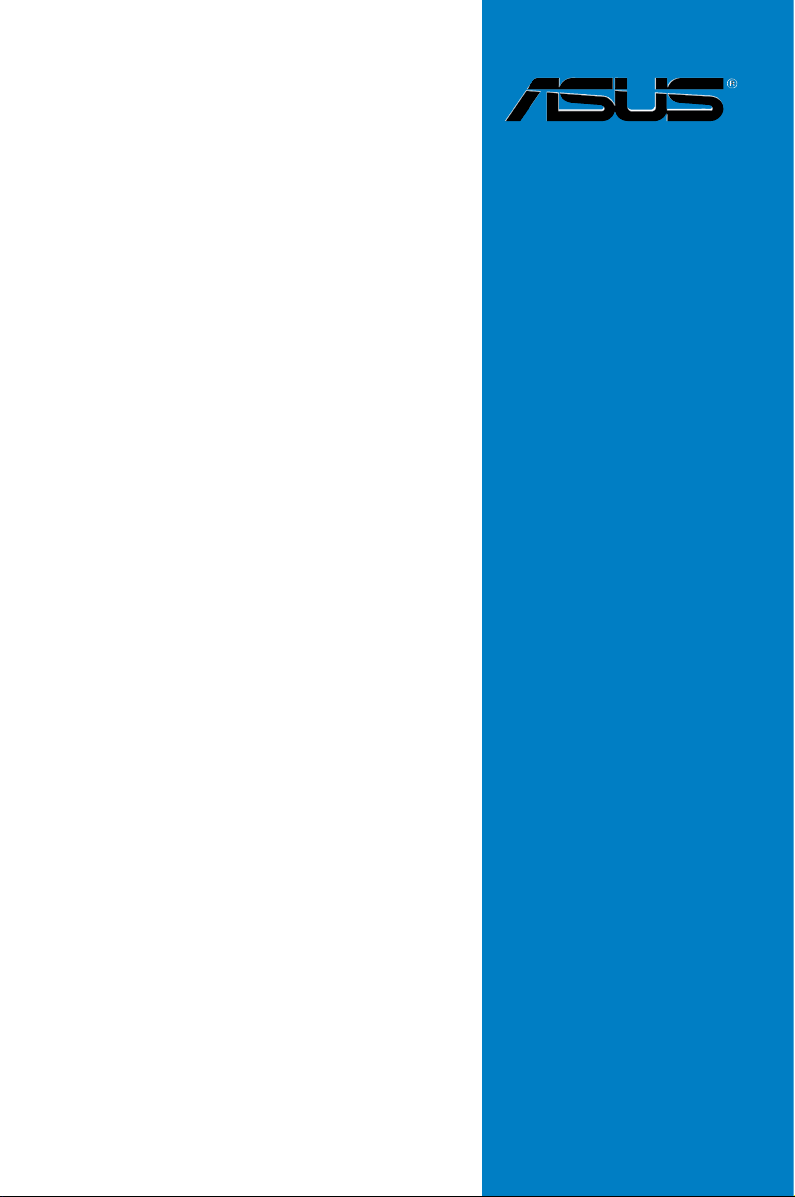
Rampage III
Black Edition
Carte mère
Page 2
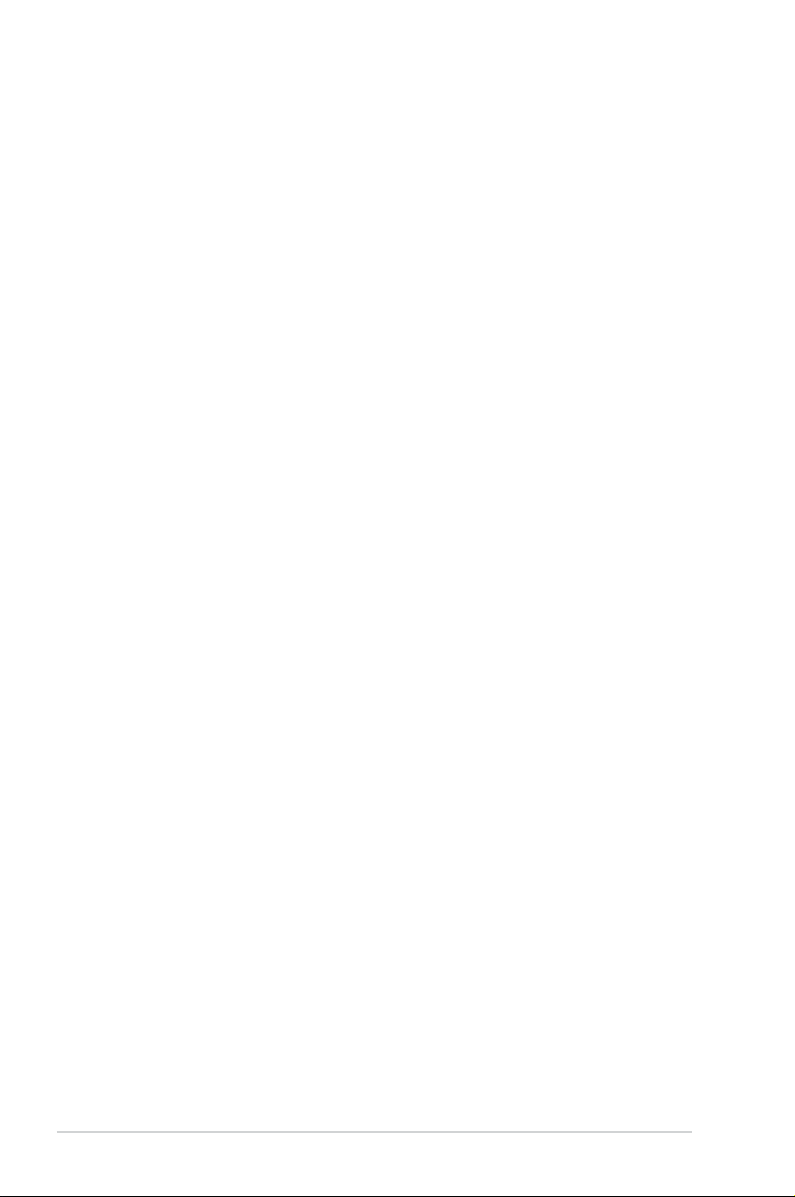
F6488
Première édition
Février 2011
Copyright © 2011 ASUSTeK COMPUTER INC. Tous droits réservés.
Aucun extrait de ce manuel, incluant les produits et logiciels qui y sont décrits, ne peut être reproduit,
transmis, transcrit, stocké dans un système de restitution, ou traduit dans quelque langue que ce soit sous
quelque forme ou quelque moyen que ce soit, à l’exception de la documentation conservée par l’acheteur
dans un but de sauvegarde, sans la permission écrite expresse de ASUSTeK COMPUTER INC. (“ASUS”).
La garantie sur le produit ou le service ne sera pas prolongée si (1) le produit est réparé, modié ou altéré,
à moins que cette réparation, modication ou altération ne soit autorisée par écrit par ASUS; ou (2) si le
numéro de série du produit est dégradé ou manquant.
ASUS FOURNIT CE MANUEL “TEL QUE” SANS GARANTIE D’AUCUNE SORTE, QU’ELLE SOIT
EXPRESSE OU IMPLICITE,COMPRENANT MAIS SANS Y ETRE LIMITE LES GARANTIES OU
CONDITIONS DE COMMERCIALISATION OU D’APTITUDE POUR UN USAGE PARTICULIER. EN
AUCUN CAS ASUS, SES DIRECTEURS, CADRES, EMPLOYES OU AGENTS NE POURRONT ÊTRE
TENUS POUR RESPONSABLES POUR TOUT DOMMAGE INDIRECT, SPECIAL, SECONDAIRE OU
CONSECUTIF (INCLUANT LES DOMMAGES POUR PERTE DE PROFIT, PERTE DE COMMERCE,
PERTE D‘UTILISATION DE DONNEES, INTERRUPTION DE COMMERCE ET EVENEMENTS
SEMBLABLES), MEME SI ASUS A ETE INFORME DE LA POSSIBILITE DE TELS DOMMAGES
PROVENANT DE TOUT DEFAUT OU ERREUR DANS CE MANUEL OU DU PRODUIT.
LES SPECIFICATIONS ET INFORMATIONS CONTENUES DANS CE MANUEL SONT FOURNIES
A TITRE INFORMATIF SEULEMENT, ET SONT SUJETTES A CHANGEMENT A TOUT MOMENT
SANS AVERTISSEMENT ET NE DOIVENT PAS ETRE INTERPRETEES COMME UN ENGAGEMENT
DE LA PART D’ASUS. ASUS N‘ASSUME AUCUNE RESPONSABILITE POUR TOUTE ERREUR OU
INEXACTITUDE QUI POURRAIT APPARAITRE DANS CE MANUEL, INCLUANT LES PRODUITS ET
LOGICIELS QUI Y SONT DECRITS.
Les produits et noms de sociétés qui apparaissent dans ce manuel ne sont utilisés que dans un but
d’identication ou d’explication dans l’intérêt du propriétaire, sans intention de contrefaçon.
ii
Page 3
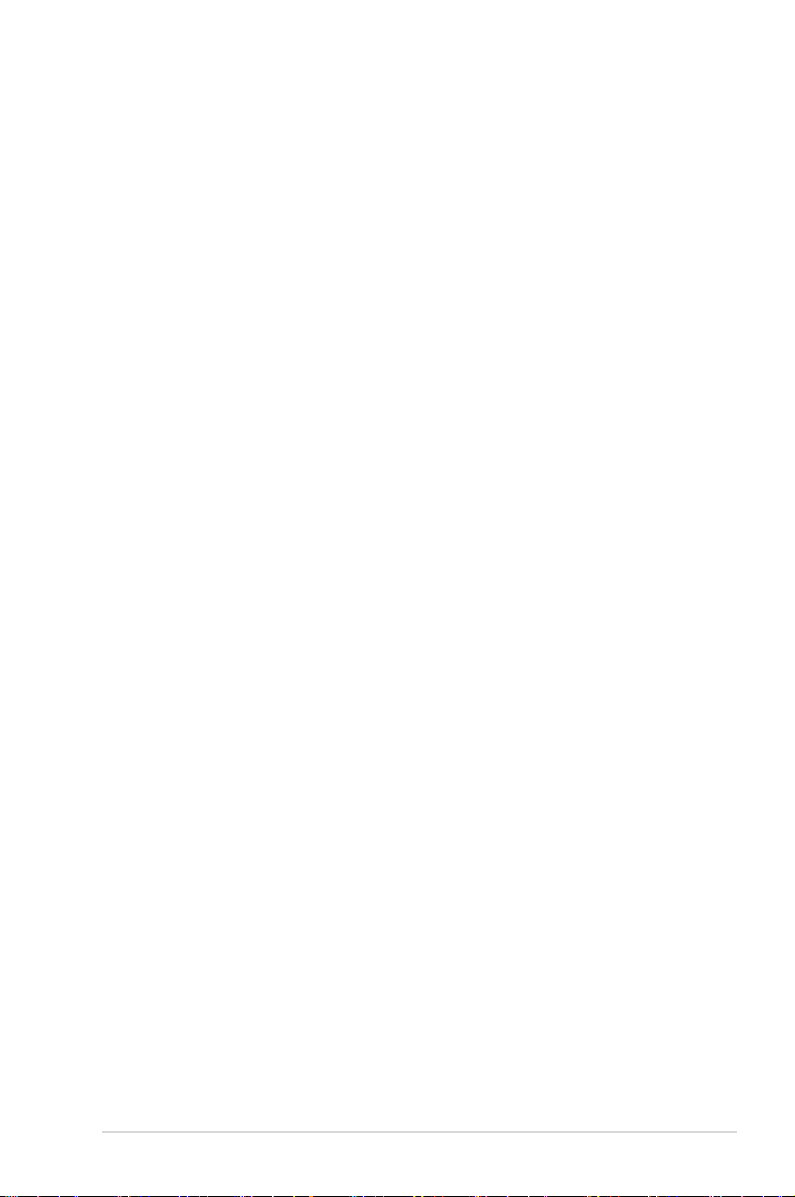
Table des matières
Notes ....................................................................................................... viii
Informations sur la sécurité ...................................................................... xii
À propos de ce manuel ............................................................................ xiv
Résumé des spécications de la Rampage III Black Edition ............... xvi
Chapitre 1: Introduction au produit
1.1 Bienvenue ! ................................................................................... 1-1
1.2 Contenu de la boîte ......................................................................
Fonctions spéciales ..................................................................... 1-2
1.3
1.3.1
1.3.2 Combo audio/réseau ROG ThunderBolt
1.3.3 Performances intelligentes ROG & Overclocking ...........
1.3.3 Fonctionnalités spéciales ................................................
Chapitre 2 : Informations sur le matériel
2.1 Avant de commencer ................................................................... 2-1
Vue générale de la carte mère .................................................... 2-2
2.2
2.2.1 Diagramme de la carte mère ..........................................
2.2.2
2.2.3 Central Processing Unit (CPU) .......................................
2.2.4 Mémoire système ............................................................
2.2.5 Slots d’extension ...........................................................
2.2.6 Interrupteurs embarqués ...............................................
2.2.7 LED embarquées ..........................................................
2.2.8 Jumpers ........................................................................
2.2.9
2.3 Monter votre ordinateur .............................................................
2.3.1 Outils et composants additionnels pour monter
un ordinateur de bureau ............................................... 2-42
2.3.2 Installation du CPU ......................................................
2.3.3 Installation du ventilateur/dissipateur de CPU ..............
2.3.4 Installation d’un module mémoire .................................
2.3.5
2.3.6 Connexion des prises d'alimentation
2.3.7
2.3.8 Connecteur d'E/S frontal ...............................................
2.3.9 Installation d'une carte d'extension ...............................
2.3.10 ThunderBolt ..................................................................
Points forts du produit ..................................................... 1-2
....................... 1-3
Contenu du diagramme .................................................. 2-3
Connecteurs internes ....................................................2-33
Installation de la carte mère ..........................................2-48
ATX ..................... 2-50
Connexion de périphériques SATA ............................... 2-51
1-1
1-4
1-7
2-2
2-4
2-5
2-16
2-19
2-22
2-31
2-42
2-43
2-45
2-47
2-52
2-53
2-54
iii
Page 4
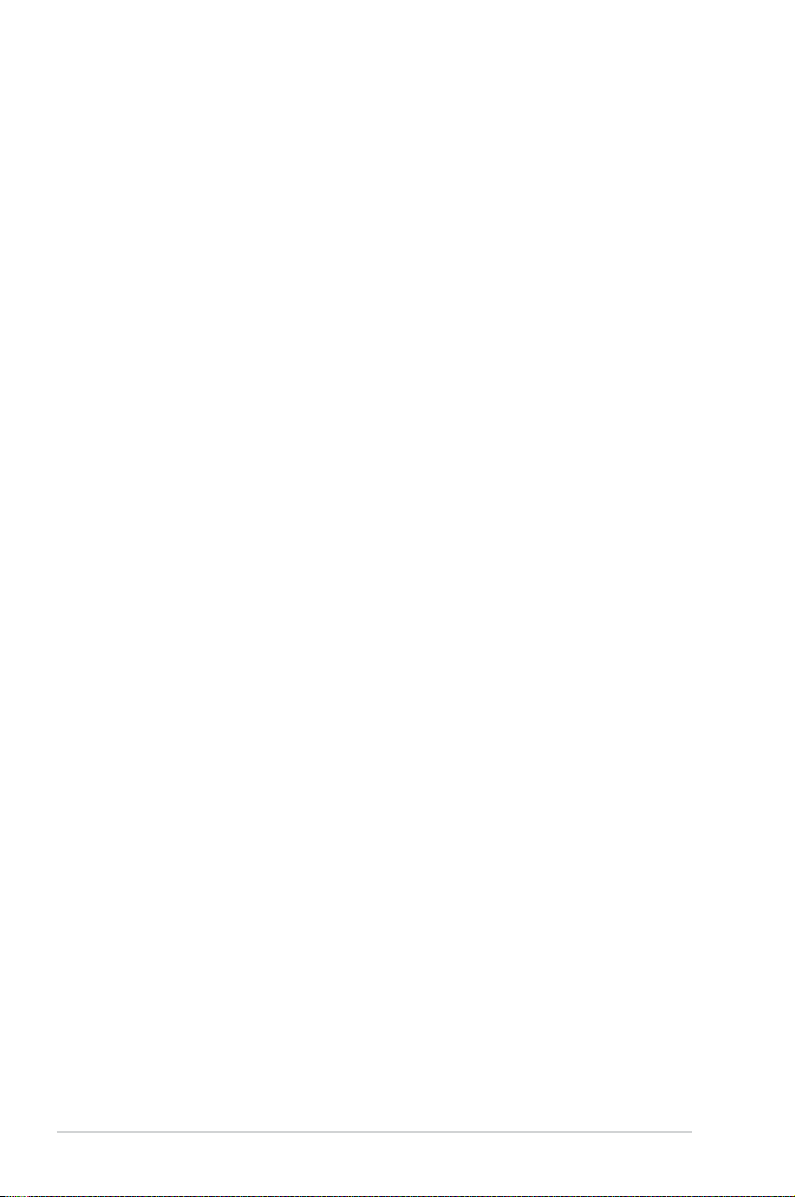
Table des matières
2.3.11 Connecteurs arrières .................................................... 2-56
2.3.11 Connexions audio .........................................................
2.4 Démarrer pour la première fois .................................................
2.5 Éteindre l’ordinateur ..................................................................
2.5.1
2.5.2
Chapitre 3 : Le BIOS
3.1 Gérer et mettre à jour votre BIOS ............................................... 3-1
3.1.1
3.1.2 Utilitaire ASUS EZ Flash 2 ..............................................
3.1.3 Utilitaire ASUS CrashFree BIOS 3 ..................................
3.2 Conguration du BIOS ................................................................
3.2.1
3.2.2
3.2.3
3.2.4
3.2.5
3.2.6
3.2.7
3.2.8
3.2.9
3.3 Menu
3.3.1 GPU.DIMM Post ............................................................
3.3.2 CPU Level Up ......................................................3-11
3.3.3 Ai Overclock Tuner .........................................................3-11
3.3.4 CPU Ratio Setting ..........................................................
3.3.5 CPU Turbo Power Limit .................................................
3.3.6 CPU Conguration ........................................................
3.3.7 BCLK Frequency ...........................................................
3.3.8 BCLK Enhance .............................................................
3.3.9 PCIE Frequency ............................................................
3.3.10 DRAM Frequency .........................................................
3.3.11 UCLK Frequency ..........................................................
3.3.12 QPI Link Data Rate .......................................................
3.3.13 Memory Recheck ..........................................................
3.3.14 Memory Conguration Protect ......................................
Utiliser la fonction d’arrêt de l’OS .................................. 2-61
Utiliser la double fonction de l’interrupteur ...................2-61
Utilitaire ASUS Update .................................................... 3-1
Ecran de menu du BIOS ................................................. 3-8
Barre de menu ................................................................ 3-8
Touches de navigation ....................................................3-8
Eléments de menu .......................................................... 3-9
Eléments de sous-menu ................................................. 3-9
Champs de conguration ................................................ 3-9
Fenêtre contextuelle ....................................................... 3-9
Barre de délement ......................................................... 3-9
Aide générale ..................................................................3-9
Extreme Tweaker .........................................................................................3-10
2-57
2-60
2-61
3-5
3-6
3-7
3-11
3-11
3-11
3-12
3-12
3-12
3-12
3-12
3-12
3-12
3-12
3-13
iv
Page 5
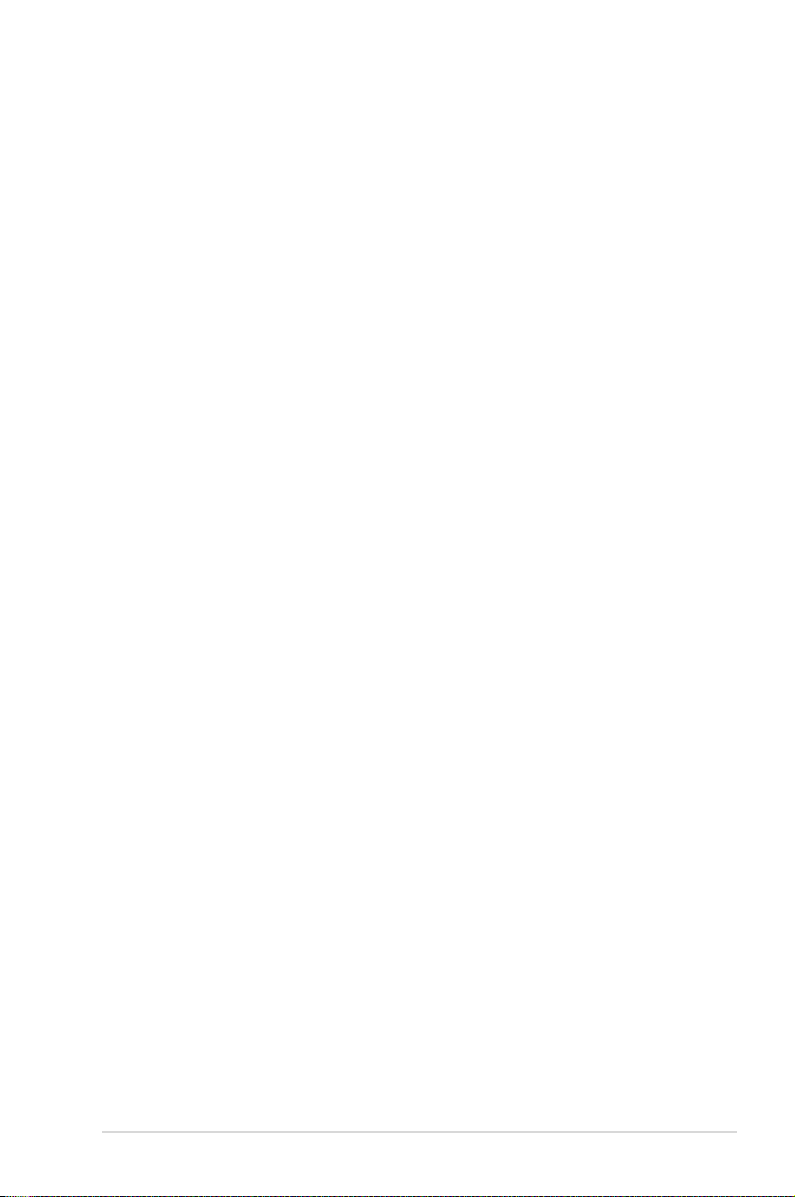
Table des matières
3.3.15 DRAM Timing Control ................................................... 3-13
3.3.16 CPU QPI Strength .........................................................
3.3.17 ALT QPI Strength ..........................................................
3.3.18 First 2 Slots PCIE Strength ...........................................
3.3.19 Last 2 Slots PCIE Strength ...........................................
3.3.20 CPU Differential Amplitude
3.3.21 CPU Clock Skew ...........................................................
3.3.22 IOH Clock Skew ............................................................
3.3.23 Digi+ VRM Duty Control ................................................
3.3.24 PWM Volt. Control .........................................................
3.3.25 Load-Line Calibration ....................................................
3.3.26 CPU Voltage OCP .........................................................
3.3.27 CPU PWM Frequency ...................................................
3.3.28 Phase Control [Extreme] ...............................................
3.3.29 Extreme OV ..................................................................
3.3.30 Extreme OC ..................................................................
3.3.31 CPU Voltage ................................................................
3.3.32 CPU PLL Voltage ..........................................................
3.3.33 QPI/DRAM Core Voltage ..............................................
3.3.34 DRAM Bus Voltage .......................................................
3.3.35 DRAM REF Voltages ....................................................
3.3.36 IOH Voltage ...................................................................
3.3.37 IOH PCIE Voltage .........................................................
3.3.38 ICH Voltage ...................................................................
3.3.39 ICH PCIE Voltage .........................................................
3.3.40 ASUS O.C. Prole .........................................................
3.3.41 CPU Spread Spectrum .................................................
3.3.42 PCIE Spread Spectrum .................................................
3.4 Menu Main (Principal) ................................................................
3.4.1 System Time .................................................................
3.4.2 System Date .................................................................
3.4.3 Language ......................................................................
3.4.4
3.4.5 Storage Conguration ...................................................
3.4.6 AHCI Conguration .......................................................
3.4.7 System Information .......................................................
3.5 Menu
SATA 1–6 .........................................................................................3-18
Advanced (Avancé) .......................................................... 3-22
............................................ 3-13
3-13
3-13
3-13
3-13
3-13
3-14
3-14
3-14
3-14
3-14
3-14
3-14
3-14
3-14
3-14
3-15
3-15
3-15
3-15
3-15
3-15
3-15
3-15
3-16
3-16
3-16
3-17
3-17
3-17
3-17
3-19
3-20
3-21
v
Page 6
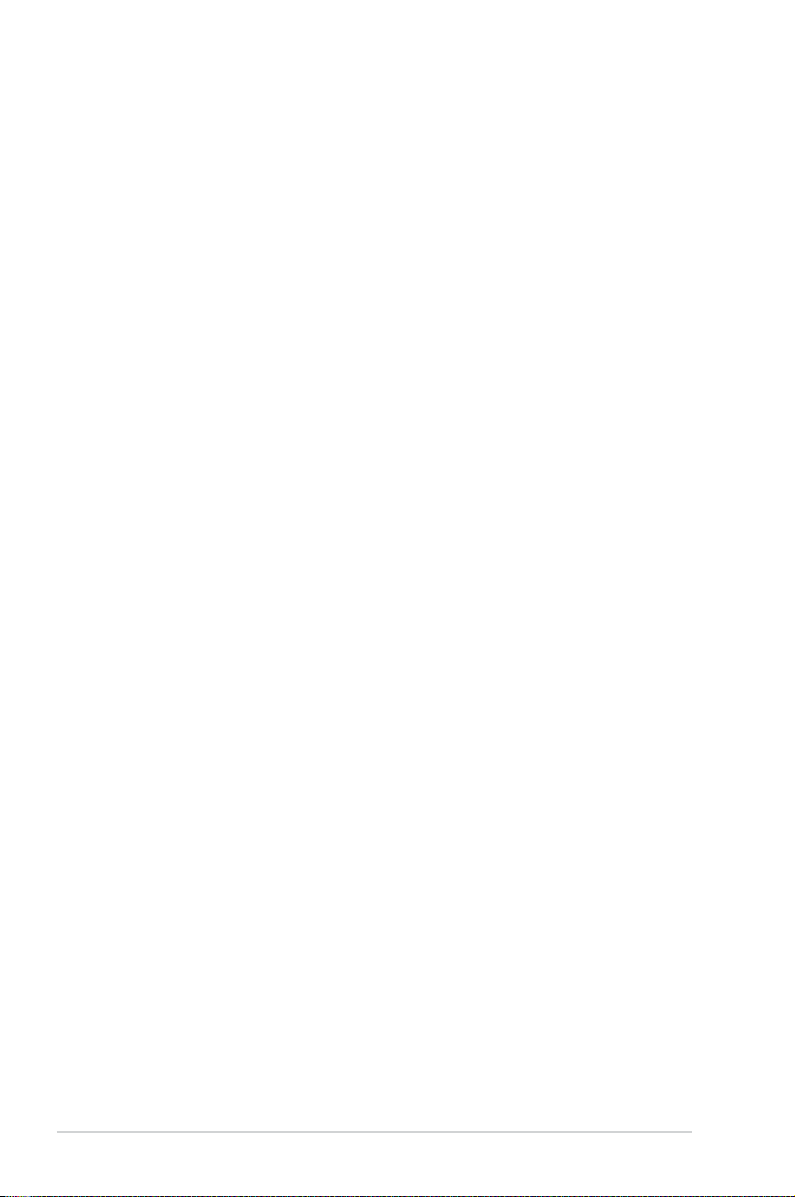
Table des matières
3.5.1 CPU Conguration ........................................................ 3-22
3.5.2 Chipset ..........................................................................
3.5.3 Onboard Devices Conguration ....................................
3.5.4 USB Conguration ........................................................
3.5.5 PCI PnP ........................................................................
3.5.6 LED Control ..................................................................
3.5.7 iROG Conguration .......................................................
3.5.8 ROG Connect ...............................................................
3.6 Menu
3.7 Menu
3.8 Menu
3.9 Menu
Power (Alimentation) ....................................................... 3-32
3.6.1 Suspend Mode ..............................................................
3.6.2
3.6.3 ACPI 2.0 Support ..........................................................
3.6.4 ACPI APIC Support .......................................................
3.6.5 EuP Ready ....................................................................
3.6.6 APM Conguration ........................................................
3.6.7 Hardware Monitor .........................................................
3.7.1 Boot Device Priority ......................................................
3.7.2 Boot Settings Conguration ..........................................
3.7.3
3.8.1 ASUS EZ Flash 2 ..........................................................
3.8.2 ASUS O.C. Prole .........................................................
3.8.3 GO_Button File .............................................................
3.8.4 BIOS Flashback ............................................................
Repost Video on S3 Resume ........................................ 3-32
Boot (Démarrage) ............................................................ 3-37
Security ......................................................................... 3-39
Tools (Outils) .................................................................... 3-41
Exit (Sortie) ....................................................................... 3-46
3-25
3-26
3-28
3-29
3-30
3-31
3-31
3-32
3-32
3-32
3-33
3-33
3-34
3-37
3-38
3-41
3-42
3-44
3-45
Chapitre 4 : Support logiciel
4.1 Installer un système d’exploitation ............................................ 4-1
4.2 Informations sur le DVD de support ...........................................
4.2.1 Lancer le DVD de support ...............................................
4.2.2 Obtenir les manuels des logiciels ...................................
4.3 Informations sur les logiciels .....................................................
4.3.1 AI Suite II ........................................................................
4.3.2 DIGI+ VRM ......................................................................
4.3.3 TurboV EVO ....................................................................
4.3.4 EPU .................................................................................
vi
4-1
4-1
4-2
4-3
4-3
4-4
4-7
4-9
Page 7
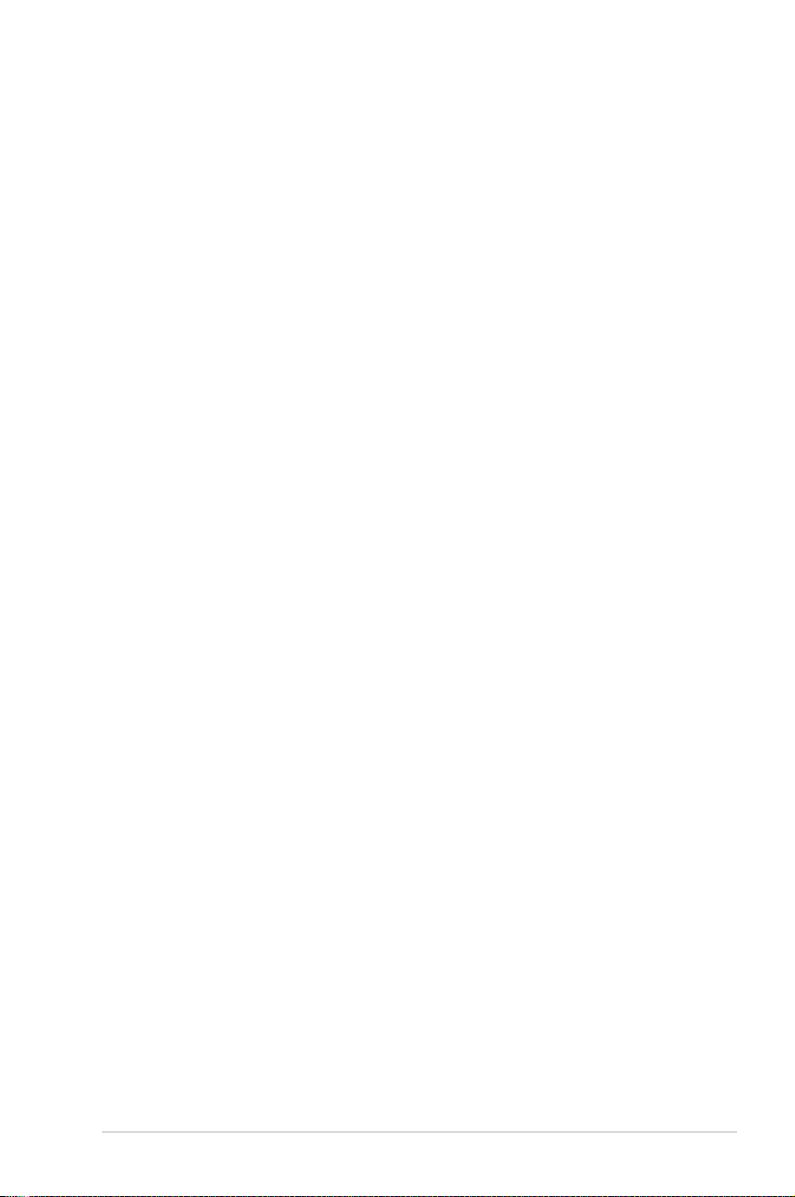
Table des matières
4.3.5 FAN Xpert ..................................................................... 4-10
4.3.6 Probe II ..........................................................................
4.3.7 ROG Connect ...............................................................
4.3.8 ThunderBolt LAN--Bigfoot Killer Network Manager ......
4.3.9 ThunderBolt Audio ........................................................
4.3.10 ROG Wi-Fi Agent ..........................................................
4.3.11 Congurations audio .....................................................
4.4 Congurations RAID ..................................................................
4.4.1 Dénitions RAID ............................................................
4.4.2
4.4.3
4.4.4 Utilitaire Intel® Rapid Storage Technology Option ROM 4-29
4.5 Créer un disque du pilote RAID ................................................
4.5.1
4.5.2 Créer un disque du pilote RAID sous Windows
4.5.3 Installer le pilote RAID lors de l’installation
de Windows® ................................................................. 4-34
4.5.4 Utiliser un lecteur de disquettes USB ...........................
Chapitre 5 : Support des technologies multi-GPU
5.1 Technologie ATI® CrossFireX™ .................................................. 5-1
5.1.1 Pré-requis système .........................................................
5.1.2 Avant de commencer ......................................................
5.1.3 Installer deux cartes graphiques CrossFireX™ ..............
5.1.4 Installer les pilotes ..........................................................
5.1.5 Activer la technologie ATI
5.2 Technologie NVIDIA
5.2.1 Pré-requis système .........................................................
5.2.2 Installer deux cartes graphiques SLI ..............................
5.2.3
5.2.4
Installer des disques durs Serial ATA (SATA) ................ 4-28
Dénir l’élément RAID dans le BIOS ............................ 4-28
Créer un disque du pilote RAID sans accéder à l’OS ......4-33
®
.......... 4-33
®
CrossFireX™ ........................ 5-3
®
SLI™ .........................................................5-5
Installer les pilotes .......................................................... 5-6
Activer la technologie NVIDIA® SLI™ .............................5-6
4-11
4-12
4-15
4-18
4-22
4-25
4-27
4-27
4-33
4-35
5-1
5-1
5-2
5-3
5-5
5-5
vii
Page 8
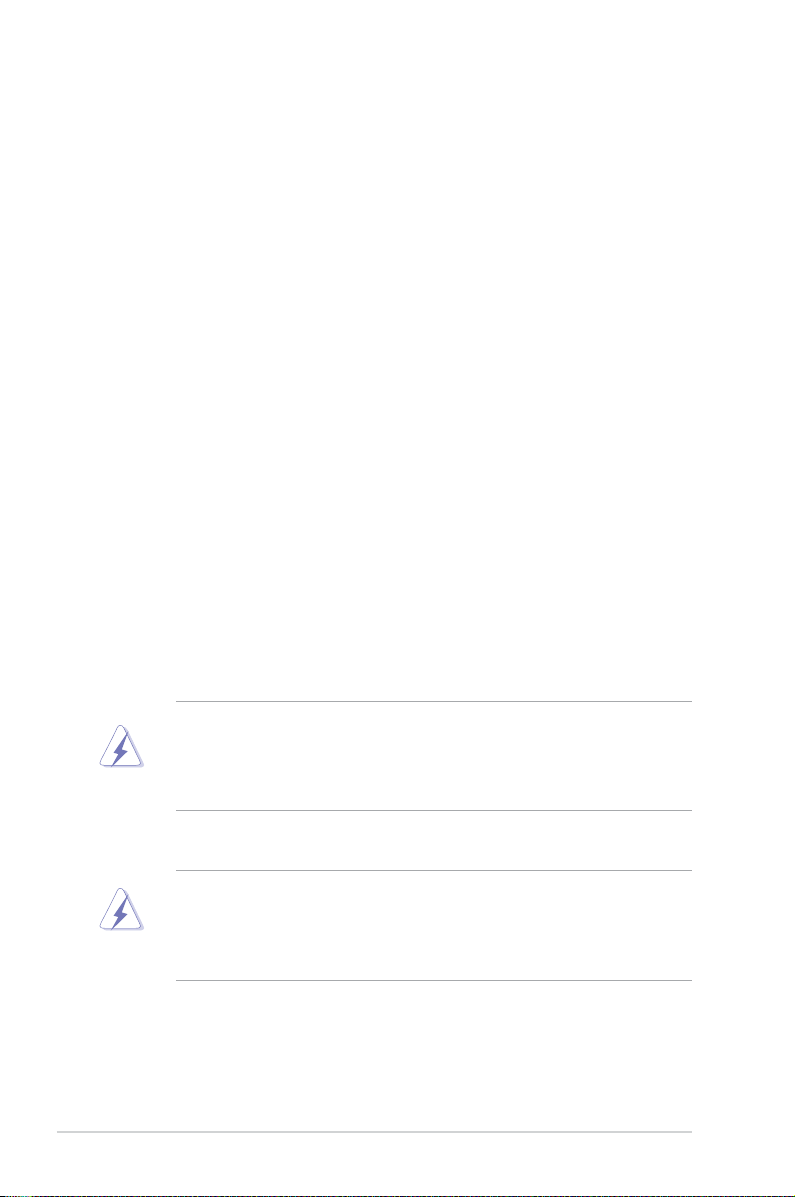
Notes
Rapport de la Commission Fédérale des Communications
Ce dispositif est conforme à l’alinéa 15 des règles établies par la FCC. L'opération
est sujette aux 2 conditions suivantes:
• Ce dispositif ne peut causer d'interférence nuisible, et
• Ce dispositif se doit d'accepter toute interférence reçue, incluant toute
interférence pouvant causer des résultats indésirables.
Cet équipement a été testé et s'est avéré être conforme aux limites établies pour
un dispositif numérique de classe B, conformément à l'alinéa 15 des règles de la
FCC. Ces limites sont conçues pour assurer une protection raisonnable contre
l’interférence nuisible à une installation réseau. Cet équipement génère, utilise et
peut irradier de l'énergie à fréquence radio et, si non installé et utilisé selon les
instructions du fabricant, peut causer une interférence nocive aux communications
radio. Cependant, il n'est pas exclu qu'une interférence se produise lors d'une
installation particulière. Si cet équipement cause une interférence nuisible au
signal radio ou télévisé, ce qui peut-être déterminé par l'arrêt puis le réamorçage
de celui-ci, l'utilisateur est encouragé à essayer de corriger l'interférence en
s'aidant d'une ou plusieurs des mesures suivantes:
• Réorientez ou replacez l'antenne de réception.
• Augmentez l'espace de séparation entre l'équipement et le récepteur.
• Reliez l’équipement à une sortie sur un circuit différent de celui auquel le
récepteur est relié.
• Consultez le revendeur ou un technicien expérimenté radio/TV pour de l’aide.
L’utilisation de câbles protégés pour le raccordement du moniteur à la carte
de graphique est exigée pour assurer la conformité aux règlements de la
FCC. Les changements ou les modications apportés à cette unité n'étant pas
expressément approuvés par la partie responsable de la conformité pourraient
annuler l’autorité de l’utilisateur à manipuler cet équipement.
Déclaration de la FCC sur l’exposition aux ondes radio
Les changements ou les modications apportés à cette unité n'étant pas
expressément approuvés par la partie responsable de la conformité pourraient
annuler l’autorité de l’utilisateur à manipuler cet équipement. “Le fabricant
garantit que ce dispositif est limité aux canaux 1 à 11 dans la bande des
2.4GHz par micrologiciel contrôlé aux États-Unis.”
Cet équipement a été testé et s'est avéré être conforme aux limites établies par la
FCC en termes d’exposition aux radiations dans un environnement non contrôlé.
An de rester en conformité avec ces exigences, évitez tout contact direct avec
l’antenne pendant la transmission. L’utilisateur doit suivre les instructions de
fonctionnement de ce manuel d’utilisation.
viii
Page 9
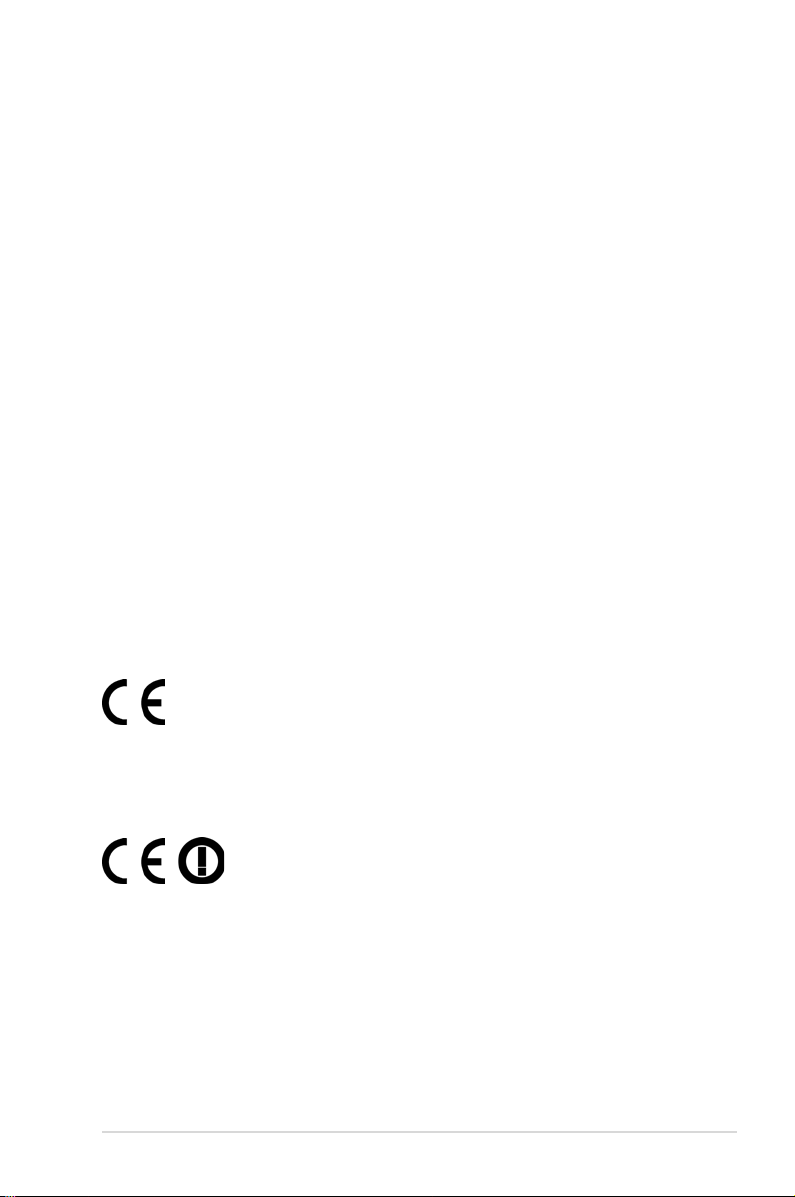
Note sur l’exposition aux ondes radio
Cet équipement doit être installé et opéré en accord avec les instructions fournies.
La distance entre le(s) antenne(s) et l’utilisateur ne doit pas être inférieure à
[20cm]. Cet appareil ne doit pas être colocalisé ou opéré conjointement avec
d’autres antennes ou émetteurs. Les instructions d’installation de l’antenne ainsi
que les conditions de fonctionnement de l’émetteur doivent être fournies aux
utilisateurs et aux installateurs pour satisfaire aux normes en matière d’exposition
aux ondes radio.
Déclaration de conformité (Directive R&TTE 1999/5/EC)
Les articles suivants ont été complétés et sont considérés pertinents et sufsants :
• Conditions essentielles telles que dans [Article 3]
• Conditions de protection pour la santé et la sûreté tels que dans [Article 3.1a]
• Test de la sécurité électrique en conformité avec [EN 60950]
• Conditions de protection pour la compatibilité électromagnétique dans [Article
3.1b]
• Test de la compatibilité électromagnétique dans [EN 301 489-1] & [EN 301
489-17]
• Utilisation efcace du spectre des radiofréquences selon l’[Article 3.2]
• Tests radio en accord avec [EN 300 328-2]
Avertissement marque CE
Marque CE pour les dispositifs sans module sans l/Bluetooth
La version commerciale de ce produit est conforme aux directives du
Parlement Européen et du Conseil 2004/108/EC concernant la compatibilité
électromagnétique et 2006/95/EC relative aux basses tension.
Marque CE pour les dispositifs avec module sans l/Bluetooth
Cet équipement est conforme à la Directive 1999/5/CE du Parlement Européen et
du Conseil du 9 Mars 1999 concernant les équipements hertziens et les terminaux
de télécommunications et la reconnaissance mutuelle de leur conformité.
ix
Page 10
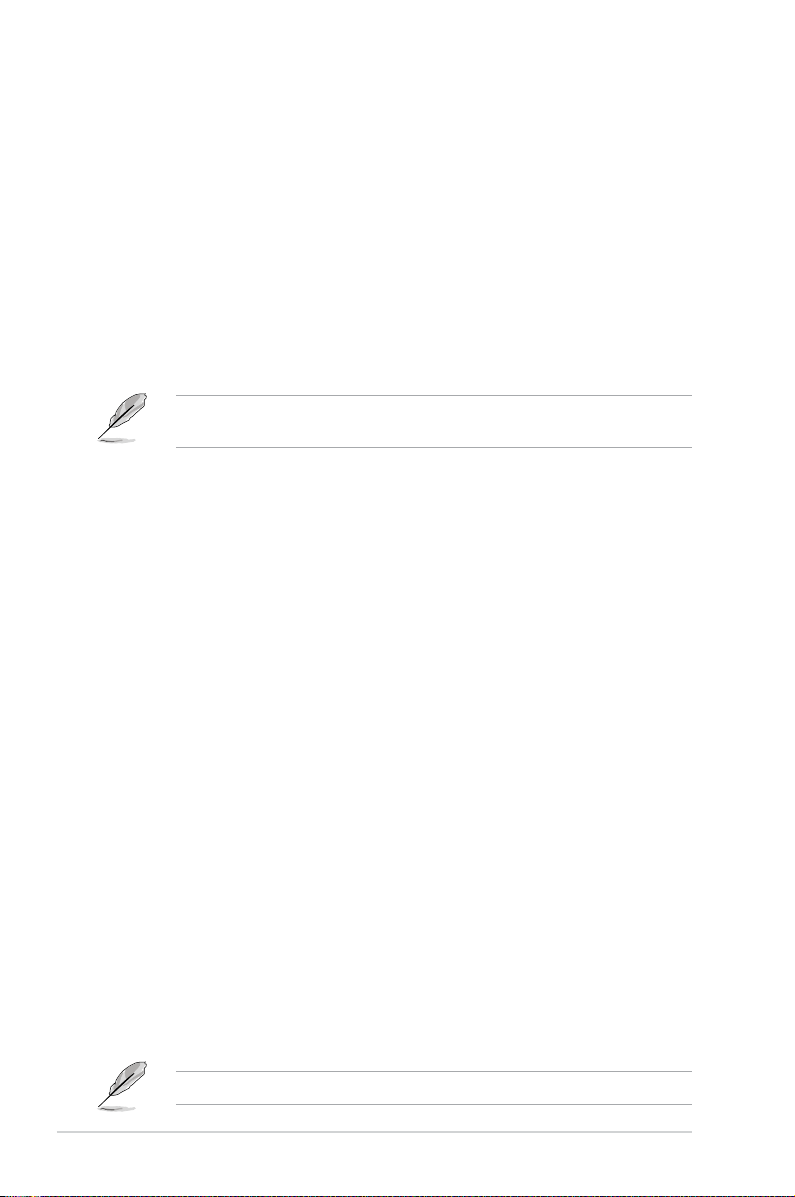
Canaux d’opération sans l régionaux
Amérique du N. 2.412-2.462 GHz Canal 01 à Canal 11
Japon 2.412-2.484 GHz Canal 01 à Canal 14
Europe ETSI 2.412-2.472 GHz Canal01 à Canal13
Plages de fréquences sans l restreintes en France
Certaines zones en France ont une plage de fréquences restreinte. La puissance
maximale autorisée, dans le pire des cas, en intérieur est :
• 10mW pour la plage de 2.4 GHz entière (2400 MHz–2483.5 MHz)
• 100mW pour les fréquences entre 2446.5 MHz et 2483.5 MHz
Les canaux 10 à 13 inclus fonctionnent dans la plage des 2446.6 MHz à 2483.5
MHz.
Il existe plusieurs possibilités pour une utilisation en extérieur : dans les propriétés
privées ou dans les propriétés privées des personnes publiques, l’utilisation est
sujette à une procédure d’autorisation préliminaire par le Ministère de la Défense,
avec une puissance maximale autorisée de 100mW dans la plage 2446.5–2483.5
MHz. L’utilisation en extérieur dans des propriétés publiques n’est pas permise.
Dans les départements listés ci-dessous, pour la plage de 2.4 GHz entière :
• La puissance maximale autorisée en intérieur est de 100mW
• La puissance maximale autorisée en extérieur est de 10mW
Départements pour lesquels l’utilisation de la plage des 2400–2483.5 MHz est
permise avec un EIRP inférieur à 100mW en intérieur et à 10mW en extérieur :
01 Ain 02 Aisne 03 Allier 05 Hautes Alpes
08 Ardennes 09 Ariège 11 Aude 12 Aveyron
16 Charente 24 Dordogne 25 Doubs 26 Drôme
32 Gers 36 Indre 37 Indre et Loire 41 Loir et Cher
45 Loiret 50 Manche 55 Meuse 58 Nièvre
59 Nord 60 Oise 61 Orne 63 Puy du Dôme
64 Pyrénées Atlantique 66 Pyrénées Orientales
67 Bas Rhin 68 Haut Rhin 70 Haute Saône 71 Saône et Loire
75 Paris 82 Tarn et Garonne 84 Vaucluse
88 Vosges 89 Yonne 90 Territoire de Belfort
94 Val de Marne
Ces exigences peuvent évoluer au l du temps. Ainsi, vous pourrez par la suite
utiliser votre carte Wi dans davantage de départements français. Veuillez vérier
auprès de l’ART pour les dernières informations (www.art-telecom.fr) .
Votre carte WLAN émet moins de 100mW, mais plus de 10mW.
x
Page 11
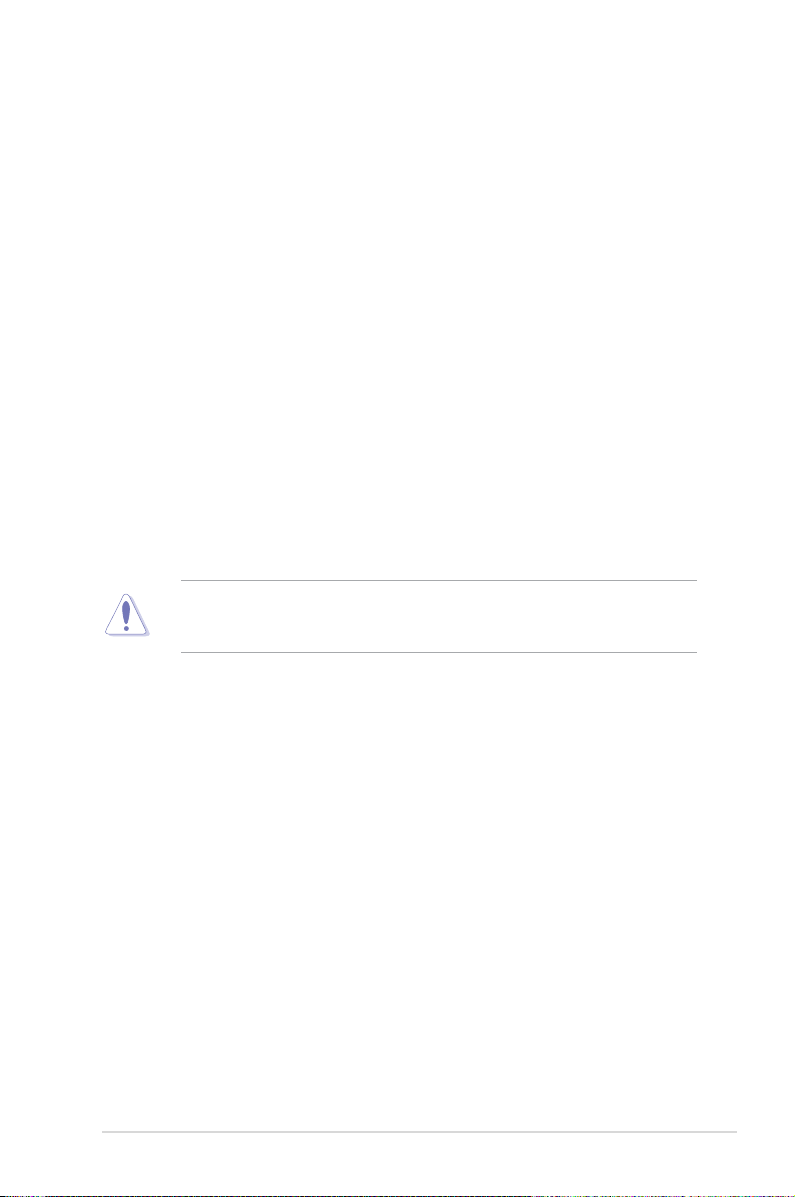
Rapport du Département Canadien des Communications
Cet appareil numérique ne dépasse pas les limites de classe B en terme
d'émissions de nuisances sonore, par radio, par des appareils numériques, et ce
conformément aux régulations d’interférence par radio établies par le département
canadien des communications.
(Cet appareil numérique de la classe B est conforme à la norme ICES-003 du
Canada.)
Rapport d’Industrie Canada relatif à l’exposition aux radiations
Cet équipement a été testé et s'est avéré être conforme aux limites établies par
Industrie Canada en termes d’exposition aux radiations dans un environnement
non contrôlé. Pour rester en conformité avec ces exigences, évitez tout contact
direct avec l’antenne pendant la transmission. L’utilisateur doit suivre les
instructions de fonctionnement de ce manuel d’utilisation.
Le fonctionnement est sujet aux deux conditions suivantes :
• Cet appareil ne doit pas créer d’interférences.
• Cet appareil doit tolérer tout type d’interférences, incluant les interférence
pouvant déclencher une opération non désirée de l’appareil.
Cet équipement doit être installé et opéré en accord avec les instructions
fournies. L'utilisation de ce dispositif hors des paramètres fournis dans ce
manuel peut entraîner une exposition excessive aux radiations .
Cet appareil ne doit pas être colocalisé ou opéré conjointement avec
d’autres antennes ou émetteurs.
La fonction de choix du Code pays doit être désactivée pour les produits
commercialisés aux USA/CANADA.
xi
Page 12
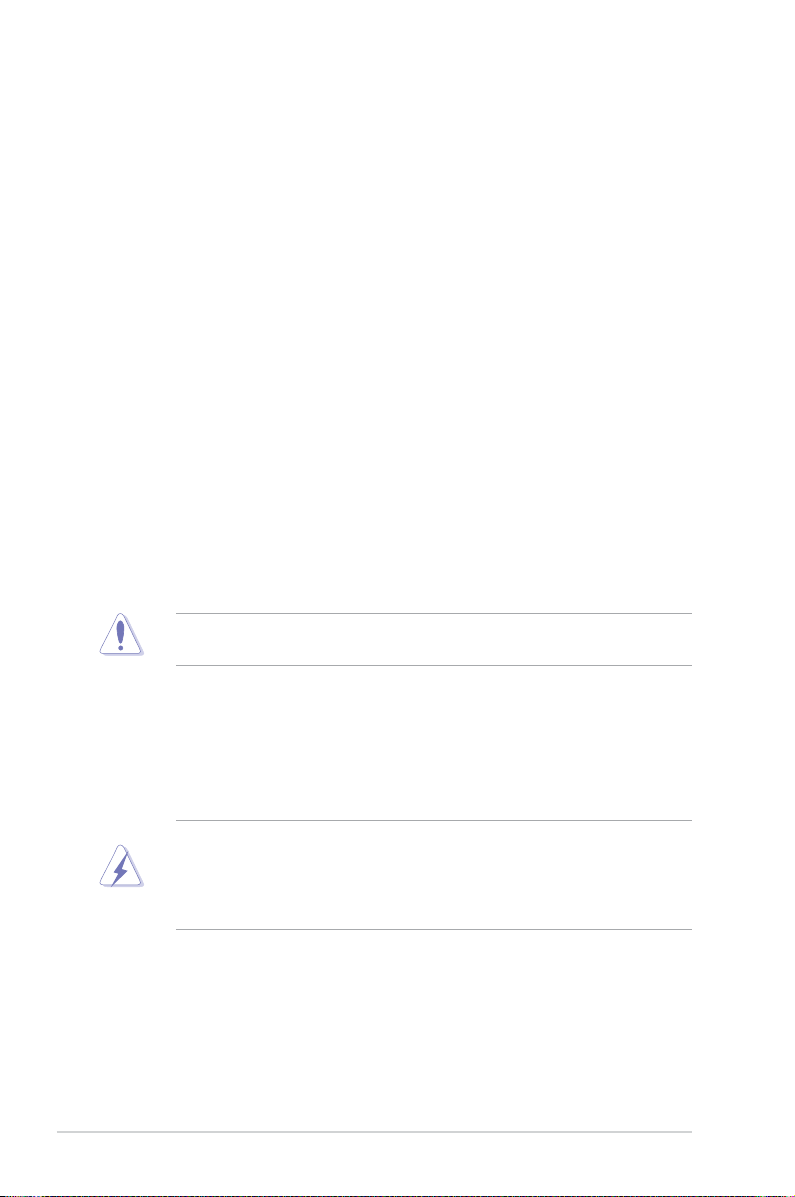
Informations sur la sécurité
Sécurité électrique
• Pour éviter tout risque de choc électrique, débranchez le câble d’alimentation
de la prise de courant avant de toucher au système.
• Lorsque vous ajoutez ou enlevez des composants, vériez que les câbles
d’alimentation sont débranchés avant de relier les câbles de signal. Si
possible, déconnectez tous les câbles d’alimentation du système avant
d’ajouter un périphérique.
• Avant de connecter ou de déconnecter les câbles de signal de la carte mère,
vériez que tous les câbles d’alimentation sont bien débranchés.
• Demandez l’assistance d’un professionnel avant d’utiliser un adaptateur ou
une rallonge. Ces appareils risquent d’interrompre le circuit de terre.
• Vériez que votre alimentation délivre la tension électrique adaptée à votre
pays. Si vous n’en êtes pas certain, contactez votre fournisseur électrique
local.
• Si l’alimentation est endommagée, n’essayez pas de la réparer vous-même.
Contactez votre revendeur.
• Le port S/PDIF optique est un composant optionnel (sa disponibilité varie
selon les modèles de cartes mères) et est déni comme PRODUIT LASER DE
CLASSE 1.
RAYONNEMENT LASER INVISIBLE. EVITEZ TOUTE EXPOSITION AU
FAISCEAU.
• Ne jetez pas la pile au feu. Celle-ci peut exploser et libérer des substances
chimiques nocives dans l’environnement.
• Ne placez pas la pile avec vos ordures ménagères. Rendez-vous dans un
centre de recyclage approprié à la collecte de piles usagées.
• Ne remplacez pas la pile par une pile de type incorrect.
• RISQUE D’EXPLOSION SI LA PILE EST REMPLACÉE PAR UNE
PILE DE TYPE INCORRECT.
• METTEZ LA PILE AU REBUT EN SUIVANT LES INSTRUCTIONS
FOURNIES PLUS HAUT.
xii
Page 13
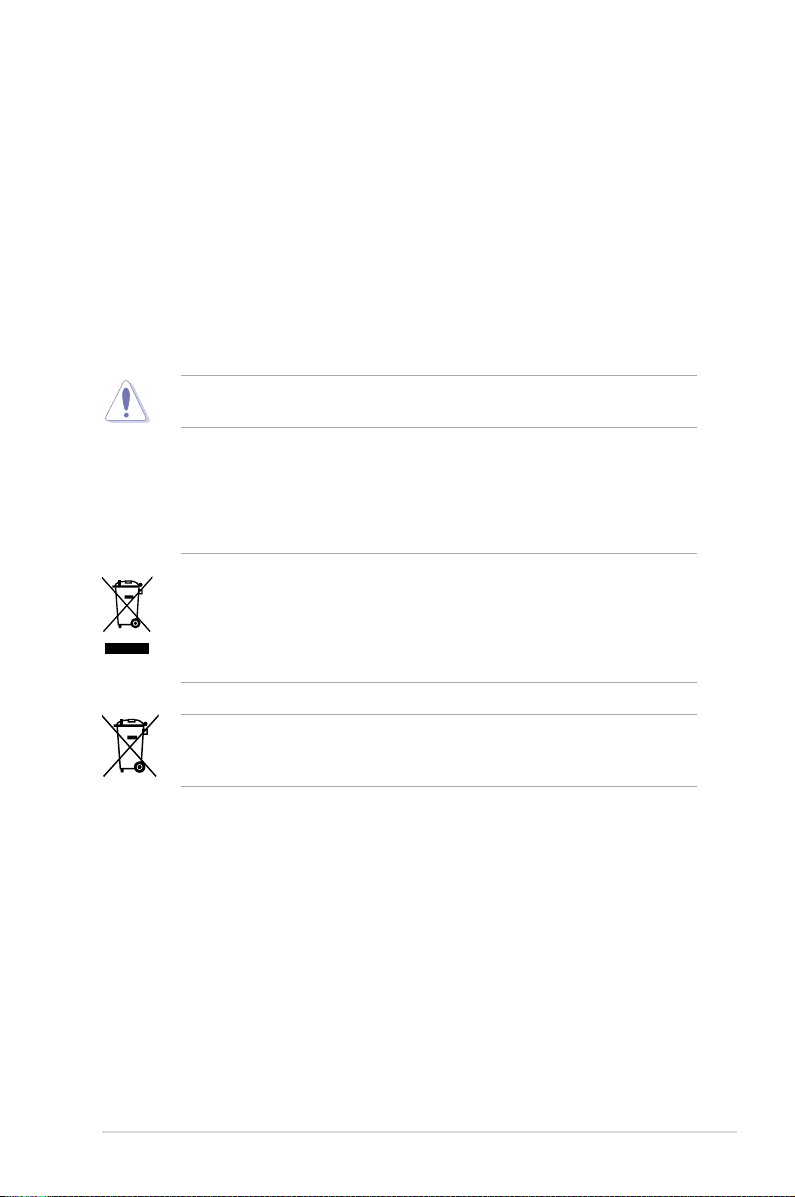
Sécurité en opération
• Avant d’installer la carte mère et d’y ajouter des périphériques, prenez le
temps de bien lire tous les manuels livrés dans la boîte.
• Avant d’utiliser le produit, vériez que tous les câbles sont bien branchés et
que les câbles d’alimentation ne sont pas endommagés. Si vous relevez le
moindre dommage, contactez votre revendeur immédiatement.
• Pour éviter les court-circuits, gardez les clips, les vis et les agrafes loin des
connecteurs, des slots, des sockets et de la circuiterie.
• Evitez la poussière, l’humidité et les températures extrêmes. Ne placez pas le
produit dans une zone susceptible de devenir humide.
Cette carte mère doit être utilisée dans un environnement dont la température
ambiante est comprise entre 5oC et 40oC.
• Placez le produit sur une surface stable.
• Si vous avez des problèmes techniques avec votre produit contactez un
technicien qualié ou appelez votre revendeur.
NE mettez PAS ce produit au rebut avec les déchets municipaux. Ce produit a
été conçu pour permettre une réutilisation et un recyclage appropriés des pièces.
Le symbole représentant une benne barrée indique que le produit (équipement
électrique, électronique et ou contenant une batterie au mercure) ne doit pas être
mis au rebut avec les déchets municipaux. Consultez les réglementations locales
pour la mise au rebut des produits électroniques.
NE PAS mettre la batterie au rebut avec les déchets municipaux. Le symbole
représentant une benne barrée indique que la batterie ne doit pas être mise au
rebut avec les déchets municipaux.
xiii
Page 14
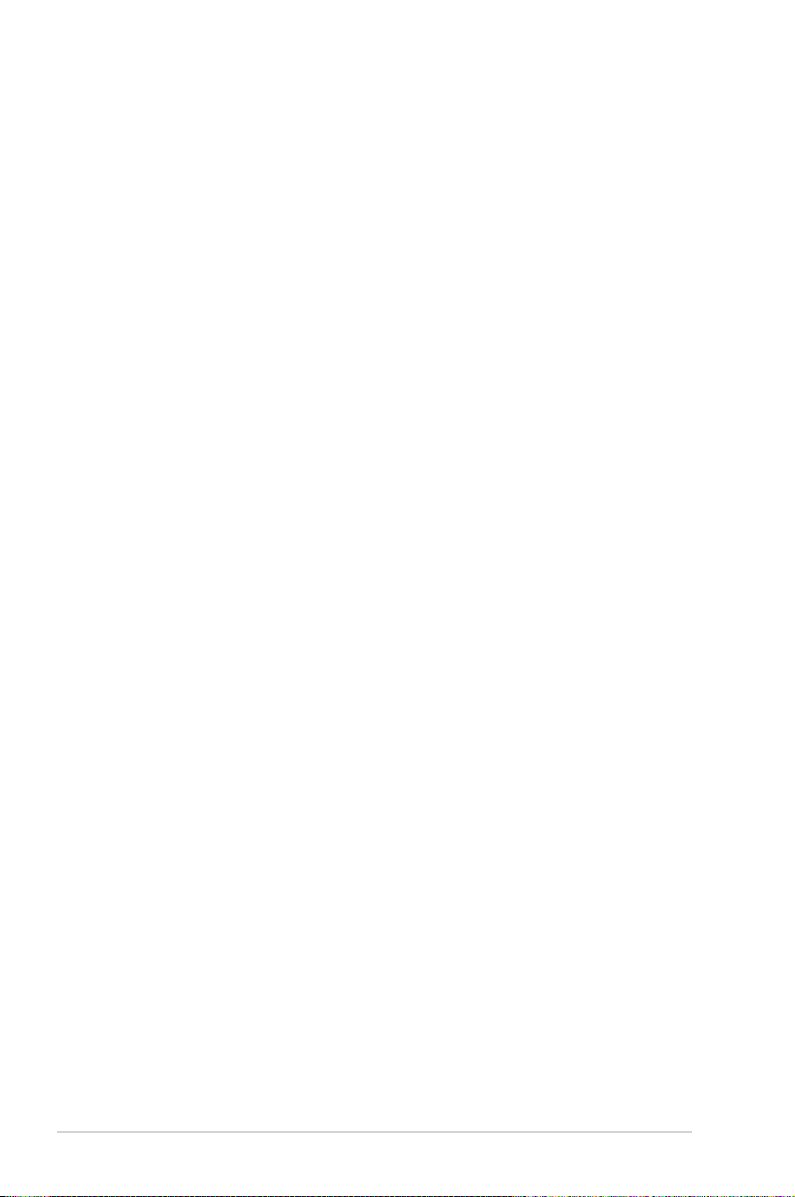
À propos de ce manuel
Ce guide de l’utilisateur contient les informations dont vous aurez besoin pour installer et
congurer la carte mère.
Comment ce manuel est organisé
Ce manuel contient les parties suivantes :
• Chapitre 1 : Introduction au produit
Ce chapitre décrit les fonctions de la carte mère et les technologies qu’elle
supporte.
Chapitre 2 : Informations sur le matériel
•
Ce chapitre décrit les procédures de conguration matérielles nécessaires
lors de l’installation de composants système. Il inclut une description des
jumpers et connecteurs de la carte mère.
Chapitre 3 : Le BIOS
•
Ce chapitre explique comment changer les paramètres système via les
menus du BIOS. Une description des paramètres du BIOS est aussi fournie.
Chapitre 4 : Support logiciel
•
Ce chapitre décrit le contenu du DVD de support livré avec la carte mère.
Chapitre 5 : Support des technologies multi-GPU
•
Ce chapitre décrit l’installation et la conguration de plusieurs cartes
graphiques ATI® CrossFireX™ et NVIDIA® SLI™.
• Appendice
L’appendice inclut des informations additionnelles pouvant être utiles lors de
la conguration de la carte mère.
Où trouver plus d’informations ?
Reportez-vous aux sources suivantes pour plus d’informations sur les produits.
1. Site web ASUS
Le site web ASUS offre des informations à jour sur le matériel ASUS et sur
les logiciels afférents. Reportez-vous aux informations de contact ASUS.
2. Documentation optionnelle
Le contenu livré avec votre produit peut inclure de la documentation
optionnelle telle que des coupons de garantie, qui peuvent avoir été ajoutés
par votre revendeur. Ces documents ne font pas partie du contenu standard.
xiv
Page 15
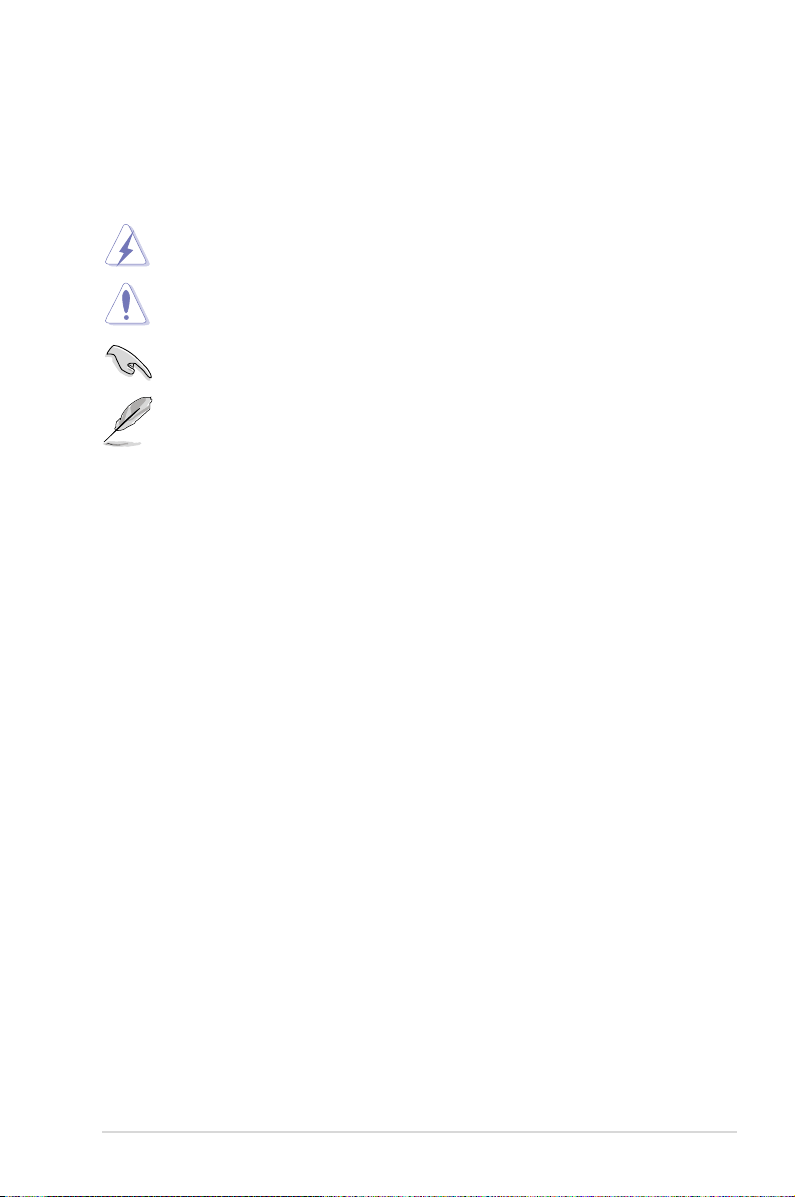
Conventions utilisées dans ce guide
Pour être sûr que vous effectuiez certaines tâches correctement, veuillez prendre notes des
symboles suivants.
DANGER/AVERTISSEMENT : Ces informations vous permettront d’éviter de
ATTENTION : Ces informations vous permettront d’éviter d’endommager les
IMPORTANT : Instructions que vous DEVEZ suivre pour mener à bien une tâche.
NOTE : Trucs et informations additionnelles pour vous aider à mener une tâche à
vous blesser lors de la réalisation d’une tâche.
composants lors de la réalisation d’une tâche.
bien.
Typographie
Texte en gras Indique un menu ou un élément à sélectionner.
Italique
Met l’accent sur une phrase ou un mot.
<touche> Une touche entourée par les symboles
<touche1>+<touche2> Si vous devez presser deux touches ou plus en
< et > inférieurs indique une touche à presser
Exemple: <Entrée> signie que vous devez
presser la touche Entrée
même temps, le nom des touches est lié par un
signe +
Exemple: <Ctrl+Alt+D>
xv
Page 16
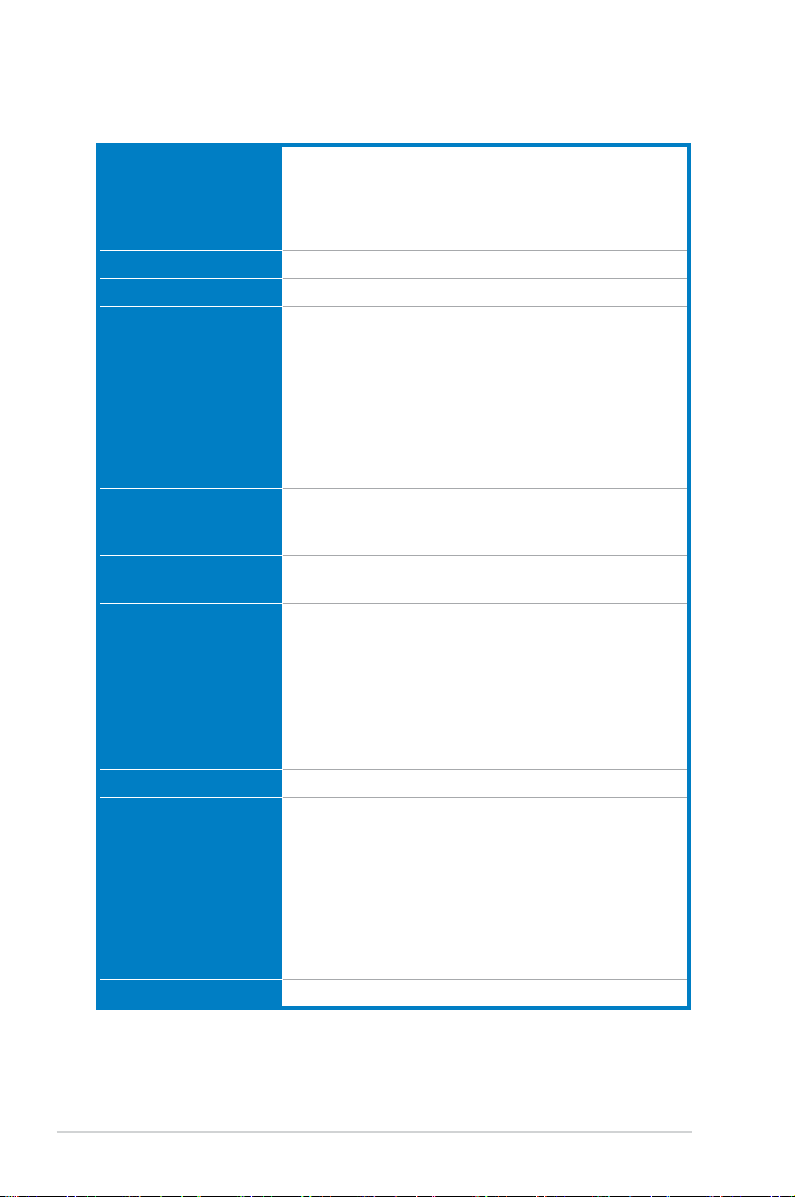
Résumé des spécications de la Rampage III Black Edition
CPU Socket LGA1366 pour processeurs Intel® Core™i7
Processor Extreme Edition / Core™i7
Compatible avec la technologie Intel® Turbo Boost
* Consultez www.asus.com pour obtenir la liste des
processeurs Intel supportés.
Chipset Intel® X58 / ICH10R
Bus système Jusqu’à 6.4 GT/s (QuickPath Interconnection)
Mémoire Architecture mémoire Tri-canal
6 x DIMM, max. 48Go, DDR3 2200(O.C.)/2133(O.C.)/
2000(O.C)/1800(O.C.)/1600/1333/1066 MHz,
non-ECC, non tamponnée
Support Intel® Extreme Memory Prole (XMP)
* Le support des modules Hyper DIMM est sujet aux
caractéristiques individuelles de chaque CPU.
* Référez-vous au site www.asus.com ou à ce manuel
pour la liste des revendeurs de mémoire agréés.
Slots d’extension 4 x slots PCIe2.0 x16, en mode lien x16; x16/x16; x16/x8/
x8 et x8/x8/x8/x8
2 x slots PCIe x1
Technologie multi-GPU Support NVIDIA 3-Way SLI™ / ATI CrossFireX™
4 slots PCIe x16 pour 4 cartes graphique individuelles
Stockage Southbridge Intel® ICH10R :
- 6 x ports SATA 3.0 Gb/s
®
- Intel
Rapid Storage Technology (RAID 0, 1, 5, et 10)
Contrôleur JMicron® 363 :
- 2 x ports eSATA 3.0 Gb/s (SATA On-the-Go)
Contrôleur SATA 6Gb/s PCIe Marvell® 9182 :
- 2 x ports SATA 6.0 Gb/s
Réseau Contrôleur réseau Gigabit Intel
®
High Denition Audio CODEC HD Audio SupremeFX X-Fi 2 (8 canaux)
- EAX® Advanced™ HD 5.0
- THX TruStudio PRO™
- X-Fi Xtreme Fidelity™
- Creative ALchemy
- Protection de la couche audio des disque BD-ROM
- Supporte la détection et la réaffectation (port micro
uniquement) des jacks audio et la multi-diffusion
des ux audio
Bluetooth/WiFi IEEE 802.11b/g/n, Wi-Fi Compliant, Bluetooth v3.0 + HS
(continue à la page suivante)
xvi
Page 17
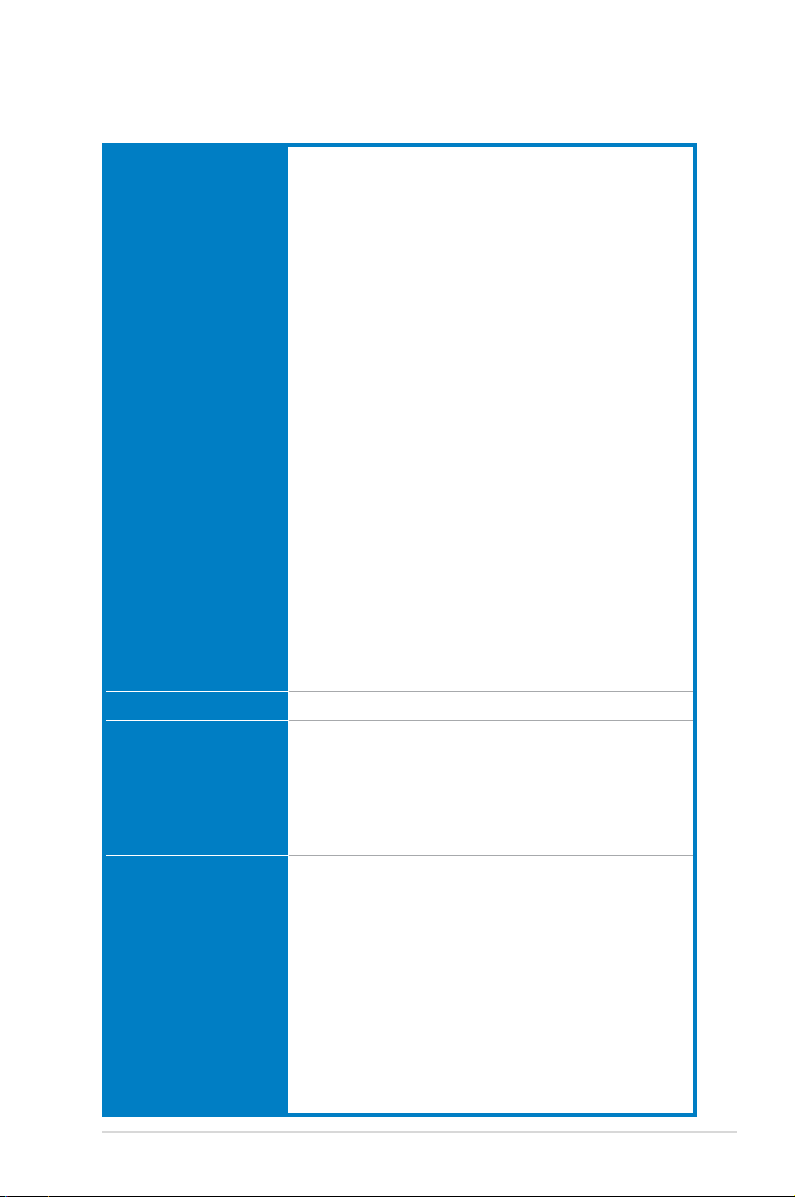
Carte 2-en-1 audio +
réseau ThunderBolt
Processeur réseau dédié (NPU)
- Advanced Game Detect™
- Visual Bandwidth Control™
- Application Blocking
- Online Gaming PC Monitor™
- Bandwidth Tester
- Game Networking DNA™
CODEC Audio DAC/ADC 2 canaux de haute qualité
- Rapport signal sur bruit (A-pondéré) : 116 dB
- Sortie THD+N à 1kHz : 105 dB
- Processeur audio C-Media 6631 (Max. 192kHz/
24-bit)
- Ampli casque de haute déité TI 6120A2 high
- Convertisseur numérique vers analogique : 120 dB
(Max. 192kHz/24-bit)
- Convertisseur analogique vers numérique: 114 dB
(Max. 192kHz/24-bit)
- 3 modes de gain d’impédance pour casque (jusqu’à
300 Ohms)
- Prols audio pour jeux vidéo
- Xear™ Surround Headphone
- Xear™ SingFX
- Equalizer, Environment Effects, FlexBass, Smart
Volume, Virtual Speaker Shifter
- Compatible DS3D GX 1.0, OpenAL
- Connecteur audio pour panneau avant (AAFP)
- Entrée et sortie audio, sortie S/PDIF optique
- Interface USB 2.0
Bluetooth IEEE 802.11b/g/n, Wi-Fi Compliant, Bluetooth v3.0 + HS
USB Contrôleur USB 3.0 NEC®
- 4 x ports USB 3.0/2.0 (2 à mi-carte + 2 sur le
panneau d’E/S)
Southbridge Intel® ICH10R
- 11 x ports USB 2.0/1.1 (4 à mi-carte ; 6 sur le
panneau d’E/S ; 1 réservé à ROG Connect)
Fonctionnalités
d’overclocking ROG
ROG Connect
- RC Poster
- RC Remote
- RC Diagram
- GPU TweakIt
ROG iDirect
GPU.DIMM Post
ROG Extreme Engine Digi+
- Alimentation CPU à 8 phases
- Alimentation QPI/DRAM à 3 phases
- Alimentation NorthBridge à 3 phases
- Alimentation mémoire à 3 phases
- Capuchons ML sur CPU, mémoire et QPI
(continue à la page suivante)
xvii
Page 18
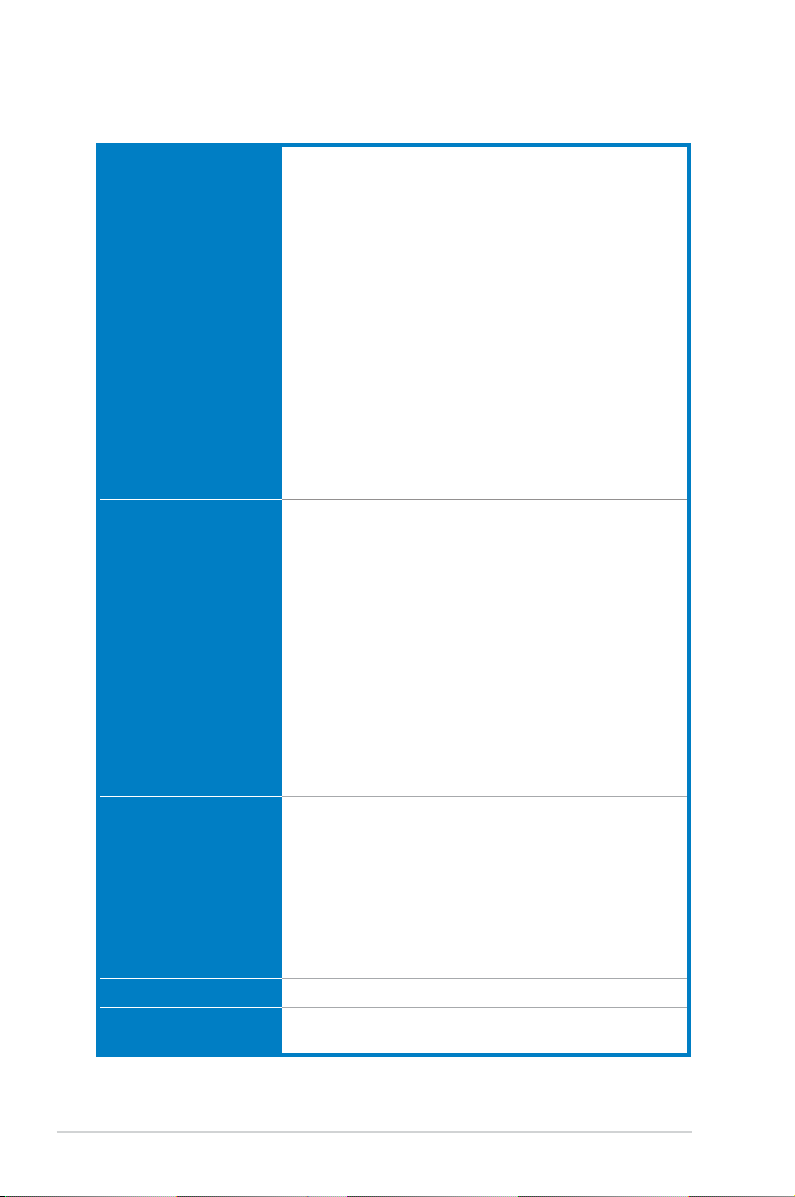
Résumé des spécications de la Rampage III Black Edition
Fonctionnalités
d’overclocking ROG
(suite)
Autres fonctions
spéciales
Connecteurs arrières 1 x port clavier PS/2
Gérabilité de réseau WOL by PME, WOR by PME, PXE
BIOS BIOS AMI de 16Mo, PnP, DMI2.0, WfM2.0, SM BIOS 2.5,
ProbeIt
iROG
Extreme Tweaker
BIOS Flashback avec bouton dédié sur la carte mère
Calibration de la ligne de charge
ROG Extreme OC kit
- Mode LN2
- Permutation de voie PCIe x16
- Q_Reset
- Deux blocs d’alimentation avec deux prises 8
broches (CPU)
Outils intelligents d’overclocking :
- Utilitaire ASUS AI Booster
- O.C Prole
Protection d’overclocking :
- COP EX (Component Overheat Protection-EX)
- Voltiminder LED
- ASUS C.P.R.(CPU Parameter Recall)
CPU Level Up
MemOK!
Interrupteurs embarqués : Alimentation / Redémarrage /
Effacement de la mémoire CMOS (à l’arrière)
ASUS MyLogo3
ASUS Fan Xpert
ASUS EZ Flash 2
ASUS CrashFree BIOS 3
Q-Fan Plus
ROG BIOS Wallpaper
ASUS EPU Engine
ASUS Q-Connector
ASUS Q-LED (CPU, DRAM, VGA, Boot Device LED)
ASUS Q-Slot
ASUS Q-DIMM
2 x ports antennes Wi-FI
2 x ports USB 3.0/2.0 (bleus)
7 x ports USB 2.0/1.1 (1 port réservé à ROG Connect)
2 x ports eSATA
1 x port réseau (RJ45)
1 x interrupteur d’effacement de la mémoire CMOS
1 x interrupteur ROG Connect (Marche/Arrêt)
Ports audio 8 canaux
ACPI2.0a Multi-Language BIOS
xviii
(continue à la page suivante)
Page 19
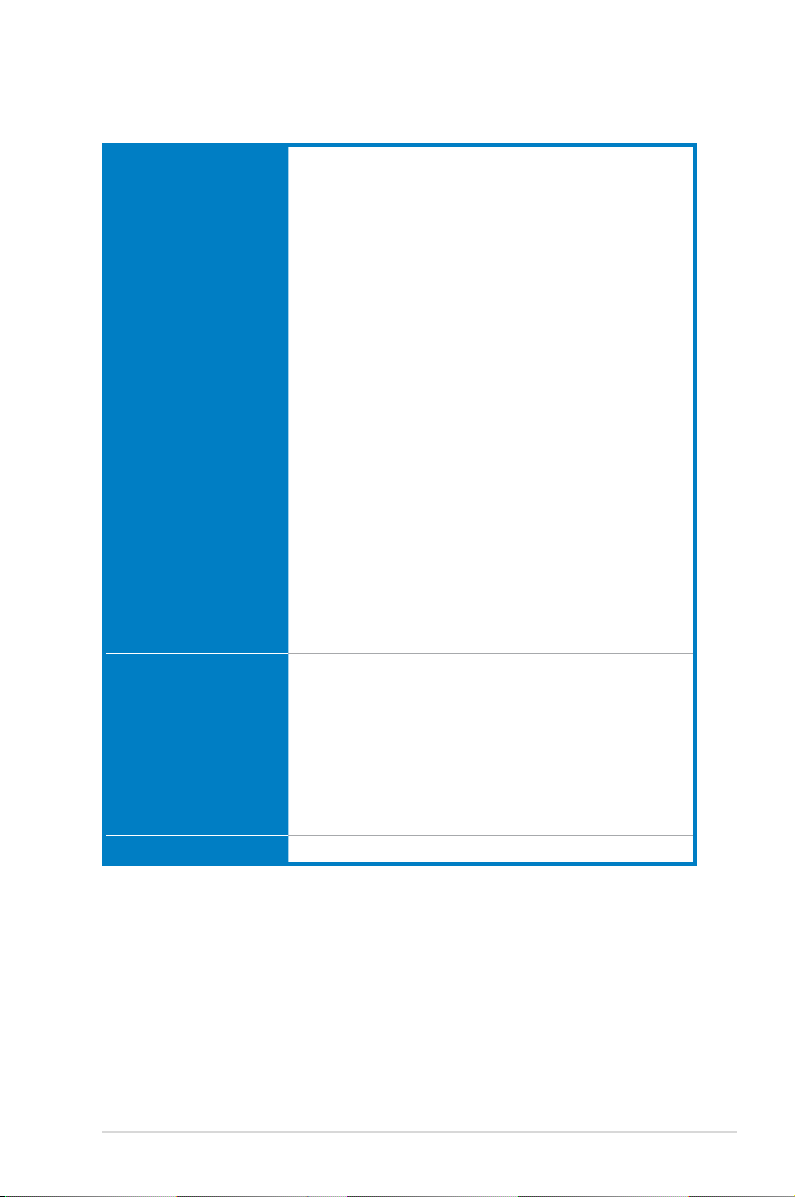
Résumé des spécications de la Rampage III Black Edition
Connecteurs internes 1 x connecteur USB 3.0 supportant 2 ports USB 3.0
Logiciels DVD de support :
Format Format ATX étendu : 30.5cm x 26.9cm
supplémentaires
2 x connecteur USB 2.0 supportant 4 ports USB 3.0
supplémentaires
8 x connecteurs SATA : 2 x connecteurs SATA 6G (gris) ;
6 x connecteurs SATA standards (noirs)
8 x connecteurs de ventilation : 2 x CPU / 3 x châssis / 3
x optionnels
8 x points de mesure ProbeIt
3 x connecteurs de détection thermique
1 x jumper de calibration de ligne de charge QPI
(QPI_LL_SW)
1 x connecteur de sortie SPDIF
1 x connecteur d’alimentation 24 broches ATX
2 x onnecteur d’alimentation 8 broches ATX 12V
1 x en-tête d’effacement du CMOS
1 x en-tête Mode LN2
1 x bouton de mise sous tension
1 x bouton de réinitialisation
1 x connecteur EZ Plug (connecteurs d’alimentation
Molex 4 broches)
1 x bouton Go
1 x bouton de permutation du BIOS
1 x connecteur pour voyant ROG
1 x connecteur pour port audio en façade (AAFP)
1 x connecteur système
- Pilotes et applications
Kaspersky Anti-Virus
ASUS TurboV EVO
ASUS PC Probe II
ASUS Update
ASUS AI Suite II
Ai Charger
Wi-Fi Agent
*Les spécications sont sujettes à changement sans avertissement préalable.
xix
Page 20
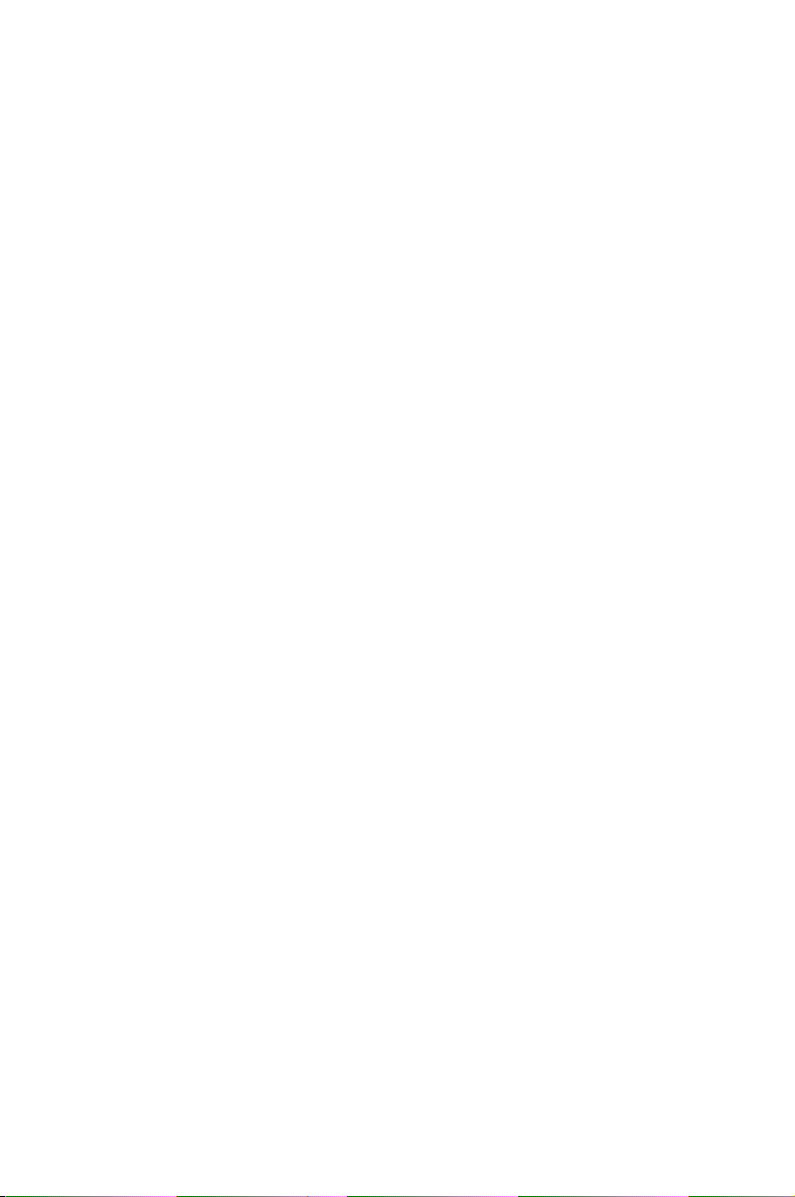
Ce chapitre décrit les caractéristiques
de la carte mère ainsi que les nouvelles
technologies supportées.
Chapitre 1:
Introduction
1
au produit
Page 21
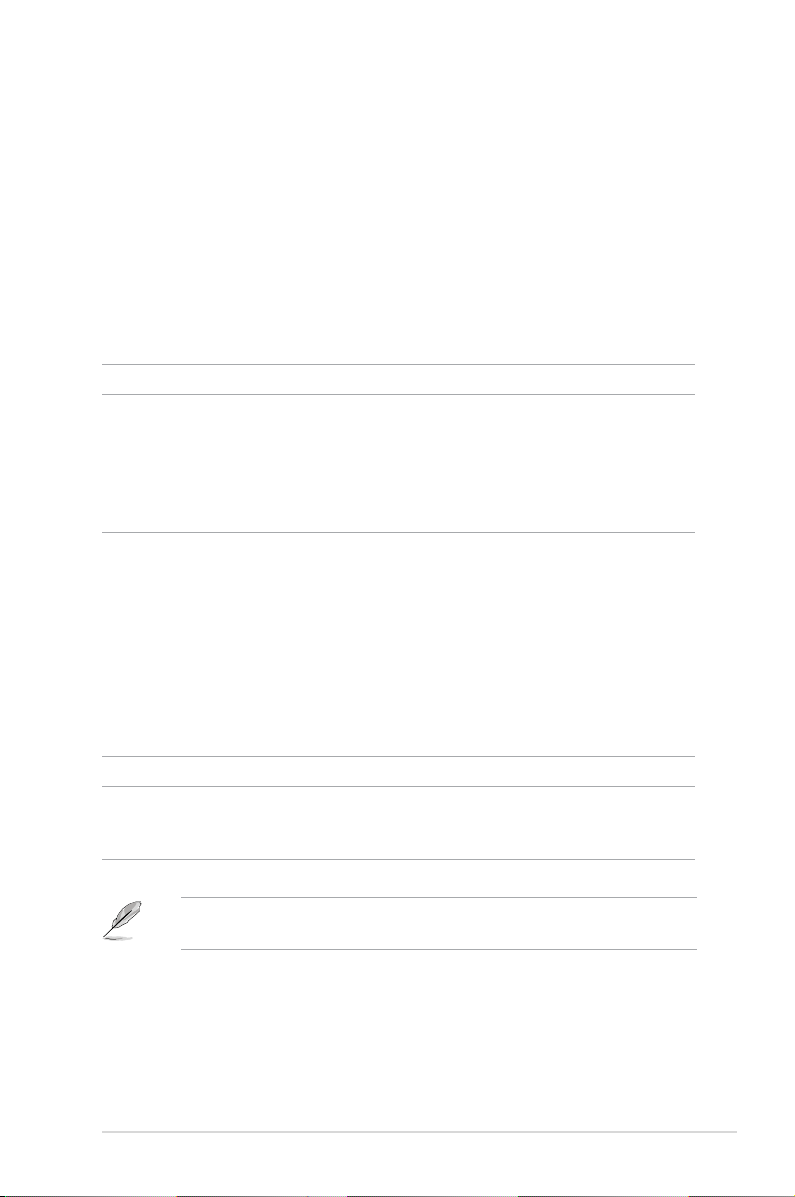
1.1 Bienvenue !
Merci d’avoir acheté une carte mère ROG Rampage III Black Edition !
La carte mère offre les technologies les plus récentes associées à des
fonctionnalités nouvelles qui en font un nouveau digne représentant de la qualité
des cartes mères ASUS !
Avant de commencer à installer la carte mère, vériez le contenu de la boîte grâce
à la liste ci-dessous.
1.2 Contenu de la boîte
Vériez que la boîte de la carte mère contienne bien les éléments suivants.
Carte mère ROG Rampage III Black Edition
Câbles 1 x câble ROG Connect
1 x câble USB vers USB pour ThunderBolt
1 x câble SLI
1 x câble CrossFire
3 x câbles SATA 3G 2 en 1
1 x câble SATA 6G 2 en 1
Accessoires 1 x kit ASUS Q-Connector 2 en 1
1 x connecteur pont 3-Way SLI
1 x 2 ports USB2.0 + module ESATA
1 x plaque d’E/S
3 x packs de câbles de détection thermique
1 x kit de serre-câble
1 x étiquette ROG
1 x étiquettes de câble ROG 12 en 1
2 x antennes pour réseau sans l Wi-FI
1 x ventilateur optionnel pour NorthBridge
DVD d’application DVD de support de la carte mère ROG
Documentation Manuel de l’utilisateur
Guide de précision audio de la carte ROG
ThunderBolt
Si l’un des éléments ci-dessus était manquant ou endommagé, contactez votre
revendeur.
ROG Rampage III Black Edition 1-1
Page 22
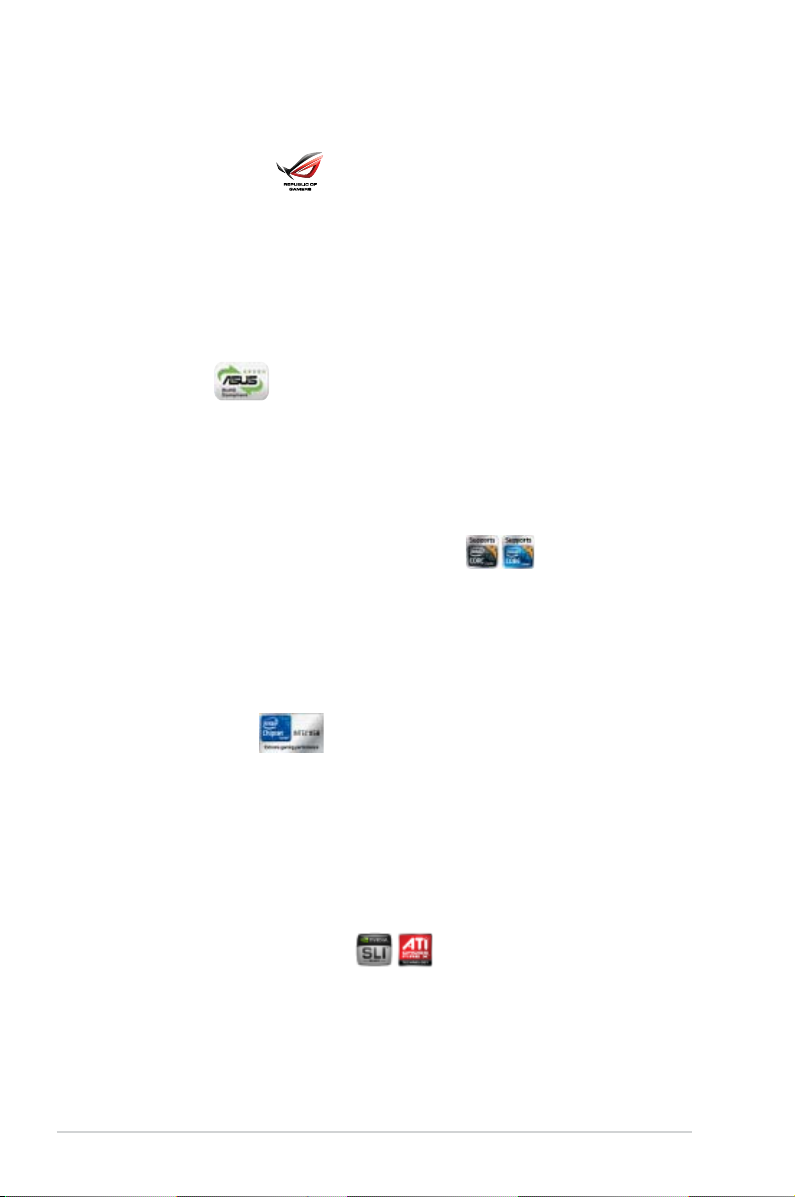
1.3 Fonctions spéciales
1.3.1 Points forts du produit
Republic of Gamers
Republic of Gamers est la crême de la crême. Nous offrons la meilleure ingénierie
matérielle, les performances les plus rapides et les idées les plus innovantes.
Nous invitons les meilleurs joueurs à venir nous rejoindre. Dans Republic of
Gamers, faire preuve de pitié est bon pour les faibles et faire valoir ses droits est
la règle. Nous croyons en l’afrmation et nous excellons dans les compétitions.
Si votre caractère correspond à nos valeurs, rejoignez le clan des élites et faites
sentir votre présence dans Republic of Gamers.
Green ASUS
Cette carte mère et son emballage sont conformes à la norme Européenne RoHS
(Restriction on the use of Hazardous Substances). Ceci est en accord avec la
politique d’ASUS visant à créer des produits et des emballages recyclables et
respectueux de l’environnement pour préserver la santé de ses clients tout en
minimisant l’impact sur l’environnement.
Support des CPU Intel® Core™ i7 LGA1366
Cette carte mère supporte les derniers processeurs Intel® Core™ i7 au frmat LGA1366
avec un contrôleur graphique supportant trois canaux de mémoire DDR3 (6 modules
mémoire). Ces processeurs suportent la fonction Intel® QuickPath Interconnect (QPI)
avec un bus système allant jusqu’à 6.4 GT/s et une bande passante max allant
jusqu’à 25.6 GB/s. Les processeurs Intel® Core™ i7 font partie des processeurs les plus
puissants et économique en terme d’énergie au monde.
Chipset Intel® X58
Le chipset Intel® X58 Express est le plus récent chipset conçu pour supporter
les processeurs Intel® Core™ i7 au format LGA1336 et la nouvelle génération
d’interface d’interconnexion système, Intel® QuickPath Interconnect (QPI).
Offrant des performances accrues en utilisant des liens point à point en série,
cette technologie permet d’augmenter la bande passante ainsi que la stabilité du
système. Cette technologie permet également de supporter jusqu’à 36 voies PCI
Express 2.0 pour obtenir de meilleures performances graphiques.
SLI/CrossFireX à la demande
Pourquoi choisir quand vous pouvez avoir les deux ?
SLI ou CrossFireX ? Grâce à la ROG Rampage III Black Edition, vous pouvez
utiliser les deux congurations à plusieurs processeurs graphiques. La carte mère
suporte les technologies SLI/CrossFireX on Demand, supportant une conguration
SLI ou CrossFireX. Quelque soit la conguration utilisée, vous pouvez être assuré
d’obtenir des graphismes époustouants d’une qualité inégalée.
1-2 Chapitre 1 : Introduction au produit
Page 23

Support de la mémoire DDR3 2200 (OC) tri-canal
La carte mère supporte la mémoire DDR3 présentant des taux de transfert de
2200 (O.C.) / 2133 (O.C.) / 2000 (OC) / 1800 (OC) / 1600 / 1333 / 1066 MHz pour
répondre aux besoins d’une bande passante plus large des derniers systèmes
d’exploitation, des graphismes 3D, du multimédia et des applications Internet. La
mémoire DDR3 bi-canal double la bande passante de votre mémoire système pour
booster les performances du système.
PCIe 2.0
Deux fois plus rapide ; bande passante deux fois plus large
La carte mère supporte les derniers périphériques PCIe 2.0 deux fois plus rapide
avec une bande passante doublée, ce qui améliore les performances du système.
Support USB 3.0
Débits jusqu’à 10X plus rapides !
Protez de taux de transferts allant jusqu’à 4.8 Gb/s avec l’USB 3.0, le dernier
standard de connectivité. Conçu pour une connexion aisée des derniers composants
et périphériques du marché, l’USB 3.0 offre des transfert de données 10X plus
rapides et est pleinement compatible avec les composants USB 2.0.
Support SATA 6Gb/s
Le futur en matière de stockage !
Avec la prise en charge de la nouvelle génération d’interface de stockage Serial
ATA (SATA), cette carte mère offre des débits de données pouvant atteindre
jusqu’à 6.0 Gb/s. Protez également d’une extensibilité accrue, d’une extraction
des données plus rapide et d’un débit doublé.
1.3.2 Combo audio/réseau ROG ThunderBolt
Amplicateur casque intégré.
Pour un son PHÉNOMÉNAL
ROG ThunderBolt est une carte combo audio et réseau dédiée et conçue pour
les joueurs. Grâce à la grande qualité de son et l’amplicateur casque offerts par
la carte ROG ThunderBolt, les joueurs peuvent désormais découvrir la position
ennemie plus rapidement et réagir instantanément pour faire de cette carte une
arme de choix de votre arsenal ! Grâce à un rendu extrêmement clair des effets
sonores d’environnements pour les jeux les plus populaires et une intégration de la
technologie Xear 3D Surround, la carte ROG ThunderBolt vous permet de mieux
entendre pour mieux jouer !
ROG Rampage III Black Edition 1-3
Page 24
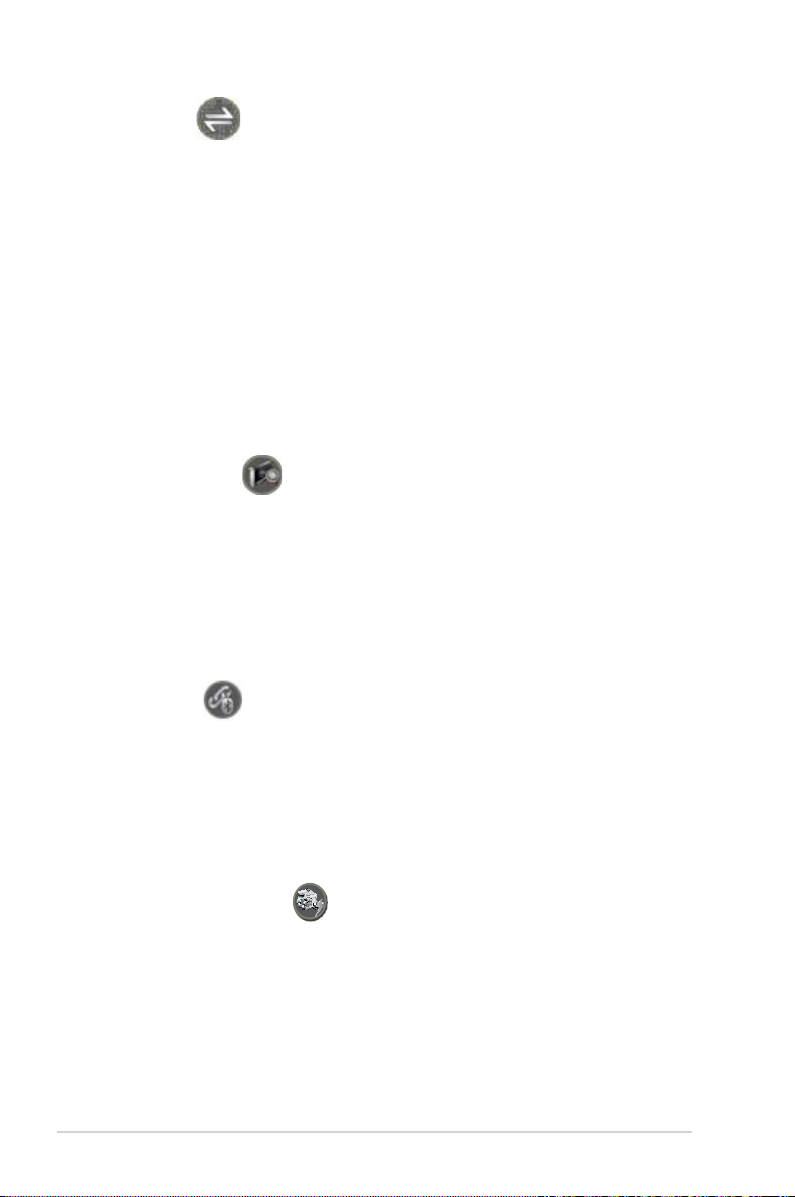
NPU dédié
Pour jouer sans limites
Même avec un CPU et GPU hauts de gamme, les FPS et MMORPG peuvent malgré
tout être devenir une expérience infernale si les performances du réseau sont
médiocres. Les joueurs requièrent des framerates (images par secondes) solides.
La carte ROG ThunderBolt a été conçue grâce aux suggestions soumises par la
communauté des joueurs PC. Par le bais de l’amélioration de 2 facteurs clés (vitesse
et son) dominant votre expérience de jeu, l’intégration avancée d’un combo carte
réseau + carte son offert par la ThunderBolt offre un débit plus élevé et un temps de
latence réduit pour garantir les meilleures conditions de jeu possibles !
Remarque : NPU = Network Processing Unit (Unité de traitement réseau)
1.3.3 Performances intelligentes ROG & Overclocking
GPU.DIMM Post
Vériez en toute simplicité l’état de la mémoire et du GPU dans le BIOS !
Découvrez les potentiels problèmes matériels avant même d’accéder au système
d’exploitation ! Les amateurs d’overcloking peuvent ainsi économiser de précieuses
minutes grâce à la détection d’éventuels dysfonctionnements des composants
fonctionnant sous des pressions extrêmes. Avec GPU.DIMM Post, vériez
rapidement et aisément l’état des modules mémoire et de la puce graphique dans le
BIOS an de ne pas compromettre vos tentatives de record d’overclocking.
ROG iDirect
Tunez votre PC à partir de votre iPhone ou iPad !
ROG iDirect offre une toute nouvelle expérience en matière d’overclocking ! Grâce
à la carte Bluetooth accompagnant une sélection de cartes mères ROG ASUS,
vous pouvez désormais surveiller l’état de votre ordinateur et overclocker ses
paramètres de voltages et de fréquences en temps réel et sans l directement
depuis votre iPhone ou iPad !
Extreme Engine Digi+
Combinaison puissante d’éléments analogiques et numériques
Le design Extreme Engine Digi+ équipe des régulateurs de tension numériques
pour atteindre des performances ultimes grâce à la possibilité d’ajustement de la
fréquence MID du CPU. Ce procédé améliore la dissipation de la chaleur ainsi que
la conductivité électrique pour maintenir la stabilité des composants. Vous pouvez
dès lors pouser votre processeur Intel dans ses derniers retranchements et obtenir
des scores de performance jamais vus. Extreme Engine Digi+ équilibre les besoins
en termes de voltage et de performances pour vous apporter une expérience de
jeu ultime.
1-4 Chapitre 1 : Introduction au produit
Page 25
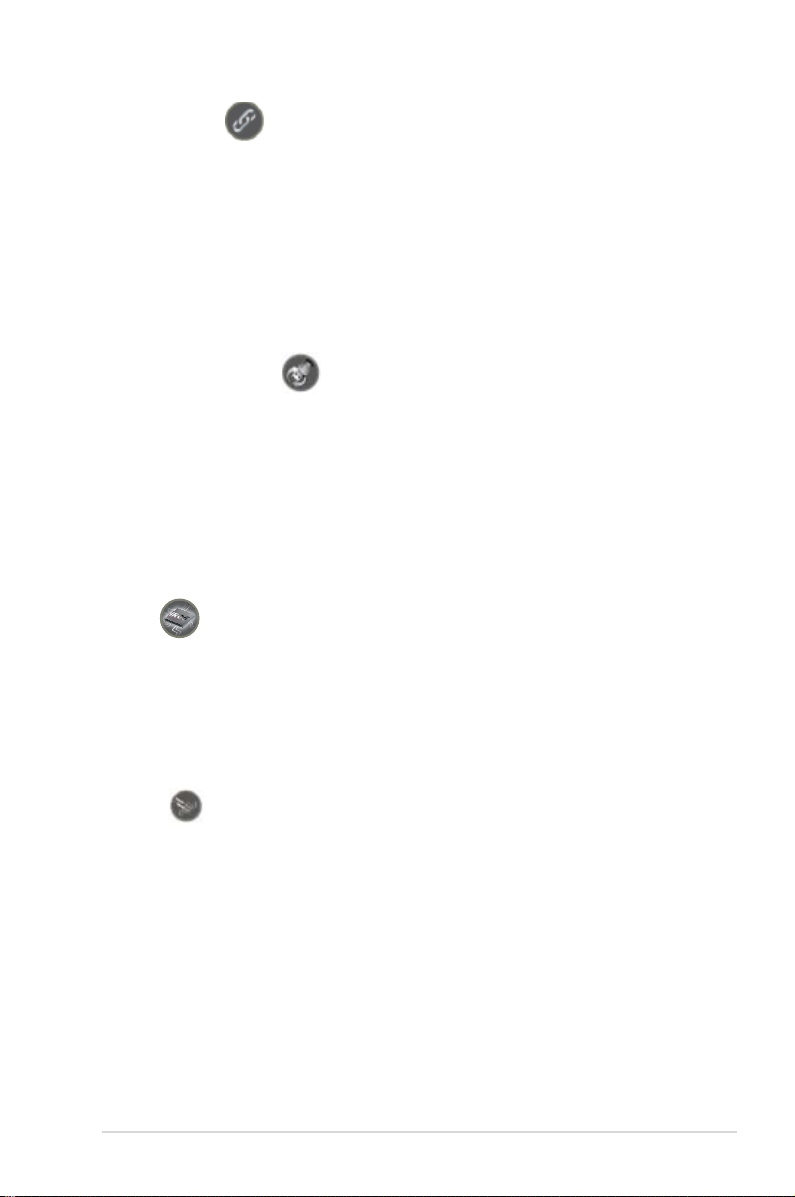
ROG Connect
Plug and Overclock - l’overclocking hardcore !
Surveillez l’état de votre PC de bureau et réglez ses paramètres en temps
réel via un PC portable—tout comme le ferait un ingénieur automobile—avec
ROG Connect. ROG Connect fait le lien entre votre système principal et un PC
portable par le biais d’un simple câble USB, pour vous permettre non seulement
de visualiser les codes POST et l’état des composants en temps réel sur votre
ordinateur portable, mais aussi d’effectuer des réglages sur le moment à un niveau
purement matériel.
Bluetooth v3.0 + HS
Solution de connectivité Bluetooth et Wi-Fi complète
Le module Bluetooth v3.0 + HS embarqué garantit une connectivité intelligente
aux périphériques sans l disposant d’une fonction Bluetooth ou Wi-Fi sans
adapatetrus additionnels. Protez du confort et des débits plus rapides offerts où
que vous soyez sur votre ordinateur.
La marque et les logos Bluetooth® sont la propriété de Bluetooth SIG, Inc et utilisés sous licence par ASUS
TeK Computer Inc. Toutes les autres marques ou noms de de produits sont des marques de commerce de
leurs propriétaires respectifs.
iROG
iROG est un circuit intégré spécial qui active plusieurs fonctions ROG, mettant
à votre disposition à tout moment toutes les capacités de la carte mère ! Cette
conception permet le contrôle des utilisateurs avancés et la gestion à effectuer au
niveau matériel. iROG augmente grandement le plaisir lors de l’overclocking pour
les férus de PC et fourni une maintenance du système et une gestion avec un
contrôle plus efcace.
ProbeIt
Un contact direct avec l’overclocking matériel
ProbeIt met n aux problèmes de conjecture lors des tentatives de localisation des
points de mesure de la carte mère, en les identiant clairement sous la forme de 8
sets de points de détection pour que vous puissiez aisément identier les points de
mesure appropriés lors de l’utilisation d’un multimètre.
ROG Rampage III Black Edition 1-5
Page 26
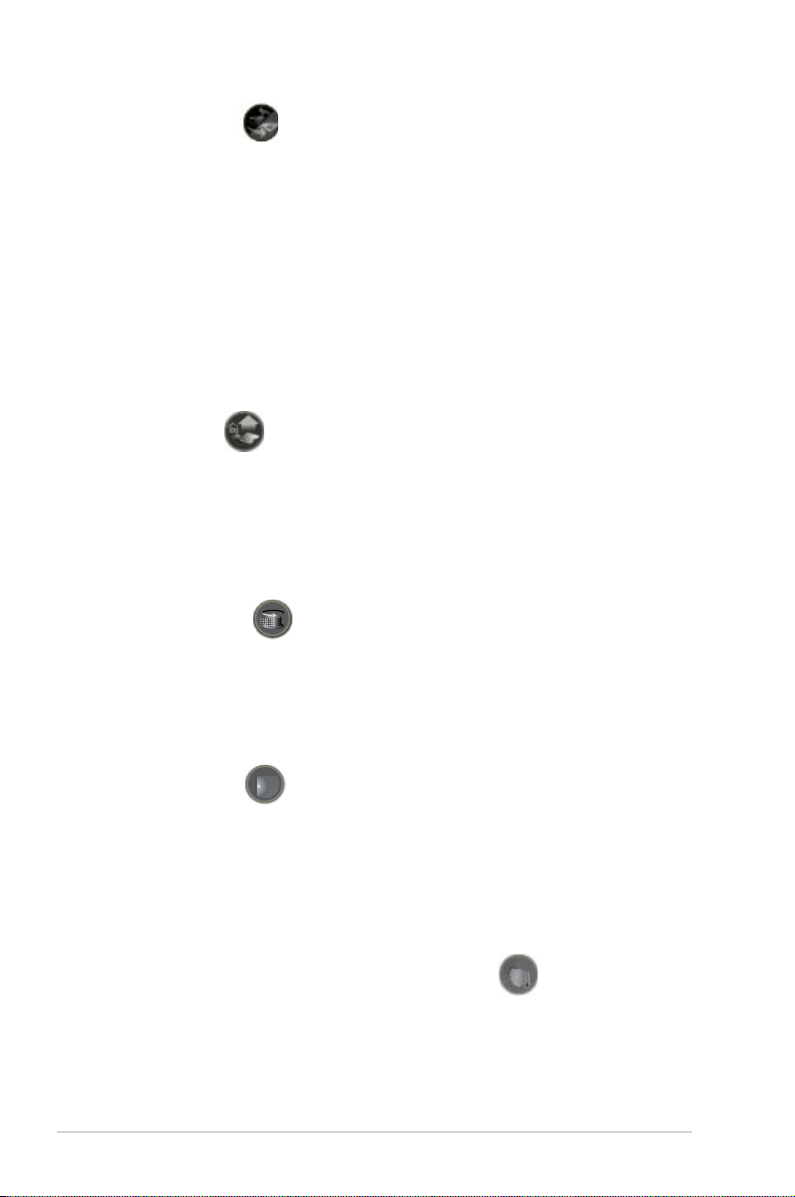
BIOS Flashback
Deux ROM BIOS. Deux réglages de BIOS. Deux fois plus de exibilité
d’overclocking.
La prière des enthousiastes d’overclocking à été entendue ! Avec le nouveau
BIOS Flashback, vous pouvez dès maintenant assouvir votre passion en toute
conance. BIOS Flashback offre aux overclockeurs la possibilité de sauvegarder
deux versions du BIOS simultanément. Tout comme vous sauvegarderiez une
partie de jeu, un BIOS peut être utilisé pour une aventure en mode overclocking,
alors que l’autre BIOS peut stocker une quelconque version. BIOS Flashback offre
la conance ultime aux fans d’overclocking ! D’une simple pression du bouton
BIOS, vous pouvez aisément choisir quel BIOS à sauvegarder ou à partir duquel
vous souhaitez démarrer.
CPU Level Up
Une mise à niveau d’un simple clic !
Vous avez toujours souhaité avoir un CPU plus puissant ? Mettez à niveau votre
CPU sans coût additionnel avec la fonction ROG CPU Level Up ! Choisissez
simplement le CPU que vous souhaitez overclocker et la carte mère fera le reste.
Appréciez la nouvelle vitesse du CPU et protez instantanément des nouvelles
performances ! L’overclocking n’a jamais été aussi simple.
Extreme Tweaker
L’outil incontournable de tuning des performances
Extreme Tweakers est l’outil indispensable pour ajuster les réglages de votre
système an d’obtenir des résultats d’overclocking optimums. Que vous souhaitiez
ajuster la fréquence, les options de surtension ou les paramètres de timing de la
mémoire, Extreme Tweakers est l’outil que vous recherchez !
Voltiminder LED
Rappel des paramètres de voltage
Lors de la chasse aux performances extrêmes, l’ajustement des paramètres de
surtension est critique mais risqué. Faisant ofce de "zone rouge" d’un tachymètre,
le voyant Voltiminder LED afche l’état de la tension du CPU, du contrôleur PCH et
de la mémoire de manière intuitive et colorée. Le voyant Voltiminder LED offre une
solution de surveillance rapide du voltage pour les overclockeurs.
Component Overheat Protection-EX (COP EX)
Overclocking en toute conance grâce au système de protection contre les
brûlures pour les chipsets et le GPU !
COP EX permet aux adeptes de l’overclocking d’augmenter les voltages du chipset
sans avoir à se soucier des risques de surchauffe. Cette fonction peut aussi être
utilisée pour surveiller et protéger un GPU de la surchauffe. COP EX offre plus de
liberté et de tranquillité pour les performances maximales.
1-6 Chapitre 1 : Introduction au produit
Page 27
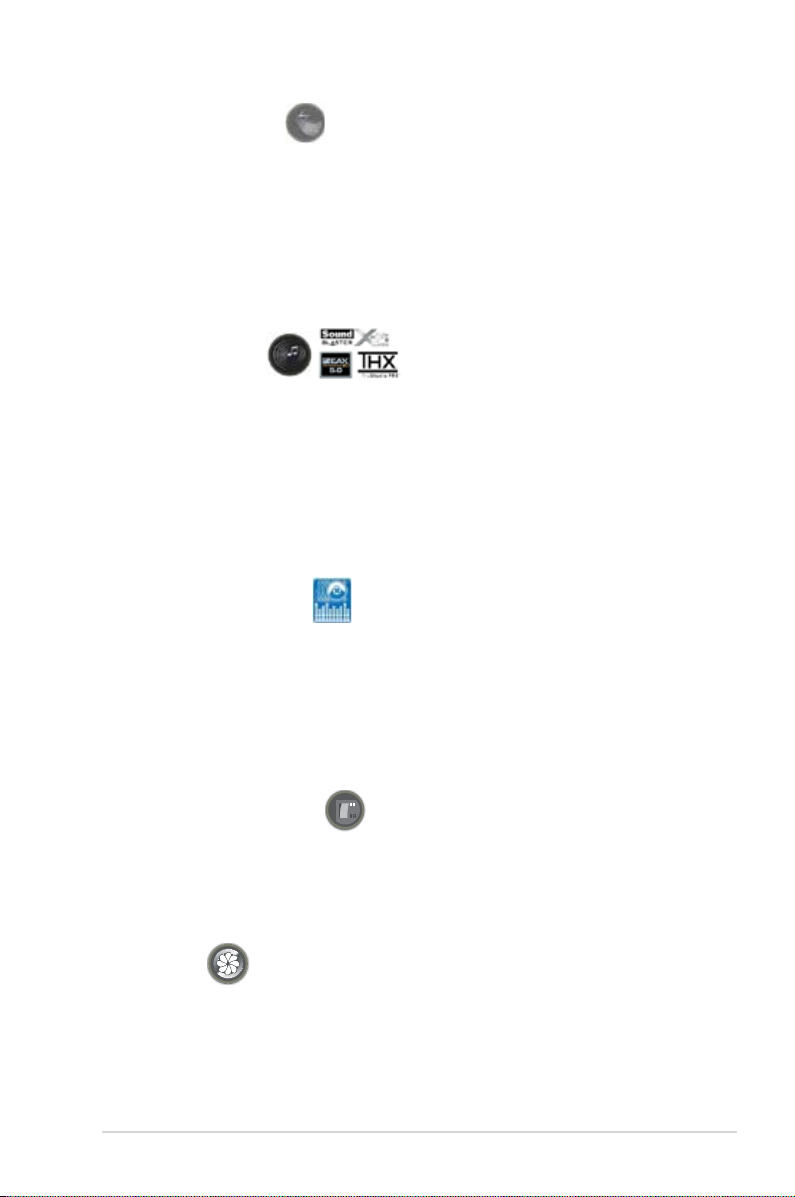
Loadline Calibration
Boost optimal des performances pour un overclocking extrême du CPU !
La fonction Loadline Calibration assure un voltage stable et du optimal du CPU
lorsque la charge du CPU est importante. Elle permet aux overclockers d’apprécier
les qualités optimales d’overclocking de la carte mère.
1.3.4 Fonctionnalités spéciales
SupremeFX X-Fi 2
Jouez avec un son surround de qualité cinéma !
La carte son SupremeFX X-Fi 2 offre une expérience audio de jeu incroyable pour
les hardcore gamers ROG. Elle intègre les technologies à accélération matérielles
EAX 5.0 et OpenAL pour un son de qualité cinéma ultra réaliste. Cette carte est aussi
compatible avec la technologie THX TruStudio Pro permettant de booster la qualité
sonore de vos jeux, lms et musique ! La SupremeFX X-Fi 2 implémente aussi des
prises plaqué-or et des condensateurs de haute qualité pour assurer des aventures
audio en haute dénition.
CODEC audio 8 canaux
Son 8 canaux de haute qualité sur votre PC
Le CODEC HD Audio (High Denition Audio, précédemment nommé Azalia) offre
des capacités audio de haite qualité (192KHz/24-bits), une fonction de détection
et de réaffectation des prises audio et une technologie de multi-diffusion qui envoi
simultanément différents ux audio vers différentes destinations. Cette carte mère
permet ainsi d’offrir une expérience audio des plus performantes.
Interrupteurs embarqués
Dites adieu aux jumpers !
Un bouton d'allumage, de redémarrage, et un bouton clear CMOS sont embarqués
pour fournir aux overclockers et aux joueurs une manipulation simple et rapide
lorsque vous travaillez à système ouvert.
Q-Fan Plus
Silence et refroidissement optimisés
ROG Rampage III Black Edition 1-7
Page 28
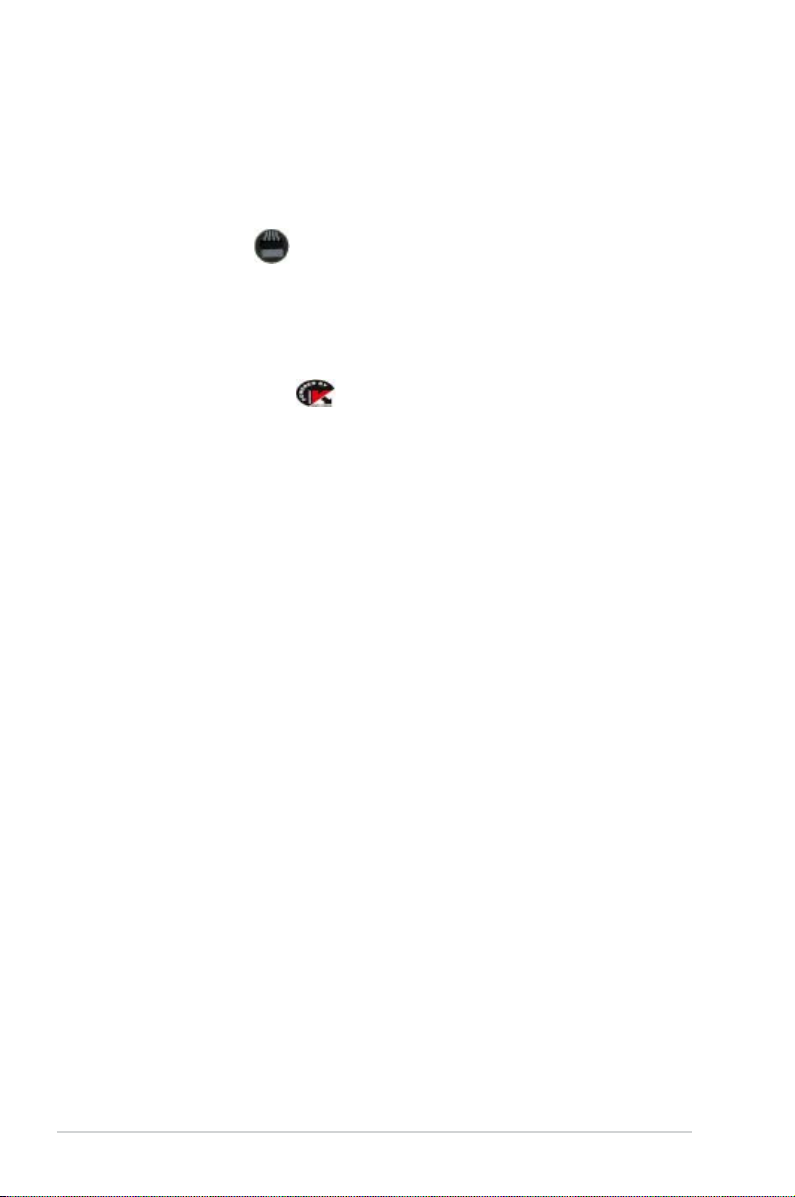
La technologie Q-Fan Plus ajuste la vitesse du ventilateur en fonction de la charge
du système pour assurer un fonctionnement silencieux, frais et efcace. En outre,
un câble pour capteur thermique spécial est fourni pour détecter le température
de n’importe quel composant. Lorsque vous utilisez un ou plusieurs ventilateurs
optionnels, la fonction Q-Fan peut être appliquée à un maximum de 3 dispositifs de
votre choix.
ASUS Q-Connector
Pour des connexions simples et précises
Vous pouvez utiliser ASUS Q-Connector pour connecter ou déconnecter les câbles
de la façade avant du châssis en quelques étapes simples. Cet adaptateur unique
vous évite d’avoir à connecter un câble à la fois, permettant une connexion simple
et précise.
Anti-Virus Kaspersky®
La meilleure protection contre les virus et les logiciels espions
1-8 Chapitre 1 : Introduction au produit
Page 29
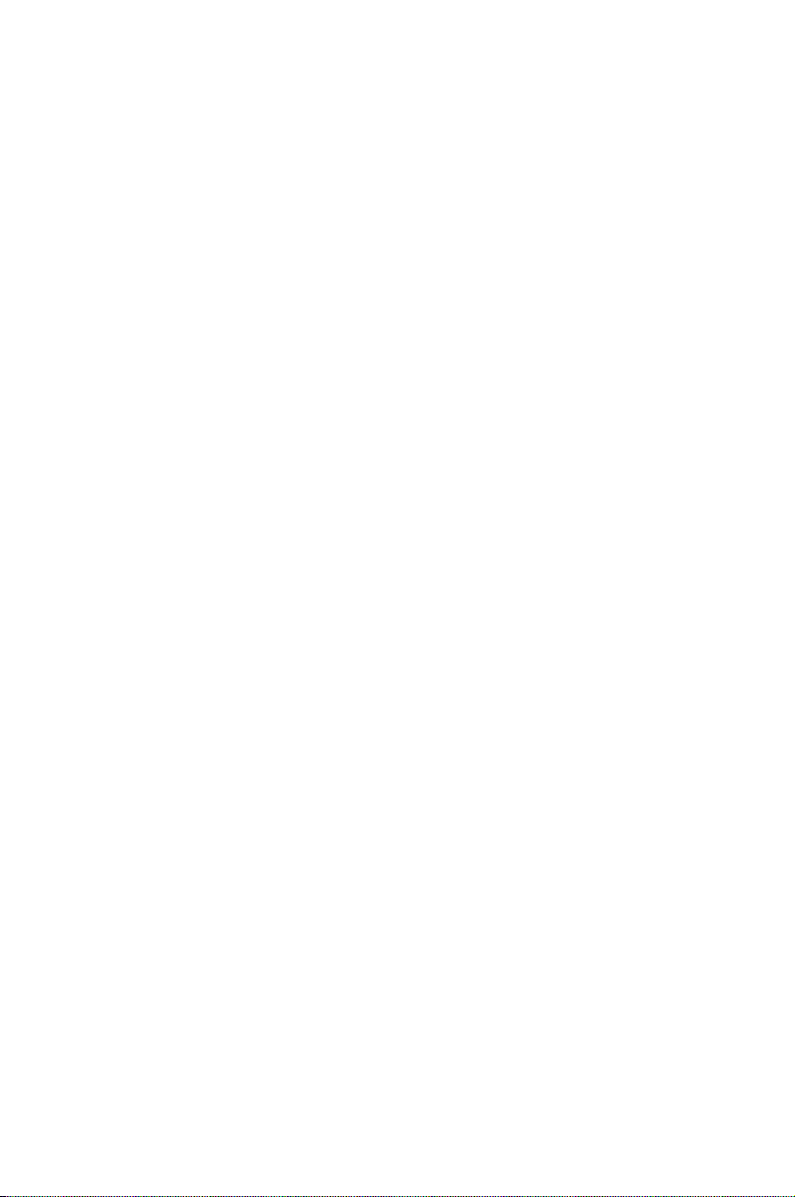
Ce chapitre liste les procédures de
paramétrage matériel que vous devrez
accomplir en installant les composants
du système. Vous y trouverez aussi
une description des jumpers et des
Chapitre 2 : Informations
connecteurs de la carte mère.
2
sur le matériel
Page 30
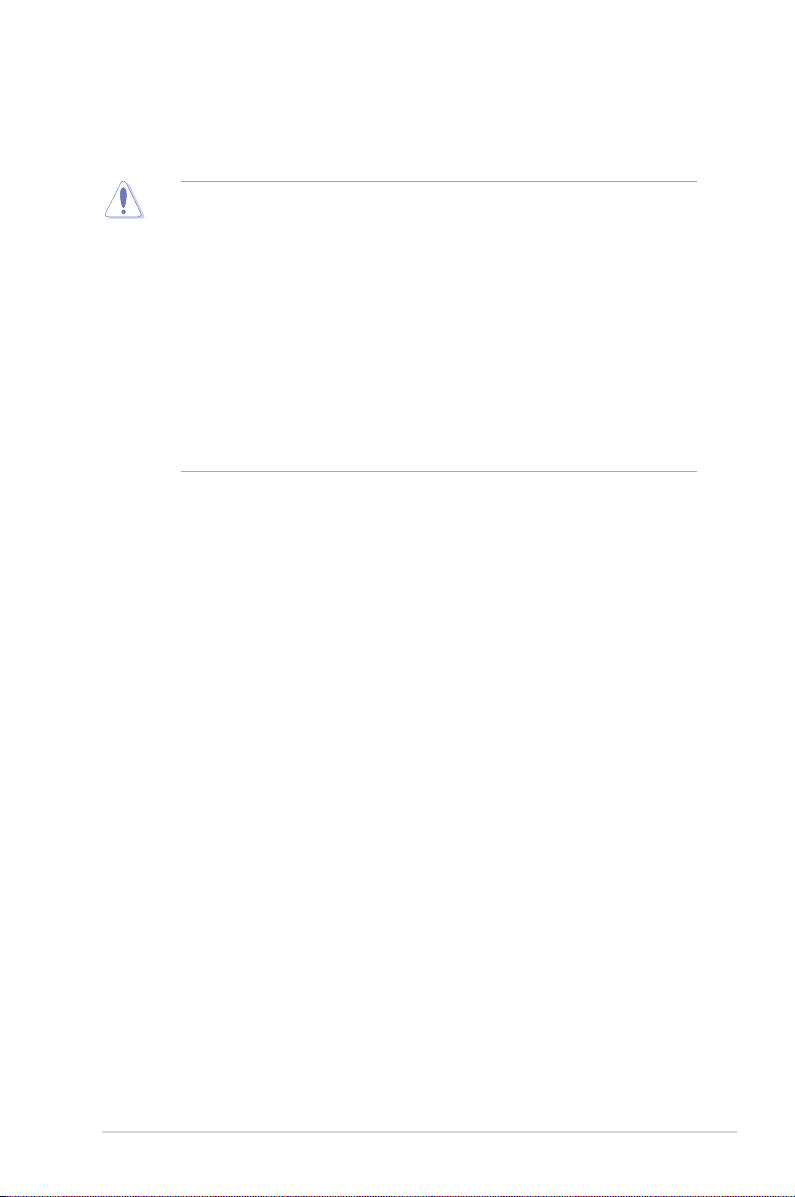
2.1 Avant de commencer
Respectez les précautions suivantes avant d’installer la carte mère ou d’en
modier les paramètres.
• Débranchez le câble d’alimentation de la prise murale avant de toucher aux
composants.
• Utilisez un bracelet anti-statique ou touchez un objet métallique relié au sol
(comme l’alimentation) pour vous décharger de toute électricité statique
avant de toucher aux composants.
• Tenez les composants par les coins pour éviter de toucher les circuits imprimés.
• Quand vous désinstallez le moindre composant, placez-le sur une surface
antistatique ou remettez-le dans son emballage d’origine.
•
Avant d’installer ou de désinstaller un composant, assurez-vous que
l’alimentation ATX est éteinte et que le câble d’alimentation est bien
débranché
mère, les périphériques et/ou les composants.
. Ne pas suivre cette précaution peut endommager la carte
ROG Rampage III Black Edition 2-1
Page 31

2.2 Vue générale de la carte mère
2.2.1 Diagramme de la carte mère
Référez-vous à la section 2.2.8 Connecteurs pour plus d’informations sur les
connecteurs du panneau arrière et les connecteurs internes.
2-2 Chapitre 2 : informations sur le matériel
Page 32

2.2.2 Contenu du diagramme
Connecteurs/Jumpers/Switches/Slots Page
1. Interrupteur Q-Reset 2-21
2.
(24-pin EATXPWR, 8-pin EATX12V, 4-pin EZ_PLUG)
3. Connecteurs de ventilation (4-pin CPU_FAN;
4-pin CPU_OPT; 4-pin CHA_FAN1/2/3; 4-pin OPT_FAN1/2/3)
4. Connecteurs pour capteurs thermiques (2-pin OPT_TEMP1–3)
5. Socket pour processeur
6.
7. Jumper Mode LN2
8. LED de debogage
9.
10.
11.
12. Bouton GO
13. Jumper QPI_LL_SW
14.
15.
(7-pin SATA6G_E1/E2 [gris])
16. ICH10R Serial ATA 3.0 Gb/s connectors
(7-pin SATA3G_3–6 [noirs])
17.
18.
19.
20. Jumper d’effacement de la mémoire CMOS (3-pin CLRTC_SW)
21.
22.
23. Connecteur pour voyant lumineux ROG (3-pin ROG)
Connecteurs d’alimentation
LGA1366 2-4
Slots pour modules mémoire DDR3 2-5
Interrrupteur de mise en route 2-19
Interrrupteur de réinitialisation 2-19
Interrupteur de permutation de voie PCIe x16 2-21
Connecteur USB 3.0 (USB3_34) 2-36
Connecteurs Serial ATA 6.0 Gb/s Marvell®
Interrupteur BIOS 2-20
Connecteur panneau système (20-8 pin PANEL) 2-41
Connecteurs USB 2.0 (10-1 pin USB78; USB910) 2-35
Connecteur audio numérique (4-1 pin SPDIF_OUT) 2-36
Connecteur audio en façade (10-1 pin AAFP) 2-39
2-40
2-37
2-38
2-32
2-26
2-20
2-32
2-33
2-34
2-31
2-38
ROG Rampage III Black Edition 2-3
Page 33

2.2.3 Central Processing Unit (CPU)
La carte mère est livrée avec un socket LGA1366 conçu pour l’installation d’un
processeur Intel® Core™ i7.
Socket 1366 de la Rampage III Black Edition
Assurez-vous que tous les câbles soient débranchés lors de l’installation du
CPU.
• Les processeurs au format LGA1156 sont incompatibles avec les sockets
LGA1366. NE PAS installer de processseur LGA1156 sur le socket
LGA1366.
Lors de l’achat de la carte mère, vériez que le couvercle PnP est sur le
•
socket et que les broches de ce dernier ne sont pas pliées. Contactez
votre revendeur immédiatement si le couvercle PnP est manquant ou si
vous constatez des dommages sur le couvercle PnP, sur le socket, sur les
broches ou sur les composants de la carte mère.
•
Conservez-bien le couvercle après avoir installé un la carte mère. ASUS ne
traitera les requêtes de RMA (Return Merchandise Authorization) que si la
carte mère est renvoyée avec le couvercle sur le socket LGA1366.
• La garantie du produit ne couvre pas les dommages inigés aux broches
du socket s’ils résultent d’une mauvaise installation/retrait du CPU, ou s’ils
ont été inigés par un mauvais positionnement, par une perte ou par une
mauvaise manipulation au retrait du couvercle PnP de protection du socket.
2-4 Chapitre 2 : informations sur le matériel
Page 34

2.2.4 Mémoire système
La carte mère est livrée avec six sockets pour l’installation de modules mémoire
Double Data Rate 3 (DDR3).
Un module DDR3 possède les même dimensions physiques qu’un module
DDR2 mais s’encoche différemment pour éviter son installation sur des sockets
DDR ou DDR2. NE PAS installer de module mémoire DDR ou DDR2 sur les
slots DDR3.
Slots DDR3 de la Rampage III Black Edition
ROG Rampage III Black Edition 2-5
Page 35

Congurations mémoire
Vous pouvez installer des modules mémoire DDR3 non taponnée et non ECC de
1 Go, 2 Go et 4 Go sur les sockets DDR3.
• Vous pouvez installer des modules mémoire de tailles variables dans le
Canal A, B et C. Le système se chargera de mapper la taille totale du
canal de plus petite taille pour les congurations Dual-Channel (Bi-Canal)
ou Triple-Channel (Tri-Canal). Tout excédant de mémoire du canal le plus
grand est alors mappé pour fonctionner en Single-Channel (Canal unique).
• En raison de certaines limitations de CPU Intel, un seul module mémoire
X.M.P DDR3 cadencés à 1600MHz par canal est pris en charge.
Selon les spécications de CPU Intel, un voltage pour module mémoire
•
inférieur à 1.65V est recommandé pour protéger le processeur.
• Installez toujours des modules mémoire dotés avec la même latence CAS.
Pour une compatibilité optimale, achetez des modules mémoire de même
marque.
•
En raison d’une limitation d’adresse mémoire sur les systèmes
d’exploitation Windows 32 bits, seuls 3Go de mémoire ou moins peuvent
être utilisés si vous installez 4 Go de mémoire sur la carte mère. Pour
utiliser la mémoire de manière optimale, nous vous recommandons d’
effectuer une des opérations suivantes :
Si vous utilisez un système d’exploitation Windows 32 bits, installez un
-
maximum de 3Go de mémoire système.
Installez un système d’exploitation Windows 64 bits si vous souhaitez
-
installez 4 Go ou plus de mémoire sur la carte mère.
Pour plus de détails, consultez le site de Microsoft® :
http://support.microsoft.com/kb/929605/en-us.
Cette carte mère ne supporte pas les modules mémoire conçus à base
•
de puces de 512 Mo (64MB) ou moins (la capacité des puces mémoire se
calcule en Mégabits, 8 Mégabits/Mb = 1 Megabyte/MB).
• La fréquence par défaut d’opération de la mémoire dépend de son SPD.
Par défaut, certains modules mémoire peuvent fonctionner à une fréquence
inférieure à la valeur indiquée par le fabricant. Pour opérer à la fréquence
indiquée par le fabricant ou à une fréquence plus élevée, consultez la
section
3.3 Extreme Tweaker
• Les modules mémoire ont besoin d’un meilleur système de refroidissement
pour fonctionner de manière stable en charge maximale (6 modules mémoire)
ou en overclocking.
2-6 Chapitre 2 : informations sur le matériel
pour ajuster la fréquence manuellement.
Page 36

Liste des fabricants de mémoire agréés pour la Rampage III Black Edition
DDR3-2400MHz
Vendors Part No. Size SS/DS Timing Voltage DIMM socket support (Optional)
2 DIMM 3 DIMM 4 DIMM 6 DIMM
G.SKILL F3-19200CL9D-4GBPIS(XMP) 4GB ( 2x 2G ) DS 9-11-11-31 1.65 •
Patriot PVV34G2400C9K(XMP) 4GB ( 2x 2GB ) DS 9-11-9-27 1.66 •
Liste des fabricants de mémoire agréés pour la Rampage III Black Edition
DDR3-2333MHz
Vendors Part No. Size SS/DS Timing Voltage DIMM socket support (Optional)
2 DIMM 3 DIMM 4 DIMM 6 DIMM
KINGSTON KHX2333C9D3T1K2/4GX(XMP) 4GB ( 2x 2GB ) DS - 1.65 •
Liste des fabricants de mémoire agréés pour la Rampage III Black Edition
DDR3-2250MHz
Vendors Part No. Size SS/DS Timing Voltage DIMM socket support (Optional)
2 DIMM 3 DIMM 4 DIMM 6 DIMM
KINGSTON KHX2250C9D3T1K2/4GX(XMP) 4GB ( 2x 2GB ) DS - 1.65 • •
Liste des fabricants de mémoire agréés pour la Rampage III Black Edition
DDR3-2200MHz
Vendors Part No. Size SS/DS Timing Voltage DIMM socket support (Optional)
2 DIMM 3 DIMM 4 DIMM 6 DIMM
G.SKILL F3-17600CL7D-4GBFLS(XMP) 4G ( 2x 2G ) DS 7-10-10-28 1.65 •
GEIL GET34GB2200C9DC(XMP) 4GB ( 2x 2GB ) DS 9-10-9-28 1.65 • •
KINGMAX FLKE85F-B8KHA(XMP) 4G ( 2x 2G ) DS - 1.5~1.7 • •
KINGMAX FLKE85F-B8KJAA-FEIS(XMP) 4GB ( 2x 2GB ) DS - - • •
ROG Rampage III Black Edition 2-7
Page 37

Liste des fabricants de mémoire agréés pour la Rampage III Black Edition
DDR3-2133MHz
Vendors Part No. Size SS/DS Timing Voltage DIMM socket support (Optional)
2 DIMM 3 DIMM 4 DIMM 6 DIMM
CORSAIR CMT4GX3M2A2133C9(XMP) 4GB ( 2x 2GB ) DS 9-10-9-24 1.65 • •
G.SKILL F3-17066CL9D-4GBTDS(XMP) 4GB ( 2x 2GB ) DS - 1.65 • •
G.SKILL F3-17066CL8D-4GBPS(XMP) 4GB(2 x 2GB) DS 8-8-8-24 1.65 •
G.SKILL F3-17066CL9D-4GBTD(XMP) 4GB(2 x 2GB) DS 9-9-9-24 1.65 • •
G.SKILL F3-17066CL9T-6GB-T 6GB(3 x 2GB) DS 9-9-9-24 1.65 • •
GEIL GE34GB2133C9DC(XMP) 4GB(2 x 2GB) DS 9-9-9-28 1.65 •
GEIL GU34GB2133C9DC(XMP) 4GB(2 x 2GB) DS 9-9-9-28 1.65 • • •
KINGSTON KHX2133C9AD3T1K2/
4GX(XMP)
KINGSTON KHX2133C9AD3W1K2/
4GX(XMP)
KINGSTON KHX2133C9D3T1K2/4GX(XMP) 4GB ( 2x 2GB ) DS - 1.65 • •
KINGSTON KHX2133C9D3T1K2/4GX(XMP) 4GB(2 x 2GB) DS 9 1.65 • •
Patriot PVV34G2133C9K(XMP) 4GB ( 2x 2GB ) DS 9-11-9-27 1.66 • •
4GB ( 2x 2GB ) DS - 1.65 • •
4GB ( 2x 2GB ) DS 9 1.65 •
Liste des fabricants de mémoire agréés pour la Rampage III Black Edition
DDR3-2000MHz
Vendors Part No. Size SS/DS Timing Voltage DIMM socket support (Optional)
2 DIMM 3 DIMM 5 DIMM 6 DIMM
A-DATA AX3U2000GC4G9B-DG2(XMP) 8GB ( 2x 4GB ) DS 9-11-9-27 2 • •
Apacer 78.AAGD5.9KD(XMP) 6GB(3 x 2GB) DS 9-9-9-27 - • • • •
G.SKILL F3-16000CL9D-4GBRH(XMP) 4GB(2 x 2GB) DS 9-9-9-24 1.65 • • •
G.SKILL F3-16000CL9D-4GBTD(XMP) 4GB(2 x 2GB) DS 9-9-9-24 1.65 • • •
G.SKILL F3-16000CL7T-6GBPS(XMP) 6GB(3 x 2GB) DS 7-8-7-20 1.65 •
G.SKILL F3-16000CL9T-6GBPS(XMP) 6GB(3 x 2GB) DS 9-9-9-24 1.65 • •
G.SKILL F3-16000CL9T-6GBTD(XMP) 6GB(3 x 2GB) DS 9-9-9-24 1.6 • • •
G.SKILL F3-16000CL7Q-8GBFLS(XMP) 8GB(4 x 2GB) DS 7-9-7-24 1.65 • • •
GEIL GUP34GB2000C9DC(XMP) 4GB ( 2x 2GB ) DS 9-9-9-28 1.65 • • • •
GEIL GE38GB2000C9QC(XMP) 8GB(4 x 2GB) DS 9-9-9-28 1.65 • • • •
KINGSTON KHX2000C9AD3T1K2/4GX(XMP) 4GB ( 2x 2GB ) DS 9 1.65 •
KINGSTON KHX2000C9D3T1K2/4GX(XMP) 4GB ( 2x 2GB ) DS - 1.65 • • •
KINGSTON KHX2000C9AD3T1K3/6GX(XMP) 6GB ( 3x 2GB ) DS 9 1.65 • • • •
KINGSTON KHX2000C9AD3T1K3/6GX(XMP) 6GB ( 3x 2GB ) DS - 1.65 • •
KINGSTON KHX2000C9AD3W1K3/6GX(XMP) 6GB ( 3x 2GB ) DS 9 1.65 •
OCZ OCZ3B2000LV6GK 6GB(3 x 2GB) DS 7-8-7 1.65 •
AEXEA AXA3ES2G2000LG28V(XMP) 2GB DS - 1.65 • • • •
AEXEA AXA3ES4GK2000LG28V(XMP) 4GB ( 2x 2GB ) DS - 1.65 • • • •
Gingle 9CAASS37AZZ01D1 2GB DS 9-9-9-24 - • •
Patriot PVT36G2000LLK(XMP) 6GB(3 x 2GB) DS 8-8-8-24 1.65 •
2-8 Chapitre 2 : informations sur le matériel
Page 38

Liste des fabricants de mémoire agréés pour la Rampage III Black Edition
DDR3-2000MHz (suite)
Silicon Power SP002GBLYU200S02(XMP) 2GB DS - - •
Team TXD32048M2000C9(XMP) 2GB DS 9-9-9-24 1.5 • • •
Team TXD32048M2000C9-L(XMP) 2GB DS 9-9-9-24 1.5 • • •
Team TXD32048M2000C9-L(XMP) 2GB DS 9-9-9-24 1.6 •
Liste des fabricants de mémoire agréés pour la Rampage III Black Edition
DDR3-1866MHz
Vendors Part No. Size SS/DS Timing Voltage DIMM socket support (Optional)
2 DIMM 3 DIMM 4 DIMM 6 DIMM
A-DATA AX3U1866PB2G8-DP2(XMP) 2GB DS 8-8-8-24 1.55~1.75 • •
CORSAIR TR3X6G1866C9DVer4.1(XMP) 6GB(3 x 2GB) DS 9-9-9-24 1.65 •
G.SKILL F3-15000CL9D-4GBTD(XMP) 4GB(2 x 2GB) DS 9-9-9-24 1.65 • • •
KINGSTON KHX1866C9D3T1K3/3GX(XMP) 3GB ( 3x 1GB ) SS - 1.65 • • •
KINGSTON KHX1866C9D3T1K3/6GX(XMP) 6GB(3 x 2GB) DS 9 1.65 • • •
OCZ OCZ3RPR1866C9LV3GK 3GB ( 3x 1GB ) DS 9-9-9 1.65 •
OCZ OCZ3G1866LV4GK 4GB ( 2x 2GB ) DS 10-10-10 1.65 •
OCZ OCZ3P1866C9LV6GK 6GB(3 x 2GB) DS 9-9-9 1.65 • • •
OCZ OCZ3RPR1866C9LV6GK 6GB(3 x 2GB) DS 9-9-9 1.65 • •
Super Talent W1866UX2G8(XMP) 2GB(2 x 1GB) SS 8-8-8-24 - • • •
Team TXD32048M1866C9(XMP) 2GB DS 9-9-9-24 1.65 • • • •
Liste des fabricants de mémoire agréés pour la Rampage III Black Edition
DDR3-1800MHz
Vendors Part No. Size SS/DS Timing Voltage DIMM socket support (Optional)
2 DIMM 3 DIMM 4 DIMM 6 DIMM
G.SKILL F3-14400CL6D-4GBFLS(XMP) 4GB(2 x 2GB) DS 6-8-6-24 1.65 • • •
G.SKILL F3-14400CL9D-4GBRL(XMP) 4GB(2 x 2GB) DS 9-9-9-24 1.6 • • •
KINGSTON KHX1800C9D3T1K3/6GX(XMP) 6GB(3 x 2GB) DS - 1.65 • • • •
ROG Rampage III Black Edition 2-9
Page 39

Liste des fabricants de mémoire agréés pour la Rampage III Black
Edition DDR3-1600MHz
Vendors Part No. Size SS/DS Timing Voltage DIMM socket support (Optional)
2 DIMM 3 DIMM 4 DIMM 6 DIMM
A-DATA AX3U1600GC4G9-DG2(XMP) 8GB ( 2x 4GB ) DS 9-9-9-24 2 • • • •
CORSAIR HX3X12G1600C9(XMP) 12GB ( 6x 2GB ) DS 9-9-9-24 1.6 • • • •
CORSAIR CMG4GX3M2A1600C6 4GB ( 2x 2GB ) DS 6-6-6-18 1.65 • • • •
CORSAIR CMD4GX3M2B1600C8 4GB( 2x 2GB ) DS 8-8-8-24 1.65 • • •
CORSAIR CMG4GX3M2A1600C6 4GB( 2x 2GB ) DS 6-6-6-18 1.65 • •
CORSAIR CMX4GX3M2A1600C8(XMP) 4GB( 2x 2GB ) DS 8-8-8-24 1.65 • • •
CORSAIR CMD4GX3M2A1600C8(XMP) 4GB(2 x 2GB) DS 8-8-8-24 1.65 • • •
CORSAIR CMG4GX3M2A1600C7(XMP) 4GB(2 x 2GB) DS 7-7-7-20 1.65 • •
CORSAIR CMP6GX3M3A1600C8(XMP) 6GB ( 3x 2GB ) DS 8-8-8-24 1.65 • • • •
CORSAIR CMP6GX3M3A1600C8(XMP) 6GB ( 3x 2GB ) DS 8-8-8-24 1.65 • • • •
CORSAIR CMX6GX3M3C1600C7(XMP) 6GB ( 3x 2GB ) DS 7-8-7-20 1.65 • • • •
CORSAIR TR3X6G1600C8D(XMP) 6GB(3 x 2GB) DS 8-8-8-24 1.65 • •
CORSAIR CMX8GX3M4A1600C9(XMP) 8GB(4 x 2GB) DS 9-9-9-24 1.65 • •
Crucial BL12864BN1608.8FF(XMP) 2GB( 2x 1GB ) SS 8-8-8-24 1.65 • • •
Crucial BL25664BN1608.16FF(XMP) 2GB DS 8-8-8-24 1.65 • • • •
G.SKILL F3-12800CL9D-4GBNQ(XMP) 4GB ( 2x 2GB ) DS 9-9-9-24 1.5 • • • •
G.SKILL F3-12800CL7D-4GBECO(XMP) 4GB(2 x 2GB) DS 7-8-7-24 - • • •
G.SKILL F3-12800CL7D-4GBRH(XMP) 4GB(2 x 2GB) DS 7-7-7-24 1.65 • • • •
G.SKILL F3-12800CL8D-4GBRM(XMP) 4GB(2 x 2GB) DS 8-8-8-24 1.6 • • • •
G.SKILL F3-12800CL9D-4GBECO(XMP) 4GB(2 x 2GB) DS 9-9-9-24 1.35 • • • •
G.SKILL F3-12800CL8T-6GBPI(XMP) 6GB(3 x 2GB) DS 8-8-8-21 1.6~1.65 •
G.SKILL F3-12800CL7D-8GBRH(XMP) 8GB ( 2x 4GB ) DS 7-8-7-24 1.6 • • • •
G.SKILL F3-12800CL9D-8GBRL(XMP) 8GB ( 2x 4GB ) DS 9-9-9-24 1.5 •
G.SKILL F3-12800CL8D-8GBECO(XMP) 8GB ( 2x4GB ) DS 8-8-8-24 1.35 • • •
GEIL GET316GB1600C9QC(XMP) 16GB ( 4x 4GB ) DS 9-9-9-28 1.6 • • • •
GEIL GE34GB1600C9DC(XMP) 4GB ( 2x 2GB ) DS 9-9-9-28 1.6 •
GEIL GV34GB1600C8DC(XMP) 4GB(2 x 2GB) DS 8-8-8-28 1.6 • •
GEIL GVP38GB1600C8QC(XMP) 8GB ( 4x 2GB ) DS 8-8-8-28 1.6 • • • •
KINGMAX FLGD45F-B8MF7(XMP) 1GB SS - • • •
KINGSTON KHX1600C9D3K3/12GX(XMP) 12GB( 3x 4GB ) DS - 1.65 • • • •
KINGSTON KHX1600C7D3K2/4GX(XMP) 4GB ( 2x 2GB ) DS - 1.65 • • •
KINGSTON KHX1600C8D3K2/4GX(XMP) 4GB ( 2x 2GB ) DS 8 1.65 • • • •
KINGSTON KHX1600C9D3K2/4GX(XMP) 4GB ( 2x 2GB ) DS - 1.65 • • •
KINGSTON KHX1600C9D3K2/4GX(XMP) 4GB ( 2x 2GB ) DS - 1.65 • • •
Kingston KHX1600C9D3LK2/4GX(XMP) 4GB ( 2x 2GB ) DS - 1.65 • •
KINGSTON KHX1600C9D3K3/6GX(XMP) 6GB ( 3x 2GB ) DS 9 1.65 • • • •
KINGSTON KHX1600C9D3T1K3/6GX(XMP) 6GB ( 3x 2GB ) DS - 1.65 • • • •
OCZ OCZ3P1600LV3GK 3GB(3 x 1GB) SS 7-7-7 1.65 • • •
2-10 Chapitre 2 : informations sur le matériel
Page 40

Liste des fabricants de mémoire agréés pour la Rampage III Black Edition
DDR3-1600MHz (suite)
OCZ OCZ3G16004GK 4GB ( 2x 2GB ) DS 8-8-8 1.7 •
OCZ OCZ3BE1600C8LV4GK 4GB( 2x 2GB ) DS 8-8-8 1.65 •
OCZ OCZ3BE1600C8LV4GK 4GB( 2x 2GB ) DS 8-8-8 1.65 • • •
OCZ OCZ3OB1600LV4GK 4GB(2 x 2GB) DS 9-9-9 1.65 • • •
OCZ OCZ3P1600LV4GK 4GB(2 x 2GB) DS 7-7-7 1.65 • •
OCZ OCZ3X1600LV4GK(XMP) 4GB(2 x 2GB) DS 8-8-8 1.65 • • •
OCZ OCZ3FXE1600C7LV6GK 6GB ( 3x 2GB ) DS 7-7-7 1.65 • •
OCZ OCZ3FXE1600C7LV6GK 6GB(3 x 2GB) DS 7-7-7 1.65 • •
OCZ OCZ3G1600LV6GK 6GB(3 x 2GB) DS 8-8-8 1.65 • •
OCZ OCZ3X1600LV6GK(XMP) 6GB(3 x 2GB) DS 8-8-8 1.65 • • • •
OCZ OCZ3X1600LV6GK(XMP) 6GB(3 x 2GB) DS 8-8-8 1.65 • • • •
Super
WP160UX4G8(XMP) 4GB(2 x 2GB) DS 8 - • •
Talent
Super
WP160UX4G9(XMP) 4GB(2 x 2GB) DS 9 - • • •
Talent
Super
WB160UX6G8(XMP) 6GB(3 x 2GB) DS - - • • •
Talent
Super
WB160UX6G8(XMP) 6GB(3 x 2GB) DS 8 - • • •
Talent
AEXEA AXA3PS2G1600S18V(XMP) 2GB DS - 1.65 • • • •
AEXEA AXA3PS4GK1600S18V(XMP) 4GB ( 2x 2GB ) DS - 1.65 • • • •
Asint SLZ3128M8-EGJ1D(XMP) 2GB DS - - • • • •
EK Memory EKM324L28BP8-I16(XMP) 4GB( 2x 2GB ) DS 9 - • • •
EK Memory EKM324L28BP8-I16(XMP) 4GB(2 x 2GB) DS 9 - • • •
GoodRam GR1600D364L9/2G 2GB DS - - • • • •
KINGTIGER KTG2G1600PG3(XMP) 2GB DS - - • • •
Mushkin 996805(XMP) 4GB ( 2x 2GB ) DS 6-8-6-24 1.65 • • • •
Mushkin 998805(XMP) 6GB ( 3x 2GB ) DS 6-8-6-24 1.65 • • • •
Patriot PGS34G1600LLKA2 4GB ( 2x 2GB ) DS 8-8-8-24 1.7 • • • •
Patriot PGS34G1600LLKA 4GB( 2x 2GB ) DS 7-7-7-20 1.7 • • • •
PATRIOT PGS34G1600LLKA 4GB(2 x 2GB) DS 7-7-7-20 1.7 • • •
Patriot PVT36G1600LLK(XMP) 6GB(3 x 2GB) DS 8-8-8-24 1.65 • • •
Team TXD31024M1600C8-D(XMP) 1GB SS 8-8-8-24 1.65 • • • •
Team TXD32048M1600C7-L(XMP) 2GB DS 7-7-7-24 1.65 • •
Team TXD32048M1600HC8-D(XMP) 2GB DS 8-8-8-24 1.65 • • • •
ROG Rampage III Black Edition 2-11
Page 41

Liste des fabricants de mémoire agréés pour la Rampage III Black Edition
DDR3-1333MHz
Vendors Part No. Size SS/DS Timing Voltage DIMM socket support (Optional)
2 DIMM 3 DIMM 4 DIMM 6 DIMM
Apacer 78.01GC6.9L0 1GB SS 9 - • • • •
Apacer 78.A1GC6.9L1 2GB DS 9 - • • • •
CORSAIR TW3X4G1333C9A 4GB ( 2x 2GB ) DS 9-9-9-24 1.5 • • •
CORSAIR CMX8GX3M2A1333C9(XMP) 8GB ( 2x 4GB ) DS 9-9-9-24 1.5 • • •
CORSAIR CMX8GX3M4A1333C9 8GB(4 x 2GB) DS 9-9-9-24 1.5 • • • •
Crucial CT12864BA1339.8FF 1GB SS 9 - • • • •
Crucial BL25664BN1337.16FF(XMP) 2GB DS 7-7-7-24 1.65 • • • •
Crucial CT25664BA1339.16FF 2GB DS 9 - • • • •
Crucial CT25672BA1339.18FF 2GB DS 9 - • • •
ELPIDA EBJ10UE8BDF0-DJ-F 1GB SS - - • • •
ELPIDA EBJ10UE8EDF0-DJ-F 1GB SS - - • • • •
ELPIDA EBJ21UE8BDF0-DJ-F 2GB DS - - • • •
G.SKILL F3-10600CL9D-4GBNT 4GB ( 2x 2GB ) DS 9-9-9-24 1.5 • • • •
G.SKILL F3-10666CL8D-4GBHK(XMP) 4GB ( 2x 2GB ) DS 8-8-8-21 1.5 • • • •
G.SKILL F3-10666CL7D-4GBRH(XMP) 4GB (2 x 2GB) DS 7-7-7-21 1.5 • • • •
G.SKILL F3-10666CL8D-4GBECO(XMP) 4GB (2 x 2GB) DS 8-8-8-24 1.35 • • • •
G.SKILL F3-10666CL9D-8GBRL 8GB ( 2x 4GB ) DS 9-9-9-24 1.5 • • •
G.SKILL F3-10666CL9D-8GBRL 8GB ( 2x 4GB ) DS 9-9-9-24 1.5 • • •
GEIL GET316GB1333C9QC 16GB (4x 4GB ) DS 9-9-9-24 1.5 • • • •
GEIL GG34GB1333C9DC 4GB ( 2x 2GB ) DS 9-9-9-24 1.3 • • • •
GEIL GB34GB1333C7DC 4GB (2 x 2GB) DS 7-7-7-24 1.5 • • •
GEIL GG34GB1333C9DC 4GB (2 x 2GB) DS 9-9-9-24 1.3 • • • •
GEIL GV34GB1333C7DC 4GB (2 x 2GB) DS 7-7-7-24 1.5 • • •
GEIL GVP38GB1333C7QC 8GB ( 4x 2GB ) DS 7-7-7-24 1.5 • • • •
Hynix HMT112U6TFR8A-H9 1GB SS - - • • • •
Hynix HMT325U6BFR8C-H9 2GB SS - - • • • •
Hynix HMT125U6BFR8C-H9 2GB DS 9 - • • • •
Hynix HMT125U6TFR8A-H9 2GB DS - - • • • •
Hynix HMT351U6BFR8C-H9 4GB DS - - • • • •
KINGMAX FLFE85F-C8KM9 2GB SS - - • • • •
KINGMAX FLFE85F-B8KL9 2GB DS - - • • • •
KINGMAX FLFF65F-C8KM9 4GB DS - - • • • •
Kingston KVR1333D3N9/1G 1GB SS 9 1.5 • • • •
Kingston KVR1333D3N9/2G 2GB DS 9 1.5 • • • •
Kingston KHX1333C9D3UK2/4GX(XMP) 4GB ( 2x 2GB ) DS 9 1.25 • • • •
KINGSTON KVR1333D3N9K2/4G 4GB ( 2x 2GB ) DS - 1.5 • • •
MICRON MT8JTF25664AZ-1G4D1 2GB SS - - • • • •
MICRON MT8JTF25664AZ-1G4D1 2GB SS - - • • • •
2-12 Chapitre 2 : informations sur le matériel
Page 42

Liste des fabricants de mémoire agréés pour la Rampage III Black Edition
DDR3-1333MHz (suite)
MICRON MT16JTF51264AZ-1G4D1 4GB DS - - • • • •
OCZ OCZ3RPR13332GK 2GB ( 2x 1GB ) SS 6-6-6 1.75 • • •
OCZ OCZ3P1333LV3GK 3GB(3 x 1GB) SS 7-7-7 1.65 • • • •
OCZ OCZ3G1333LV4GK 4GB ( 2x 2GB ) DS 9-9-9 1.65 • • •
OCZ OCZ3G1333ULV4GK 4GB ( 2x 2GB ) DS 8-8-8 1.35 •
OCZ OCZ3P1333LV4GK 4GB ( 2x 2GB ) DS - 1.65 •
OCZ OCZ3RPR13334GK 4GB ( 2x 2GB ) DS 6-6-6 1.75 •
OCZ OCZ3G1333ULV4GK 4GB(2 x 2GB) DS 8-8-8 1.65 •
OCZ OCZ3P1333LV4GK 4GB(2 x 2GB) DS 7-7-7 1.65 • •
OCZ OCZX1333LV6GK(XMP) 6GB(3 x 2GB) DS 8-8-8 1.6 • • • •
OCZ OCZ3G1333LV8GK 8GB ( 2x 4GB ) DS 9-9-9 1.65 • • •
OCZ OCZ3G1333LV8GK 8GB ( 2x 4GB ) DS 9-9-9 1.65 • • •
OCZ OCZ3RPR1333C9LV8GK 8GB ( 2x 4GB ) DS 9-9-9 1.65 • • •
PSC PC310600U-9-10-A0 1GB SS - - • • • •
PSC AL8F8G73D-DG1 2GB DS - - • • • •
PSC PC310600U-9-10-B0 2GB DS - - • • • •
SAMSUNG M378B2873EH1-CH9 1GB SS - - • • • •
SAMSUNG M378B2873FHS-CH9 1GB SS - - • • • •
SAMSUNG M378B5773DH0-CH9 2GB SS - - • • • •
SAMSUNG M378B5673FH0-CH9 2GB DS - - • • • •
SAMSUNG M378B5273BH1-CH9 4GB DS 9 - • • • •
SAMSUNG M378B5273CH0-CH9 4GB DS K4B2G0846C - • • • •
SAMSUNG M378B5273DH0-CH9 4GB DS - - • • • •
SAMSUNG M378B1G73AH0-CH9 8GB DS - - • • • •
ACTICA ACT1GHU64B8F1333S 1GB SS - - • • • •
ACTICA ACT1GHU72C8G1333S 1GB SS - - • • • •
ACTICA ACT2GHU64B8G1333M 2GB DS - - • • • •
ACTICA ACT2GHU64B8G1333S 2GB DS - - • • • •
ACTICA ACT2GHU72D8G1333M 2GB DS - - • • • •
ACTICA ACT2GHU72D8G1333S 2GB DS - - • • • •
ACTICA ACT4GHU64B8H1333H 4GB DS - - • • • •
ACTICA ACT4GHU72D8H1333H 4GB DS - - • • • •
BUFFALO D3U1333-1G 1GB SS - - • • • •
BUFFALO FSH1333D3G-T3G(XMP) 3GB(3 x 1GB) SS 7-7-7-20 - • • • •
BUFFALO D3U1333-2G 2GB DS - • • • •
BUFFALO D3U1333-4G 4GB DS - • • • •
EK Memory EKM324L28BP8-I13 4GB(2 x 2GB) DS 9 - • • • •
Elixir M2F2G64CB88B7N-CG 2GB SS - - • • • •
Elixir M2F4G64CB8HB5N-CG 4GB DS - - • • • •
GoodRam GR1333D364L9/2G 2GB DS - - • • • •
ROG Rampage III Black Edition 2-13
Page 43

Liste des fabricants de mémoire agréés pour la Rampage III Black Edition
DDR3-1333MHz (suite)
KINGTIGER F10DA2T1680 2GB DS - - • • •
KINGTIGER KTG2G1333PG3 2GB DS - - • • • •
Patriot PGS34G1333LLKA 4GB(2 x 2GB) DS 7-7-7-20 1.7 • • • •
Patriot PVS34G1333ELK 4GB(2 x 2GB) DS 9-9-9-24 1.5 •
Patriot PVS34G1333LLK 4GB(2 x 2GB) DS 7-7-7-20 1.7 • •
PQI N/A 2GB DS - - • • • •
Silicon
SP001GBLTE133S01 1GB SS - - • • • •
Power
Silicon
SP001GBLTU1333S01 1GB SS - - • • • •
Power
Silicon
SP002GBLTE133S01 2GB DS - - • • • •
Power
Silicon
SP002GBLTU133S02 2GB DS 9 - • • • •
Power
Team TXD31024M1333C7(XMP) 1GB SS 7-7-7-21 1.75 • • •
Team TXD31048M1333C7-D(XMP) 1GB SS 7-7-7-21 1.75 • • • •
Team TXD32048M1333C7-D(XMP) 2GB DS 7-7-7-21 1.5-1.6 • • • •
Team TXD32048M1333C7-D(XMP) 2GB DS 7-7-7-21 1.5-1.6 • • • •
Liste des fabricants de mémoire agréés pour la Rampage III Black Edition
DDR3-1067MHz
Vendors Part No. Size SS/DS Timing Voltage DIMM socket support (Optional)
2 DIMM 3 DIMM 4 DIMM 6 DIMM
ELPIDA EBJ11UD8BAFA-AG-E 1GB DS 8 - • • •
Hynix HYMT112U64ZNF8-G7 1GB SS 7 - • • •
Hynix HYMT125U64ZNF8-G7 2GB DS 7 - • • • •
WINTEC 3DU3191A-10 1GB DS 7 - • • • •
Hynix HMT112U6AFP8C-G7N0 1GB SS 7 - • • • •
Hynix HMT125U6AFP8C-G7N0 2GB DS 7 - • • • •
Crucial CT25664BA1067.16SFD 2GB DS 7 - • • •
Crucial CT12864BA1067.8SFD 1GB SS 7 - • • • •
SAMSUNG M378B5273BH1-CF8 4GB DS 8 1.5 •
ELPIDA EBJ10UE8BAW0-AE-E 1GB SS 7 - • • • •
ELPIDA EBJ21UE8BAW0-AE-E 2GB DS 7 - • • • •
MICRON MT8JTF12864AZ-1G1F1 1GB SS 7 - • • • •
MICRON MT16JTF25664AZ-1G1F1 2GB DS 7 - • • • •
Crucial CT12872BA1067.9FF 1GB SS 7 - • •
MICRON MT9JSF12872AZ-1G1F1 1GB SS 7 - • • • •
Crucial CT25672BA1067.18FF 2GB DS 7 - • • •
MICRON MT18JSF25672AZ-1G1F1 2GB DS 7 - • • • •
2-14 Chapitre 2 : informations sur le matériel
Page 44

Liste des fabricants de mémoire agréés pour la Rampage III Black Edition
DDR3-1067MHz (suite)
Crucial CT12864BA1067.8FF 1GB SS 7 - • • • •
Crucial CT25664BA1067.16FF 2GB DS 7 - • • • •
ELPIDA EBJ10UE8EDF0-AE-F 1GB SS - - • • • •
ELPIDA EBJ21UE8EDF0-AE-F 2GB DS - - • • •
Elixir M2Y2G64CB8HC5N-BE 2GB DS - - • • • •
Elixir M2Y2G64CB8HC9N-BE 2GB DS - - • • • •
Kingston KVR1066D3N7/1G 1GB SS 7 1.5 • • • •
Kingston KVR1066D3N7/2G 2GB DS 7 1.5 • • • •
GEIL GG34GB1066C8DC 4GB (2x 2GB) DS 8-8-8-20 1.3 • • • •
KINGSTON KVR1066D3N7K2/4G 4GB (2x 2GB) DS - 1.5 • • • •
6 modules mémoire
• 2 modules mémoire : supporte deux (2) modules insérés sur les slots A1 et
B1 comme un ensemble en conguration Bi-canal.
• 3 modules mémoire : supporte trois (3) modules insérés sur les slots noirs
(A1, B1 et C1) comme un ensemble en conguration Tri-canal.
• 4 modules mémoire : supporte quatre (4) modules insérés sur les slots
noirs (A1, B1 et C1) et le slot gris A2 comme un ensemble en conguration
Tri-canal.
• 6 modules mémoire : supporte six (6) modules insérés sur tous les slots
gris et noirs comme un ensemble en conguration Tri-canal.
ROG Rampage III Black Edition 2-15
Page 45

2.2.5 Slots d’extension
Par la suite, vous pourriez avoir besoin d’installer des cartes d’extension. La
section suivante décrit les slots et les cartes d’extension supportées.
Assurez-vous d’avoir bien débranché le câble d’alimentation avant d’ajouter ou
de retirer des cartes d’extension. Manquer à cette précaution peut vous blesser
et endommager les composants de la carte mère.
Installer une carte d’extension
Pour installer une carte d’extension:
1. Avant d’installer la carte d’extension, lisez bien la documentation livrée avec
cette dernière et procédez aux réglages matériels nécessaires pour ajouter
cette carte.
2. Ouvrez le boîtier (si votre carte mère est montée dans un châssis).
3. Retirez l’équerre correspondant au slot dans lequel vous désirez installer la
carte. Conservez la vis pour une utilisation ultérieure.
4. Alignez le connecteur de la carte avec le slot et pressez fermement jusqu’à
ce que la carte soit bien installée dans le slot.
5. Fixez la carte au châssis avec la vis que vous avez ôté auparavant.
6. Refermez le boîtier.
Congurer une carte d’extension
Après avoir installé la carte d’extension, congurez-la en ajustant les paramètres
logiciels.
1. Allumez le système et procédez, si besoin est, aux modications du BIOS.
Voir Chapitre 3 pour des informations sur la conguration du BIOS.
2. Assignez un IRQ à la carte. Reportez-vous aux tableaux de la page suivante.
3. Installez les pilotes de la carte d’extension.
Quand vous utilisez des cartes PCI sur des slots partagés, assurez-vous que
les pilotes supportent la fonction “Share IRQ” ou que les cartes ne nécessitent
pas d’asssignation d’IRQs. Auquel cas, des conits risquent de survenir entre
deux groupes PCI, rendant le système instable et la carte PCI inutilisable.
Référez-vous au tableau de la page suivante pour plus de détails.
2-16 Chapitre 2 : informations sur le matériel
Page 46

Assignation des IRQ pour cette carte mère
A B C D E F G H
PCIEX16/X8_1 partagé – – – – – – –
PCIEX8_2 partagé – – – – – – –
PCIEX1_1 – – – partagé – – – –
PCIEX16/X8_3 partagé – – – – – – –
PCIEX1_1 – partagé – – – – – –
PCIEX8_4 partagé – – – – – – –
Contrôleur UHCI - 1 – – – – – – – partagé
Contrôleur UHCI - 2 – – – partagé – – – –
Contrôleur UHCI - 3 – – partagé – – – – –
Contrôleur UHCI - 4 partagé – – – – – – –
Contrôleur UHCI - 5 – – – – – partagé – –
Contrôleur UHCI - 6 partagé – – – – – – –
Contrôleur UHCI - 7 – – – partagé – – – –
Contrôleur EHCI - 1 – – – – – – – partagé
Contrôleur EHCI - 2 – – partagé – – – – –
Contrôleur SATA - 1 – – partagé – – – – –
Contrôleur SATA 2 – – – – partagé – – –
HD Audio – – – – – – partagé –
Contrôleur SATA
embarqué
Contrôleur GbE – – – – – – partagé –
Contrôleur SATA6G
embarqué
Contrôleur USB 3.0
embarqué - 1
Contrôleur USB 3.0
embarqué - 2
Wi-Fi – partagé – – – – – –
partagé – – – – – – –
partagé – – – – – – –
partagé – – – – – – –
– partagé – – – – – –
ROG Rampage III Black Edition 2-17
Page 47

Slots PCI Express x1
Les slots PCI Express x1 supportent des cartes telles que les cartes réseau, SCSI,
USB et toute autre carte conforme au standard PCI. L’illustration montre une carte
réseau installée sur un slot PCI.
Slots PCI Express x16
Cette carte mère supporte quatre cartes PCI Express x16 conformes aux normes
PCI Express. Référez-vous à l’illustration ci-dessous pour l’emplacement des slots.
Slot PCIE x16/x8_1
Slot PCIE x16/x8_2 Slot PCIE x8_4
• Voir le tableau suivant pour l’installation de cartes graphiques.
• Utilisez un bloc d’alimentation pouvant fournir une énergie appropriée lors
de l’exécution des technologies CrossFireX™ ou SLI.Voir page 2-46 pour
plus de détails.
• Connectez un ventilateur châssis au connecteur CHA_FAN1/2/3 de la carte
mère lors de l’utilisation de multiples cartes graphiques pour une meilleur
environnement thermique.
2-18 Chapitre 2 : informations sur le matériel
Slot PCIE x1_1 Slot PCIE x1_2
Slot PCIE x16/x8_3
Slot PCIex16 # Une carte SLI/CF 3 way
SLI/CFX
1 x16 x16 x8 x8
2 — — x8 x8
3 — x16 x16 x8
4 — — — x8
Quad CFX
Page 48

2.2.6 Interrupteurs embarqués
Les interrupteurs embarqués vous permettent de booster les performances lorsque
vous travaillez à système ouvert. Idéal pour l’overclocking et les joueurs qui
changent continuellement de conguration pour augmenter les performances du
système.
1. Interrupteur de mise sous tension
Appuyez sur l’interrupteur de mise sous tension pour démarrer le système.
Interrupteur de mise sous tension de la Rampage III Black Edition
2. Interrupteur de réinitialisation
Appuyez sur l’interrupteur de redémmage pour redémarrer le système.
Interrupteur de réinitialisation de la Rampage III Black Edition
ROG Rampage III Black Edition 2-19
Page 49

3. Bouton GO
Appuyez sur le bouton GO avant le POST pour activer MemOK! ou appuyez
dessus pour charger rapidement le prol préconguré (chier GO_Button)
pour effectuer des réglages d’overclocking dans le système d’exploitation.
Bouton GO de la Rampage III Black Edition
4. Bouton BIOS
La carte mère est fournie avec deux BIOS. Appuyez sur le bouton BIOS pour
basculer d’un BIOS à l’autre et charger des congurations ddifférentes. Les
LED BIOS situées à côté indiquent le BIOS que vous utilisez.
Bouton BIOS de la Rampage III Black Edition
2-20 Chapitre 2 : informations sur le matériel
Page 50

5. Interrupteurs de voie PCIe x16
Ces interrupteurs à glissière vous permettent d’activer ou de désactiver les
slots PCIe x16 correspondants. Si une des cartes PCIe x16 installée est en
panne, vous pouvez utiliser l’interrupteur à glissière pour détecter quelque
carte est défectueuse.
Interrupteurs de voie PCIe x16 de la Rampage III Black Edition
6. Bouton Q reset
Si le jumper LN2_Mode ne fonctionne pas et que votre processeur ne se
relance pas, appuyez sur le bouton Q reset pour couper momentanément
l’alimentation du processeur et ainsi aider ce dernier à se relancer.
Bouton Q reset de la Rampage III Black Edition
ROG Rampage III Black Edition 2-21
Page 51

2.2.7 LED embarquées
La carte mère est livrée avec des LED indiquant le voltage du CPU, de la mémoire,
du northbridge et du southbridge. Vous pouvez ajuster les voltages dans le BIOS.
Il y a également une LED indiquant l’activité du disque dur et un interrupteur
embarqué de mise sous tension. Pour plus d’informations sur les ajustements du
voltage, référez-vous au paragraphe 3.3 Menu Extreme Tweaker.
1. LED du CPU
La LED du CPU afche trois différents voltages : le voltage du CPU, le
voltage PLL et QPI/DRAM. Vous pouvez sélectionner le voltage à afcher
dans le BIOS. Référez-vous à l'illustration ci-dessous pour l’emplacement
de ces voyants lumineux et au tableau de la page suivante pour leurs
dénitions.
2. LED du Northbridge
La LED du Northbridge afche deux différents voltages : le voltage 1.11V IOH
ou le voltage 1.50V IOH PCIE. Vous pouvez sélectionner le voltage à afcher
dans le BIOS. Référez-vous à l'illustration ci-dessous pour l’emplacement de
ces voyants lumineux et au tableau de la page suivante pour leurs dénitions.
3. LED mémoire
La LED mémoire afche un voltage : le voltage DRAM. Référez-vous à
l'illustration ci-dessous pour l’emplacement de ces voyants lumineux et au
tableau de la page suivante pour leurs dénitions.
4. LED du Southbridge
La LED du Southbridge afche deux différents voltages : le voltage 1.11V ICH
ou le voltage 1.50V ICH PCIE. Vous pouvez sélectionner le voltage à afcher
dans le BIOS. Référez-vous à l'illustration ci-dessous pour l’emplacement de
ces voyants lumineux et au tableau de la page suivante pour leurs dénitions.
LED CPU/NB/DRAM/SB de la Rampage III Black Edition
2-22 Chapitre 2 : informations sur le matériel
Page 52

Normal (blanc) Normal (vert) Élevé (jaune)
Voltage CPU (défaut) 0.85–1.5 1.50625–1.59375 1.6–
Voltage PLL 120575–1.78875 1.80200–1.89475 1.90800–1.94775 1.96100–
Voltage QPI/DRAM 1.2–1.39375 1.4–1.65625 1.66250–
Trop élevé
(rouge)
Normal (blanc) Normal (vert) Élevé (jaune)
DRAM Bus Voltage 1.20575–1.49725 1.51050–1.60325 1.61650–1.78875 1.80200–
Normal (vert) Élevé (jaune)
IOH (défaut) 1.11300–1.39125 1.40450–1.64300 1.65625–
IOH PCIE 1.51050–1.69600 1.70925–1.84175 1.85500–
Normal (vert) Élevé (jaune)
ICH (défaut) 1.11300–1.59000 1.60325–1.84175 1.85500–
ICH PCIE 1.51050–1.61650 1.62975–1.80200 1.81525–
Trop élevé
(rouge)
Trop élevé
(rouge)
Trop élevé
(rouge)
5. LED disque dur
La LED du disque dur est conçue pour indiquer l'activité du disque dur. Elle
clignote lors de l'écriture ou de la lecture de données. Elle reste éteinte
si aucun disque dur n'est connecté à la carte mère ou si le disque dur ne
fonctionne pas.
LED du disque dur de la Rampage III Black Edition
ROG Rampage III Black Edition 2-23
Page 53

6. LED du BIOS
La LED du BIOS indique m’activité du BIOS. Appuyez sur le bouton BIOS
pour basculer du BIOS1 au BIOS2. La LED correspondante du BIOS
s’allume.
LED BIOS de la Rampage III Black Edition
7. LED GO
Clignotant : Indique que MemOK! a été activé avant le POST.
Allumé : Indique que le système charge le prol pré-conguré (chier GO_
Button) pour un overclocking temporaire lorsque vous êtes sous le système
d’exploitation.
LED GO de la Rampage III Black Edition
2-24 Chapitre 2 : informations sur le matériel
Page 54

8. Q-LED
Les Q-LED vérient les composants clés (CPU, DRAM, carte VGA ainsi que
les périphériques de démarrage) en séquence au démarrage de la carte
mère. Si une erreur est détectée, la LED correspondante s’allume jusqu’à
ce que le problème soit résolu. Cette solution conviviale offre une méthode
intuitive pour détecter la racine du problème.
Q-LED de la Rampage III Black Edition
9. LED d’alimentation
La carte mère est fournie avec un interrupteur d’alimentation qui s’allume
pour indiquer que le système est soit allumé, en veille ou en veille
prolongée. Ceci vous rappelle d’éteindre le système et de débrancher le
câble d’alimentation avant d’ajouter ou retirer des éléments de la carte mère.
L’illustration indique l’emplacement de l’interrupteur d’alimentation embarqué.
LED d’alimentation de la Rampage III Black Edition
ROG Rampage III Black Edition 2-25
Page 55

10. LED de debogage
Ces voyants offrent un système d'afchage à code symbolisé par deux
valeurs numériques pour vous informer de l'état du système. Consultez le
tableau de debogage pour plus d'informations.
LED de debogage de la Rampage III Black Edition
Tableau de debogage
Code Description
00
01
02
03
04
05
06
07
08
09
0A
0B
0C – 0D
0E
0F
10
11 – 14
15 – 18
19 – 1C
Not used
Power on. Reset type detection (soft/hard).
AP initialization before microcode loading
System Agent initialization before microcode loading
PCH initialization before microcode loading
OEM initialization before microcode loading
Microcode loading
AP initialization after microcode loading
System Agent initialization after microcode loading
PCH initialization after microcode loading
OEM initialization after microcode loading
Cache initialization
Reserved for future AMI SEC error codes
Microcode not found
Microcode not loaded
PEI Core is started
Pre-memory CPU initialization is started
Pre-memory System Agent initialization is started
Pre-memory PCH initialization is started
2-26 Chapitre 2 : informations sur le matériel
Page 56

Tableau de debogage (suite)
Code Description
1D – 2A
2B – 2F
30
31
32 – 36
37 – 3A
3B – 3E
3F – 4E
4F
50 – 53
54
55
56
57
58
59
5A
5B
5C – 5F
E0
E1
E2
E3
E4 – E7
E8
E9
EA
EB
EC – EF
F0
F1
OEM pre-memory initialization codes
Memory initialization
Reserved for ASL (see ASL Status Codes section below)
Memory Installed
CPU post-memory initialization
Post-Memory System Agent initialization is started
Post-Memory PCH initialization is started
OEM post memory initialization codes
DXE IPL is started
Memory initialization error. Invalid memory type or incompatible memory
speed
Unspecied memory initialization error
Memory not installed
Invalid CPU type or Speed
CPU mismatch
CPU self test failed or possible CPU cache error
CPU micro-code is not found or micro-code update is failed
Internal CPU error
Reset PPI is not available
Reserved for future AMI error codes
S3 Resume is stared (S3 Resume PPI is called by the DXE IPL)
S3 Boot Script execution
Video repost
OS S3 wake vector call
Reserved for future AMI progress codes
S3 Resume Failed
S3 Resume PPI not Found
S3 Resume Boot Script Error
S3 OS Wake Error
Reserved for future AMI error codes
Recovery condition triggered by rmware (Auto recovery)
Recovery condition triggered by user (Forced recovery)
ROG Rampage III Black Edition 2-27
Page 57

Tableau de debogage (suite)
Code Description
F2
F3
F4
F5-F7
F8
F9
FA
FB-FF
60
61
62
63 – 67
68
69
6A
6B – 6F
70
71
72
73 – 77
78
79
7A – 7F
80 – 8F
90
91
92
93
94
95
96
Recovery process started
Recovery rmware image is found
Recovery rmware image is loaded
Reserved for future AMI progress codes
Recovery PPI is not available
Recovery capsule is not found
Invalid recovery capsule
Reserved for future AMI error codes
DXE Core is started
NVRAM initialization
Installation of the PCH Runtime Services
CPU DXE initialization is started
PCI host bridge initialization
System Agent DXE initialization is started
System Agent DXE SMM initialization is started
System Agent DXE initialization (System Agent module specic)
PCH DXE initialization is started
PCH DXE SMM initialization is started
PCH devices initialization
PCH DXE Initialization (PCH module specic)
ACPI module initialization
CSM initialization
Reserved for future AMI DXE codes
OEM DXE initialization codes
Boot Device Selection (BDS) phase is started
Driver connecting is started
PCI Bus initialization is started
PCI Bus Hot Plug Controller Initialization
PCI Bus Enumeration
PCI Bus Request Resources
PCI Bus Assign Resources
2-28 Chapitre 2 : informations sur le matériel
Page 58

Tableau de debogage (suite)
Code Description
97
98
99
9A
9B
9C
9D
9E – 9F
A0
A1
A2
A3
A4
A5
A6
A7
A8
A9
AA
AB
AC
AD
AE
AF
B0
B1
B2
B3
B4
B5
B6
B7
B8– BF
Console Output devices connect
Console input devices connect
Super IO Initialization
USB initialization is started
USB Reset
USB Detect
USB Enable
Reserved for future AMI codes
IDE initialization is started
IDE Reset
IDE Detect
IDE Enable
SCSI initialization is started
SCSI Reset
SCSI Detect
SCSI Enable
Setup Verifying Password
Start of Setup
Reserved for ASL (see ASL Status Codes section below)*
Setup Input Wait
Reserved for ASL (see ASL Status Codes section below)
Ready To Boot event
Legacy Boot event
Exit Boot Services event
Runtime Set Virtual Address MAP Begin
Runtime Set Virtual Address MAP End
Legacy Option ROM Initialization
System Reset
USB hot plug
PCI bus hot plug
Clean-up of NVRAM
Conguration Reset (reset of NVRAM settings)
Reserved for future AMI codes
ROG Rampage III Black Edition 2-29
Page 59

Tableau de debogage (suite)
Code Description
C0– CF
D0
D1
D2
D3
D4
D5
D6
D7
D8
D9
DA
DB
DC
OEM BDS initialization codes
CPU initialization error
System Agent initialization error
PCH initialization error
Some of the Architectural Protocols are not available
PCI resource allocation error. Out of Resources
No Space for Legacy Option ROM
No Console Output Devices are found
No Console Input Devices are found
Invalid password
Error loading Boot Option (LoadImage returned error)
Boot Option is failed (StartImage returned error)
Flash update is failed
Reset protocol is not available
* Tableau des codes ASL
Status Code Description
01
02
03
04
05
10
20
30
40
AC
AA
System is entering S1 sleep state
System is entering S2 sleep state
System is entering S3 sleep state
System is entering S4 sleep state
System is entering S5 sleep state
System is waking up from the S1 sleep state
System is waking up from the S2 sleep state
System is waking up from the S3 sleep state
System is waking up from the S4 sleep state
System has transitioned into ACPI mode. Interrupt controller is in APIC mode
System has transitioned into ACPI mode. Interrupt controller is in APIC mode
2-30 Chapitre 2 : informations sur le matériel
Page 60

2.2.8 Jumpers
1. Jumper d’effacement de la mémoire RTC (3-pin CLRTC_SW)
Ce jumper vous permet d’effacer la mémoire Real Time Clock (RTC) du
CMOS. Vous pouvez effacer de la mémoire CMOS : la date, l’heure et
paramètres du BIOS en effaçant les données de la mémoire CMOS . La pile
bouton intégrée alimente les données de la RAM dans le CMOS, incluant les
paramètres système tels que les mots de passe.
Pour effacer la mémoire RTC :
1. Appuyez sur l’interrupteur d'effacement du CMOS située sur le panneau
arrière.
2. Maintenez la touche <Suppr> enfoncée lors du boot et entrez dans le
BIOS pour saisir à nouveau les données.
Jumper d’effacement de la mémoire RTC de la Rampage III Black Edition
Sauf en cas d’effacement de la mémoire RTC, ne bougez jamais le jumper des
broches CLRTC de sa position par défaut. Enlever le jumper provoquerait une
défaillance de démarrage.
• Si les instructions ci-dessous ne permettent pas d’effacer la mémoire RTC,
retirez la pile de la carte mère et déplacez de nouveau le jumper pour
effacer les données du CMOS. Puis, réinstallez la pile.
Vous n’avez pas besoin d’effacer la mémoire RTC lorsque le système
•
plante à cause d’un mauvais overclocking. Dans ce dernier cas, utilisez
la fonction C.P.R. (CPU Parameter Recall). Eteignez et redémarrez le
système an que le BIOS puisse automatiquement récupérer ses valeurs
par défaut.values.
En raison de certaines limitations du chipset, l’extinction du système est
•
requise avant de pouvoir utiliser la fonction C.P.R. Vous devez éteindre
puis rallumer l’ordinateur ou débrancher puis rebrancher le cordon
d’alimentation avant de redémarrer le système.
ROG Rampage III Black Edition 2-31
Page 61

2. Jumper Mode LN2 (3-pin LN2)
Lorsque le mode LN2 est activé, la carte mère ROG est optimisée pour
remédier au bug de démarrage à froid au moment du POST de manière à
s’assurer que le système démarre correctement.
Jumper LN2 de la Rampage III Black Edition
3. Jumper QPI_LL_SW (3-pin QPI_LL_SW)
Cet jumper permet d’éviter les baisse trop importantes de voltage QPI lors
d’un overclocking. Un voltage QPI trop faible peut faire dysfonctionner le
système. Placez le capuchon de ce jumper sur les broches 2—3 pour activer
cette fonction ou sur les broches 1—2 pour la désactiver.
Jumper QPI de la Rampage III Black Edition
2-32 Chapitre 2 : informations sur le matériel
Page 62

2.2.9 Connecteurs internes
1. Connecteurs SATA 6.0 Gb/s Marvell® (7-pin SATA6G_1/2 [gris])
Ces connecteurs sont destinés à des câbles Serial ATA pour la connexion de
disques durs Serial ATA 6.0 Gb/s.
Connecteurs SATA de la Rampage III Black Edition
•
Ces connecteurs sont réglés en mode [AHCI Mode] par défaut.
•
Installez Windows® XP Service Pack 3 ou ultérieur avant d’utiliser les
connecteurs Serial ATA.
•
Pour le branchement à chaud ou l’utilisation de la fonction NCQ, réglez
l’élément Onboard SATA6G Controller du BIOS sur [AHCI Mode]. Voir
section 3.5.3 Onboard Devices Conguration pour plus de détails.
ROG Rampage III Black Edition 2-33
Page 63

2. Connecteurs Serial ATA 3.0Gb/s ICH10R (7-pin SATA3G_1~6 [noirs])
Ces connecteurs sont destinés à des câbles Serial ATA 3Gb/s pour la
connexion de disques durs et de lecteurs optiques Serial ATA 3Gb/s.
Si vous installez des disques durs SATA sur les connecteurs, vous pouvez
créer une conguration RAID 0, 1, 5, et 10 avec la technologie Intel
®
Rapid
Storage Technology via le chipset Intel® ICH10R embarqué.
Connecteurs SATA 3Gb/s de la Rampage III Black Edition
Extrémité à
angle droit
NOTE : Connectez l'extrémité à angle
droit du câble SATA au périphérique
SATA. Vous pouvez aussi connecter
cette extrémité du câble SATA au port
SATA embarqué pour éviter les conits
mécaniques avec les cartes graphiques
de grande taille.
•
Ces connecteurs sont réglés en mode [IDE] par défaut. Si vous souhaitez
créer une conguration RAID Serial ATA via ces connecteurs, réglez
l’élément Congure SATA as du BIOS sur [RAID Mode]. Voir section 3.5.3
Storage Conguration pour plus de détails.
• Avant de créer un volume RAID, consultez la section
RAID ou le guide de conguration RAID inclut dans le dossier Manual du
DVD de support.
•
Installez Windows® XP Service Pack 3 ou ultérieur avant d’utiliser les
connecteurs Serial ATA. La fonction RAID SATA (RAID 0, 1, 5, et 10) n’est
prise en charge que si vous avez installé Windows® XP SP3 ou une version
ultérieure.
•
Pour le branchement à chaud ou l’utilisation de la fonction NCQ, réglez
l’élément Congure SATA as du BIOS sur [AHCI Mode]. Voir section 3.5.3
Storage Conguration pour plus de détails.
2-34 Chapitre 2 : informations sur le matériel
4.4 Congurations
Page 64

3. Connecteurs USB (10-1 pin USB78; USB910)
Ces connecteurs sont dédiés à des ports USB2.0. Connectez le câble du
module USB à ce connecteur, puis installez le module dans un slot à l’arrière
du châssis. Ces connecteurs sont conformes au standard USB 2.0 qui peut
supporter jusqu’à 480 Mbps de vitesse de connexion.
Connecteurs USB 2.0 de la Rampage III Black Edition
Ne connectez jamais un câble IEEE 1394 au connecteur USB. Vous
endommageriez la carte mère !
Vous pouvez connecter le câble USB sur le ASUS Q-Connector (USB, bleu) en
premier, puis installez le Q-Connector (USB) sur le connecteur USB embarqué.
Connectez la carte ThunderBolt à l’un de ces connecteurs USB.
ROG Rampage III Black Edition 2-35
Page 65

4. Connecteur USB 3.0 (20-1 pin USB3_910)
Ce connecteur est dédié à la connexion de ports USB3.0 additionnels et
est conforme au standard USB 3.0 qui peut supporter un débit pouvant
atteindre jusqu’à 4.8 Gbps.. Si le panneau avant de votre châssis intègre un
connecteur USB 3.0, vous pouvez utiliser ce connecteur pour brancher un
périphérique USB 3.0.
Connecteur USB 3.0 de la Rampage III Black Edition
Vous le module USB 3. ASUS sur ce connecteur pour pouvoir utiliser l'un des
ports USB 3.0 situés en façade de votre châssis d'ordinateur.
5. Connecteur audio numérique (4-1 pin SPDIF_OUT)
Ce connecteur est destiné à un port Sony/Philips Digital Interface (S/PDIF)
additionnel. Connectez le câble du module S/PDIF Out sur ce connecteur,
puis installez le module sur une des ouvertures du panneau arrière.
Connecteur audio numérique de la
Le module S/PDIF est vendu séparément.
2-36 Chapitre 2 : informations sur le matériel
Rampage III Black Edition
Page 66

6. Connecteurs de ventilation
(4-pin CPU_FAN; 4-pin CPU_OPT; 4-pin CHA_FAN1/2/3; 4-pin OPT_
FAN1/2/3)
Connectez les câbles du ventilateur aux connecteurs de ventilation de la
carte mère, en vous assurant que le l noir de chaque câble corresponde à la
broche de terre de chaque connecteur.
N’OUBLIEZ PAS de connecter les câbles du ventilateur sur les connecteurs
de ventilation. Un ux d’air insufsant dans le système peut endommager les
composants de la carte mère. Ce ne sont pas des jumpers ! NE PLACEZ PAS
les capuchons des jumpers sur les connecteurs du ventilateur!
Connecteurs de ventilation de la Rampage III
Black Edition
• Le connecteur CPU_FAN supporte les ventilateur pour CPU d'une puissance maximale
de 1A (12 W).
• Si vous installez deux cartes graphiques, connectez un ventilateur additionnel au
connecteur OPT_FAN1/2/3 pour garantir un environnement thermique optimal.
ROG Rampage III Black Edition 2-37
Page 67

7. Connecteurs de câbles de détection thermique (2-pin OPT_TEMP1/2/3)
Ces connecteurs sont destinés à la gestion de la température. Connectez
une extrémité des câbles de détection thermique à ces connecteurs puis
placez l’autre extrémité sur les périphériques dont vous souhaitez contrôler la
température. Le ventilateur optionnel 1/2/3 peut fonctionner avec les capteurs
de température, permettant un meilleur refroidissement.
Connecteurs de câble de détection
thermique de la Rampage III Black Edition
Activez l’élément OPT FAN1/2/3 overheat protection du BIOS si vous
connectez un câble de détection thermique sur ces connecteurs.
8. Connecteur pour LED ROG (3-pin ROG)
Ce connecteur est destiné au boîtier Republic of Gamers situé sur le caloduc.
Connectez le câble du boîtier à ce connecteur. Le boîtier d’allume lorsque le
système est allumé.
Connecteur ROG de la Rampage III Black Edition
2-38 Chapitre 2 : informations sur le matériel
Page 68

9. Connecteur audio du panneau avant (10-1 pin AAFP)
Ce connecteur est destiné à un module audio monté sur le châssis
supportant les standards audio HD Audio ou legacy AC`97. Connectez une
des extrémités du câble du module audio sur ce connecteur.
Connecteur audio en façade de la Rampage III Black Edition
• Nous vous recommandons de connecter un module audio haute-dénition
en façade pour activer les capacités haute-dénition de la carte mère.
• Si vous souhaitez connecter un module audio high-denition en façade sur
ce connecteur, assurez-vous que l’élément Front Panel Type su BIOS soit
réglé sur [HD]. Si vous souhaitez connecter un module audio AC' 97 sur ce
connecteur, réglez cet élément sur [AC97]. Par défaut, ce connecteur est
réglé sur [HD].
ROG Rampage III Black Edition 2-39
Page 69

10. Connecteurs d’alimentation ATX
(24-pin EATXPWR, 8-pin EATX12V, 4-pin EZ_PLUG)
Ces connecteurs sont destinés aux prises d’alimentation ATX. Les prises
d’alimentation sont conçues pour n’être insérées que dans un seul sens dans
ces connecteurs. Trouvez le bon sens et appuyez fermement jusqu’à ce que
la prise soit bien en place.
Connecteur d’alimentation de la Rampage III Black Edition
• Pour un système totalement conguré, nous vous recommandons d’utiliser
une alimentation conforme à la spécication 2.0 (ou version ultérieure) ATX
12 V, et qui fournit au minimum de 600 W.
• N’oubliez pas de connecter la prise EATX12V 8 broches sinon le système
ne démarrera pas.
Une alimentation plus puissante est recommandée lors de l’utilisation d’un
•
système équipé de plusieurs périphériques. Le système pourrait devenir
instable, voire ne plus démarrer du tout, si l’alimentation est inadéquate.
• Si vous n’êtes pas certain de l’alimentation système minimum requise,
référez-vous à la page Calculateur de la puissance recommandée pour
votre alimentation sur http://support.asus.com/PowerSupplyCalculator/
PSCalculator.aspx?SLanguage=fr.fr pour plus de détails.
• Si vous souhaitez utiliser deux/trois cartes graphiques PCI Express x16,
utilisez une unité d’alimentation pouvant délivrer 1000W ou plus pour
assurer la stabilité du système.
2-40 Chapitre 2 : informations sur le matériel
Page 70

11.
Connecteur panneau système (20-8 pin PANEL)
Ce connecteur supporte plusieurs fonctions intégrées au châssis.
Connecteur panneau système de la Rampage III Black Edition
•
LED d’alimentation système (2-pin PLED)
Ce connecteur 2 broches est dédié à la LED d’alimentation système.
Connectez le câble “power LED” du boîtier à ce connecteur. La LED
d’alimentation système s’allume lorsque vous démarrez le système et
clignote lorsque ce dernier est en veille.
Activité HDD (2-pin IDE_LED)
•
Ce connecteur 2 broches est dédié à la LED HDD Activity (activité du disque
dur). Reliez le câble HDD Activity LED à ce connecteur. La LED IDE s’allume
ou clignote lorsque des données sont lues ou écrites sur le disque dur.
•
Haut parleur d’alerte système (4-pin SPEAKER)
Ce connecteur 4 broches est dédié au petit haut-parleur d’alerte du boîtier.
Ce petit haut-parleur vous permet d’entendre les bips d’alerte système.
•
Bouton d’alimentation ATX/Soft-off (2-pin PWRSW)
Ce connecteur est dédié au bouton d’alimentation du système. Appuyer sur
le bouton d’alimentation (power) allume le système ou passe le système en
mode VEILLE ou SOFT-OFF en fonction des réglages du BIOS. Presser le
bouton d’alimentation pendant plus de quatre secondes lorsque le système
est allumé éteint le système.
•
Bouton Reset (2-pin RESET)
Ce connecteur 2 broches est destiné au bouton “reset” du boîtier. Il sert à
redémarrer le système sans l’éteindre.
ROG Rampage III Black Edition 2-41
Page 71

2.3 Monter votre ordinateur
2.3.1 Outils et composants additionnels pour monter un
ordinateur de bureau
1 set de vis Tournevis Philips (cross)
Châssis d’ordinateur Bloc d’alimentation
Processeur Intel au format LGA 1366 Ventilateur CPU compatible Intel LGA 1366
Module(s) mémoire Disque(s) dur(s) SATA
Lecteur optique SATA (optionnel) Carte graphique (optionnel)
Les outils et composants illustrés dans le tableau ci-dessus ne sont pas inclus
avec la carte mère.
2-42 Chapitre 2 : informations sur le matériel
Page 72

2.3.2 Installation du CPU
B
A
A
B
1
2
3
ROG Rampage III Black Edition 2-43
Page 73

4
5
Si nécessaire, appliquez le matériau d’interface thermique sur le dissipateur de
CPU et sur le processeur lui-même avant toute installation.
2-44 Chapitre 2 : informations sur le matériel
Page 74

2.3.3 Installation du ventilateur/dissipateur de CPU
Pour installer le ventilateur/dissipateur de CPU
1
B
A
B
A
3 4
2
ROG Rampage III Black Edition 2-45
Page 75

Pour désinstaller le ventilateur/dissipateur de CPU
1
2
A
B
B
A
2-46 Chapitre 2 : informations sur le matériel
Page 76

2.3.4 Installation d’un module mémoire
1
2
3
Pour retirer un module mémoire
B
A
ROG Rampage III Black Edition 2-47
Page 77

2.3.5 Installation de la carte mère
Les illustrations de cette section sont uniquement données à titre indicatif. La
topologie de la carte mère peut varier en fonction des modèles, toutefois les
étapes d'installation sont identiques.
1
2
2-48 Chapitre 2 : informations sur le matériel
Page 78

3
Ne vissez pas trop fort ! Vous risqueriez d’endommager la carte mère.
ROG Rampage III Black Edition 2-49
Page 79

2.3.6 Connexion des prises d'alimentation ATX
1
2
OU OU
2-50 Chapitre 2 : informations sur le matériel
Page 80

2.3.7 Connexion de périphériques SATA
1
OU
2
OU
ROG Rampage III Black Edition 2-51
Page 81

2.3.8 Connecteur d'E/S frontal
IDE_LED
POWER SW
RESET SW
IDE_LED-
IDE_LED+
PWR
Reset
Ground
Ground
Pour installer ASUS Q-Connector
1 2
Connecteur USB
USB
2-52 Chapitre 2 : informations sur le matériel
Connecteur audio frontal
AAFP
Page 82

2.3.9 Installation d'une carte d'extension
Pour installer une carte PCIe x16
Pour installer une carte PCIe x1 Pour installer une carte PCI
ROG Rampage III Black Edition 2-53
Page 83

2.3.10 ThunderBolt
Combinant un processeur réseau dédié (NPU) et un amplicateur pour casque,
la carte ThunderBolt est la solution idéale pour le jeu en ligne, des performances
optimales et un temps de latence réseau réduit.
Installer la carte ThunderBolt
1. Localisez le slot PCIe x1 ou PCIe x16 le mieux approprié à l’installation de la
carte ThunderBolt.
2. Alignez la carte sur son slot et appuyez fermement dessus jusqu'à ce que
celle-ci soit bien insérée sur son slot.
2-54 Chapitre 2 : informations sur le matériel
Page 84

3. Connectez le câble USB au l'un des connecteurs USB internes de la carte
mère.
4. Connectez une prise d'alimentation (4 broches) au connecteur d'alimentation
de la carte ThunderBolt.
• Assurez-vous de d’utiliser le câble AAFP pour relier le port audio approprié
en façade de votre châssis d’ordinateur au connecteur AAFP de la carte
ThunderBolt.
• Installez la carte ThunderBolt sur un slot PCIE x16/x8 pour obtenir de
meilleures performances réseau.
ROG Rampage III Black Edition 2-55
Page 85

2.3.11 Connecteurs arrières
Connecteurs arrières
1. Port clavier / souris PS/2
Ports USB 2.0 - 3 et 4 8. Ports eSATA 1 et 2
2.
Ports USB 3.0 - 1 et 2 9. Interrupteur ROG Connect
3.
Port réseau (RJ-45) 1* 10. Port ROG Connect
4.
Ports USB 2.0 - 5 et 6 13. Ports USB 2.0 - 1 et 2
2.
7. Interrupteur d’effacement de la
mémoire RTC
6.
Ports pour antennes Wi-FI 12. Ports audio**
*et **: consultez les tableaux de la page suivante pour plus de détails sur ces ports.
• En raison de certaines limitations du contrôleur USB 3.0, les périphériques
USB 3.0 ne peuvent être utilisés que sous environnement Windows
®
et
après l’installation du pilote USB 3.0.
• Les périphériques USB 3.0 ne peuvent être utilisés que comme dispositifs
de stockage des données.
• Il est fortement recommandé de connecter vos périphériques USB
3.0 à l’un des ports USB 3.0 disponibles pour obtenir de meilleures
performances.
2-56 Chapitre 2 : informations sur le matériel
Page 86

* Voyants réseau
Activité Vitesse
État Description État Description
ÉTEINT Pas de lien ÉTEINT Connexion 10 Mbps
ORANGE Lié ORANGE Connexion 100 Mbps
CLIGNOTANT Activité de
données
VERT Connexion 1 Gbps
2.3.11 Connexions audio
**Congurations audio 2, 4, 6 ou 8 canaux
LED
activité/
lien
Port réseau
LED
vitesse
Port
Bleu clair Line In Line In Line In Line In
Vert Line Out
Rose Mic In Mic In Mic In Mic In
Orange – –
Noir –
Gris – – –
Headset
2 canaux
4 canaux 6 canaux 8 canaux
Front Speaker
Out
Rear Speaker
Out
Front Speaker
Out
Center/
Subwoofer
Rear Speaker
Out
Front Speaker
Out
Center/
Subwoofer
Rear Speaker
Out
Side Speaker
Out
Ports audio
Connexion à un casque ou un microphone
ROG Rampage III Black Edition 2-57
Page 87

Connexion à un système de haut-parleurs stéréo ou 2.1
Connexion à un système de haut-parleurs 4.1
Connexion à un système de haut-parleurs 5.1
2-58 Chapitre 2 : informations sur le matériel
Page 88

Connexion à un système de haut-parleurs 7.1
ROG Rampage III Black Edition 2-59
Page 89

2.4 Démarrer pour la première fois
1. Après avoir effectué tous les branchements, refermez le boîtier.
2. Assurez-vous que tous les interrupteurs soient éteints.
3. Connectez le câble d’alimentation au connecteur d’alimentation à l’arrière du
boîtier
4. Connectez l’autre extrémité du câble d’alimentation à une prise de courant
équipée d’une protection contre les surtensions.
5. Allumez l’ordinateur en suivant cet ordre:
a. Moniteur
b. Périphériques SCSI externes (en commençant par le dernier sur
la chaîne)
c. Alimentation système
6. Après avoir démarré, La LED d’alimentation sur la face avant du boîtier s’allume.
Pour les alimentations ATX, La LED Système s’allume lorsque vous pressez
l’interrupteur d’alimentation ATX. Si votre moniteur est compatible avec les
standards “non polluants” ou s’il possède une fonction d’économie d’énergie,
la LED du moniteur peut s’allumer ou passer de la couleur orange à la couleur
verte après l’allumage.
Le système exécute alors les tests de démarrage (POST). Pendant ces tests, le
BIOS envoie des bips ; ou bien envoie des messages additionnels sur l’écran.
Si rien ne se produit dans les 30 secondes qui suivent l’allumage du système, le
système peut avoir échoué un des tests de démarrage. Vériez le paramétrage
des cavaliers et les connexions ou appelez l’assistance technique de votre
revendeur.
Bip BIOS Description
Un bip court VGA détecté
un bip continu suivi de deux bips courts
suivis d'une pause (répété)
un bip continu suivi de trois bips courts Aucune carte VGA détectée
Démarrage rapide désactivé
Aucun clavier détecté
Aucune mémoire détectée
un bip continu suivi de quatre bips courts Panne d'un composant matériel
7. Au démarrage, maintenez la touche <Suppr> enfoncée pour avoir accès au
menu de conguration du BIOS. Suivez les instructions du chapitre 3.
2-60 Chapitre 2 : informations sur le matériel
Page 90

2.5 Éteindre l’ordinateur
2.5.1 Utiliser la fonction d’arrêt de l’OS
Si vous utilisez Windows® XP:
1. Cliquez sur
2. Cliquez sur
3. La source d'alimentation doit être coupée après l'arrêt de Windows
Si vous utilisez Windows® Vista/7 :
1. Cliquez sur le bouton
Démarrer
Arrêter le système
2. L’alimentation doit s’éteindre après que Windows
puis sélectionnez
pour éteindre l'ordinateur.
Démarrer
puis sur
Arrêter
Arrêter
.
.
®
soit fermé.
®
.
2.5.2 Utiliser la double fonction de l’interrupteur
Lorsque le système fonctionne, presser l’interrupteur d’alimentation pendant moins
de 4 secondes passe le système en mode “sleep” ou en mode “soft off” en fonction
du paramétrage du BIOS. Presser le bouton pendant plus de 4 secondes passe
le système en mode “soft off” quel que soit le réglage du BIOS et de l’OS. Voir la
section “
3.6 Menu Power
(Alimentation)” du chapitre 3 pour plus de détails.
ROG Rampage III Black Edition 2-61
Page 91

2-62 Chapitre 2 : informations sur le matériel
Page 92

Ce chapitre vous explique comment
changer les paramètres du système via
les menus programme de conguration du
BIOS et décrit les paramètres du BIOS.
Chapitre 3 : Le BIOS
3
Page 93

3.1 Gérer et mettre à jour votre BIOS
Les utilitaires suivants vous permettent de gérer et mettre à jour le Basic Input/
Output System (BIOS).
1.
ASUS Update (Mise à jour du BIOS en environnement Windows®.)
ASUS EZ Flash 2 (Mise à jour BIOS sous DOS via une disquette bootable,
2.
un disque ash USB, ou le DVD de support de la carte mère.)
ASUS CrashFree BIOS 3 (Mise à jour BIOS sous DOS via une disquette
3.
bootable / un disque ash USB, ou le DVD de support de la carte mère
lorsque le BIOS est corrompu.)
Reportez-vous aux sections correspondantes pour plus de détails sur ces utilitaires.
Sauvegardez une copie du BIOS original de la carte mère sur une disquette
bootable au cas où vous deviez restaurer le BIOS. Copiez le BIOS original en
utilisant ASUS Update ou AFUDOS.
3.1.1 Utilitaire ASUS Update
ASUS Update est un utilitaire qui vous permet de gérer, sauvegarder et mettre à
jour le BIOS de la carte mère sous un environnement Windows
permet de:
• Sauvegarder le BIOS actuel
• Télécharger le dernier BIOS depuis Internet
• Mettre à jour le BIOS depuis un chier BIOS à jour
• Mettre à jour le BIOS depuis Internet, et
• Voir les informations de version du BIOS.
Cet utilitaire est disponible sur le DVD de support livré avec la carte mère.
®
. ASUS Update
ASUS Update nécessite une connexion Internet via un réseau local ou via un
fournisseur d’accès.
Lancer ASUS Update
Après avoir installé AI Suite II à partir du DVD de support accompagnant la
carte mère, lancez ASUS Update à partir de la barre des menusd’AI Suite II en
cliquant sur Update (Mise à jour) > ASUS Update.
Quittez toutes les applications Windows® avant de mettre à jour le BIOS avec
cet utilitaire.
ROG Rampage III Black Edition 3-1
Page 94

Mise à jour à partir d’Internet
Pour mettre à jour le BIOS à partir
d’Internet :
1. À partir de l’écran principal
d’ASUS Update, sélectionnez
Update BIOS from the Internet
(Mettre à jour le BIOS depuis
Internet), puis cliquez sur Next
(Suivant).
2. Sélectionnez le site FTP ASUS
le plus proche pour éviter les
problèmes de congestion du
réseau, puis cliquez sur Next
(Suivant).
Cochez les deux options
disponibles pour activer la
mise à niveau inférieure et la
sauvegarde automatique du
BIOS.
3. Sélectionnez la version du BIOS
à télécharger et cliquez sur Next
(Suivant).
4. Cliquez sur
souhaitez modier le logo de
démarrage du BIOS, soit l’image
apparaissant lors du POST
(Power-On Self-Tests). Cliquez
sur No (Non) pour continuer.
3-2 Chapitre 3 : Le BIOS
Yes (Oui) si vous
Page 95

5. Cliquez sur Browse (Parcourir)
pour localiser le chier image
désiré.
6. Ajustez la résolution de l’image si
nécessaire puis cliquez sur Next
(Suivant) pour continuer.
7. Suivez les instructions apparaissant à l’écran pour compléter la mise à jour.
ROG Rampage III Black Edition 3-3
Page 96

Mise à jour à partir d’un chier BIOS
Pour mettre à jour le BIOS à partir d’un chier BIOS :
1. À partir de l’écran principal
d’ASUS Update, sélectionnez
Update BIOS from le (Mettre à
jour le BIOS à partir d’un chier
BIOS) puis cliquez sur Next
(Suivant).
2. Cliquez sur Browse (Parcourir)
pour localiser le chier du BIOS
puis cliquez sur Next (Suivant).
3. Cliquez sur Yes (Oui) si vous
souhaitez modier le logo de
démarrage du BIOS, soit l’image
apparaissant lors du POST
(Power-On Self-Tests). Cliquez
sur No (Non) pour continuer.
4. Suivez les instructions
apparaissant à l’écran pour
compléter la mise à jour.
• Les captures d’écran de cette section sont uniquement données à titre
indicatif et peuvent varier en fonction des modèles de cartes mères.
• Consultez les différents guides d’utilisation contenus dans le DVD de
support de la carte mère ou sur le site Web d’ASUS (www.asus.com) pour
plus de détails sur la conguration des logiciels ASUS.
3-4 Chapitre 3 : Le BIOS
Page 97

3.1.2 Utilitaire ASUS EZ Flash 2
ASUS EZ Flash 2 vous permet de mettre à jour votre BIOS sans avoir besoin
d’utiliser d’utilitaire sous DOS. EZ Flash 2 est intégré à la puce du BIOS et est
accessible en pressant <Alt> + <F2> lors du Power-On Self Tests (POST).
Téléchargez la dernière version en date du BIOS sur le site d’ASUS (www.asus.
com) avant d’utiliser cet utilitaire.
Pour mettre à jour le BIOS avec EZ Flash 2 :
1. Insérez le disque Flash USB contenant le chier BIOS sur l’un des ports
USB de votre ordinateur puis lancez EZ Flash 2 de l’une des deux manières
suivantes:
• Appuyez sur <Alt> + <F2> lors du POST.
• Allez dans le menu
Tools (Outils) du BIOS, sélectionnez EZ Flash 2
puis appuyez sur <Entrée> pour l’activer.
ASUSTek EZ Flash 2 BIOS ROM Utility V4.22
Current ROM
BOARD: RAMPAGE III BLACK EDITI
VER: 0224 (H:00 B:14)
DATE: 02/09/2011
PATH: A:\
A:
Note
[Enter] Select or Load [Tab] Switch [V] Drive Info
[Up/Down/Home/End] Move [B] Backup [Esc] Exit
Update ROM
BOARD: Unknown
VER: Unknown
DATE: Unknown
2. Vous pouvez basculer d’un lecteur à l’autre en pressant sur <Tab> avant de
localiser le bon chier. Puis, appuyez sur <Entrée>. Lorsque le chier BIOS
correct est trouvé, EZ Flash 2 effectue la mise à jour du BIOS et redémarre
automatiquement le système une fois terminé.
• Cette fonction peut supporter les périphériques tels qu'un disque ash
USB, un disque dur, ou une disquette au format FAT 32/16.
•
N’ETEIGNEZ PAS le système et ne le redémarrez pas lors de la mise à jour
du BIOS ! Vous provoqueriez une défaillance de démarrage.
Assurez-vous de charger les paramètres par défaut du BIOS pour garantir la
stabilité et le niveau de compatibilité du système. Pour ce faire, sélectionnez
l’option Load Optimized Defaults du menu Exit. Voir section 3.9 Menu Exit
pour plus de détails.
ROG Rampage III Black Edition 3-5
Page 98

3.1.3 Utilitaire ASUS CrashFree BIOS 3
ASUS CrashFree BIOS 3 est un outil de récupération automatique qui permet de
restaurer le chier du BIOS lorsqu’il est défectueux ou devient corrompu lors d’une
mise à jour. Vous pouvez mettre à jour un BIOS corrompu en utilisant le DVD de
support de la carte mère ou un périphérique de stockage amovible qui contient le
BIOS à jour.
Le chier BIOS contenu sur le DVD de support de la carte mère peut être plus
ancien que celui publié sur le site Web d’ASUS. Si vous souhaitez utiliser le
chier BIOS le plus récent, téléchargez-le à l’adresse support.asus.com et
copiez-le sur un périphérique de stockage amovible.
Restaurer le BIOS
Pour restaurer le BIOS :
1. Allumez le système.
2. Insérez le DVD de support dans le lecteur optique ou le périphérique de
stockage amovible sur l’un des ports USB.
3. L’utilitaire vériera automatiquement la présence du chier BIOS sur l’un
de ces formats. Une fois trouvé, l’utilitaire commence alors à mettre à jour le chier
BIOS corrompu.
4. Redémarrez le système une fois que l’utilitaire a ni la mise à jour.
5. Il est nécessaire d’accéder au BIOS avant que celui-ci ne puisse être
restauré. Assurez-vous de charger les paramètres par défaut du BIOS pour
garantir la stabilité et le niveau de compatibilité du système. Pour ce faire,
appuyez sur <F2> pour charger les paramètres par défaut du BIOS.
N’ETEIGNEZ PAS le système et ne le redémarrez pas lors de la mise à jour du
BIOS ! Vous provoqueriez une défaillance de démarrage.
3-6 Chapitre 3 : Le BIOS
Page 99

3.2 CongurationduBIOS
Cette carte mère dispose de 2 puces rmware programmables que vous pouvez
mettre à jour en utilisant l’utilitaire fourni décrit au chapitre 3.1 Gérer et mettre à
jour votre BIOS.
Utilisez le BIOS lorsque vous installez la carte mère, lorsque vous voulez
recongurer le système, où lorsque vous y êtes invité par le message “Run Setup”.
Cette section vous explique comment congurer votre système avec cet utilitaire.
Même si vous n’êtes pas invité à entrer dans le BIOS, vous pouvez vouloir
changer la conguration de votre ordinateur. Par exemple, il se peut que vous
vouliez activer la fonction Mot de passe ou modier les paramètres de la gestion
de l’alimentation. Vous devez pour cela recongurer votre système en utilisant le
BIOS de telle sorte que votre ordinateur prenne en compte ces modications et les
enregistre dans la mémoire CMOS RAM de la puce rmware.
La puce rmware de la carte mère stocke l’utilitaire du BIOS. Lorsque vous
démarrez l’ordinateur, le système vous offre la possibilité d’exécuter ce
programme. Pressez <Suppr> durant le POST (Power-On Self Test) pour entrer
dans le BIOS, sinon, le POST continue ses tests.
Si vous voulez entrer dans le BIOS après le POST, redémarrez le système en
appuyant sur <Ctrl> + <Alt> + <Suppr>, ou en pressant le bouton de reset sur le
boîtier. Vous pouvez aussi redémarrer en éteignant puis en rallumant le système.
Mais choisissez cette méthode uniquement si les deux autres ont échoué.
Le BIOS a été conçu pour être le plus simple possible à utiliser. Il s’agit d’un
programme composé de menus, ce qui signie que vous pouvez vous déplacer
dans les différents sous-menus et faire vos choix parmi les options prédéterminées
à l’aide des touches de navigation.
• Les paramètres par défaut du BIOS de cette carte mère conviennent à
la plupart des utilisations pour assurer des performances optimales. Si
le système devient instable après avoir modié un paramètre du BIOS,
rechargez les paramètres par défaut pour retrouver compatibilité et
stabilité. Choisissez Load Default Settings dans le menu Exit. Voir section
3.9 Menu Exit.
• Les écrans de BIOS montrés dans cette section sont des exemples et
peuvent ne pas être exactement les mêmes que ceux que vous aurez à
l’écran.
• Visitez le site web ASUS (www.asus.com) pour télécharger le BIOS le plus
récent pour cette carte mère.
ROG Rampage III Black Edition 3-7
Page 100

3.2.1 Ecran de menu du BIOS
Barre de menu
RAMPAGE III BLACK EDITION BIOS Setup Version 0224
Extreme Tweaker Main Advanced Power Boot Tools Exit
System Time [13:51:25]
System Date [Fri 01/28/2011]
Language [English]
SATA1 [HDT722516DLA380]
SATA2 [Not Detected]
SATA3 [ATAPI DVD D DH1]
SATA4 [Not Detected]
SATA5 [Not Detected]
SATA6 [Not Detected]
Storage Conguration
System Information
v02.61 (C)Copyright 1985-2011, American Megatrends, Inc.
Eléments de sous menu
Champ s de co nfigura tio nEléments du menu
Aide générale
Use [ENTER], [TAB]
or [SHIFT-TAB] to
select a eld.
Use [+] or [-] to
congure system
Date.
←→ Select Screen
↑↓ Select Item
+- Change Field
Tab Select Field
F1 General Help
F10 Save and Exit
ESC Exit
Touches de navigation
3.2.2 Barre de menu
En haut de l’écran se trouve une barre de menu avec les choix suivants:
Extreme Tweaker pour modier les paramètres d’overclocking du système
Main pour modier la conguration de base du système
Advanced pour activer ou modier des fonctions avancées
Power pour modier la conguration advanced power
management (APM)
Boot pour modier la conguration de boot
Tools pour modier la conguration des outils système
Exit pour choisir les options de sortie et charger les
paramètres par défaut
Pour accéder aux éléments de la barre de menu, pressez les èches droite ou
gauche sur le clavier jusqu’à ce que l’élément désiré soit surligné.
3.2.3 Touches de navigation
En bas à droite d’un écran de menu se trouvent les touches de navigation. Utilisezles pour naviguer dans ce menu.
Ces touches peuvent varier d’un menu à l’autre.
3-8 Chapitre 3 : Le BIOS
